KX-HDV330 KX-HDV430. Käyttöohjeet. SIP-puhelin KX-HDV430. Huomautus. Mallinro
|
|
|
- Ada Halonen
- 6 vuotta sitten
- Katselukertoja:
Transkriptio
1 Käyttöohjeet SIP-puhelin KX-HDV430 Mallinro KX-HDV330 KX-HDV430 Kiitos, että ostit tämän Panasonic-tuotteen. Lue tämä käyttöohje huolellisesti ennen laitteen käyttöä. Aseta käyttöohje talteen vastaisen varalle. Mallinumeroiden jälkiliitteitä ei ole tässä käyttöoppaassa merkitty, jos niille ei ole tarvetta. Kuvat esimerkiksi painikkeista voivat poiketa todellisesta tuotteesta. Jotkin tässä asiakirjassa kuvatut tuotteet tai ominaisuudet eivät ehkä ole saatavilla asuinmaassasi tai alueellasi. Ota yhteyttä puhelinjärjestelmän myyjään/palveluntarjoajaan. Ohjelmiston sisältö ja malli voivat muuttua ilman ilmoitusta. Asiakirjan versio:
2 Johdanto Johdanto Tämä käyttöopas käsittelee laitteen KX-HDV330 / KX-HDV430 asennusta ja käyttöä. Aiheeseen liittyvät asiakirjat Pika-aloitusopas Perustietoja asennuksesta ja turvallisuusohjeet henkilövahinkojen ja/tai omaisuudelle aiheutuvien vahinkojen ehkäisemiseksi. Järjestelmänvalvojan opas Yksityiskohtaisia tietoja tämän yksikön määrittämisestä ja hallinnasta. Panasonicin verkkosivustossa on oppaita ja tukimateriaalia osoitteessa: Vastaisen varalle Kirjoita tiedot seuraaville riveille myöhempää käyttöä varten. Tämän tuotteen sarjanumero ja MAC-osoite on merkitty laitteen pohjaan kiinnitettyyn tarraan. Merkitse tämän laitteen sarjanumero ja MAC-osoite muistiin seuraaville riveille ja säilytä tämä opas tunnistamisen helpottamiseksi varkaustapauksissa. MALLINUMERO KX-HDV330 / KX-HDV430 SARJANUMERO MAC-OSOITE OSTOPÄIVÄ JÄLLEENMYYJÄN NIMI JÄLLEENMYYJÄN OSOITE JÄLLEENMYYJÄN PUHE- LINNUMERO Muut tiedot Tavaramerkit Bluetooth -sanamerkki ja -logot ovat Bluetooth SIG, Inc:n omaisuutta, ja Panasonic Corporation käyttää niitä lisenssillä. Kaikki muut tässä julkaisussa mainitut tavaramerkit ovat omistajiensa omaisuutta. 2 Käyttöohjeet
3 Sisällysluettelo Sisällysluettelo 1 Tärkeitä tietoja Tietoturva Vanhojen laitteiden ja paristojen hävittäminen Alueellisia tietoja Eurooppalaisille käyttäjille Tehokkaan käytön ohjeita Ennen puhelimien käyttöä Tietoa lisävarusteista Asennus ja käyttöönotto Telineen kiinnittäminen Telineen asennon säätäminen Telineen poistaminen Kamerakulman säätäminen (vain KX-HDV430) KX-HDV20-lisävarusteyksikön liittäminen laitteeseen Liitännät (mukaan lukien lisävarusteena myytävä KX-HDV20) Seinäkiinnitys Luurin asettaminen paikoilleen Painikkeet ja näyttö Näyttö ja kuvakkeet Näyttö Tilarivillä näkyvät kuvakkeet Toiminta-alueen kuvakkeet Merkkien syötön kuvakkeet Näytön vaihtaminen painamalla / HOME -näppäintä KX-HDV20 Mukautettava LCD-näyttö Päävalikko Puhelinluettelo Peruskäyttö Luurin käyttäminen Äänenvoimakkuuden säätäminen Merkkien syöttö Vastaanotettujen/soitettujen puhelujen muistin käyttäminen Bluetooth-sankaluuri Toimintojen käyttäminen Puhelujen soitto Peruspuhelut Helppo numeronvalinta Ryhmäkuulutuspuhelun soittaminen Puhelujen vastaanotto Puheluihin vastaaminen Kaiutintoimintotilan käyttäminen Puhelun aikana Puhelun siirto Puhelun pito Pito järjestelmän parkkialueella (Parkki) Vuorottelu kahden puhelun välillä Kolmen osapuolen puhelinneuvottelu Mikrofonin tai luurin mykistäminen Koputustoiminnon käyttäminen Seurantakaiuttimen käyttäminen Käyttöohjeet 3
4 Sisällysluettelo Opetustilan käyttäminen Videopuhelun soittaminen (vain KX-HDV430) Videopuhelunäyttö Videopuheluvalinnat Videosyötteen lähetyksen keskeyttäminen ja jatkaminen Puhelutyypin vaihtaminen puhelun aikana Kuvanlaadun säätäminen Ennen kuin poistut työpisteestäsi Soitonsiirto- ja Älä häiritse -toiminnon käyttöönotto Puhelinluettelon käyttäminen Kohteen tallentaminen henkilökohtaiseen puhelinluetteloon Henkilökohtaiseen puhelinluetteloon tallennetun kohteen muokkaaminen puhelinluettelosta Tallennetun kohteen poistaminen henkilökohtaisesta puhelinluettelosta Kohteen etsiminen henkilökohtaisesta puhelinluettelosta Puhelinluettelon lukitus/vapautus Kohteen etsiminen jaetusta puhelinluettelosta Linjan tilan tarkistaminen Vastaajan viestien kuunteleminen Visuaalinen Xsi-vastaajaviesti Verkkokamera (vain KX-HDV430) Verkkokameran rekisteröiminen Verkkokameran katseluohjelma Verkkokameraan liitettyjen puhelinnumerojen käyttäminen Verkkokameran esiasetukset Kuvan kirkkauden säätäminen Automaattinen tila Hälytysten vastaanottaminen verkkokameroista Viestintäkamera (vain KX-HDV430) Viestintäkameran käyttäminen Viestintäkameran näytön toimintokuvakkeet Puhelimen toimintojen muokkaus LCD-näytön asetukset Salasanan asetus Pikanäppäinten käyttäminen Toimintonäppäimet (ohjelmanäppäimet ja DSS-näppäimet) Ohjelmapainikkeet Toimintonäppäinten muuttaminen Toimintonäppäintyypit Tuntemattomiin numeroihin liittyvien toimintojen käyttäminen Saapuvien puheluiden estäminen (vain Caller ID *1 -palvelun käyttäjät) ECO-tilan käyttöönotto Perusasetusten muokkaaminen Perusasetusten valikon ulkoasu Järjestelmäasetusten muokkaus Järjestelmäasetusten valikon ulkoasu Lisäasetusten muokkaaminen Lisäasetusten valikon ulkoasu Verkkokäyttöliittymän ohjelmointi Ohjelmiston päivitys Liite Merkkitilataulukko Järjestelmänvalvojan salasanan merkkitaulukko Käyttöohjeet
5 Sisällysluettelo 5.3 Valikossa näkyvät asetukset Tekniset tiedot Vianmääritys Virheviestit Muutoshistoria Seinäkiinnikekaava KX-HDV330 / KX-HDV430, valinnaisesti yhden liitetyn KX-HDV20:n kanssa Kahden tai useamman KX-HDV20:n liittämiseen Käyttöohjeet 5
6 Sisällysluettelo 6 Käyttöohjeet
7 Osa 1 Tärkeitä tietoja Tässä osiossa on tärkeitä tietoja, joiden tarkoitus on estää henkilö- ja esinevahingot. Käyttöohjeet 7
8 1.1 Tietoturva 1.1 Tietoturva Emme ole vastuussa vahingoista, jotka syntyvät tuotteen väärinkäytöstä. Säilytä kaikista tärkeistä tiedoista (kuten puhelinluettelosta) kopio koneen toimintahäiriön ja tietojen katoamisen varalta. Laitteeseen tallennetaan henkilökohtaisia ja luottamuksellisia tietoja. Siksi on suositeltavaa suojata yksityisyyttään poistamalla puhelinluettelon ja puhelumuistin kaltaiset tiedot ennen laitteen hävitystä, vaihtoa, palautusta tai korjaamista. Estä laitteen valtuuttamaton käyttö seuraavasti: Älä paljasta salasanaa kenellekään. Vaihda oletusarvoinen salasana. Valitse satunnainen salasana, jota ei ole helppo arvata. Vaihda salasana säännöllisin väliajoin. Panasonicin huoltopalvelu ei voi muuttaa turva-asetuksia, kuten salasanoja. Pyri varmistamaan, ettet kadota tai unohda salasanoja. Jos unohdat salasanan, alusta yksikkö ja määritä asetukset uudelleen. Kysy lisätietoja järjestelmänvalvojalta tai jälleenmyyjältä. Puhelinluettelon lukitseminen on suositeltua, jotta siihen tallennetut tiedot eivät tule muiden tietoon. 1.2 Vanhojen laitteiden ja paristojen hävittäminen Koskee vain Euroopan unionia ja maita, joissa on käytössä kierrätysjärjestelmät. Tämä symboli tuotteissa, pakkauksessa ja/tai asiakirjoissa tarkoittaa, että käytettyjä sähköllä toimivia ja elektronisia tuotteita ei saa laittaa yleisiin talousjätteisiin. Johda vanhat tuotteet ja käytetyt paristot käsittelyä, uusiointia tai kierrätystä varten vastaaviin keräyspisteisiin laissa annettujen määräysten mukaisesti. Hävittämällä tuotteet asiaankuuluvasti, autat samalla suojaamaan arvokkaita luonnonvaroja ja estämään mahdollisia negatiivisia vaikutuksia ihmiseen ja luontoon. Lisätietoa keräämisestä ja kierrätyksestä saa paikalliselta jätehuollosta vastuulliselta viranomaiselta. Maiden lainsäädännön mukaisesti tämän jätteen määräystenvastaisesta hävittämisestä voidaan antaa sakkorangaistuksia. paristosymbolista (symboli alhaalla) Tämä symboli voidaan näyttää jonkin kemiallisen symbolin yhteydessä. Siinä tapauksessa merkki noudattaa kyseistä kemikaalia koskevan direktiivin vaatimuksia. 8 Käyttöohjeet
9 1.3 Alueellisia tietoja 1.3 Alueellisia tietoja Eurooppalaisille käyttäjille Seuraava vakuutus koskee vain mallia KX-HDV330NE / KX-HDV330X/ KX-HDV430NE / KX-HDV430X. Panasonic Corporation vakuuttaa, että tässä oppaassa kuvatut radiolaitteet ovat direktiivin 2014/53/EU mukaisia. Koko EU-vaatimustenmukaisuusvakuutus on saatavilla seuraavassa verkko-osoitteessa: Valtuutetun edustajan yhteystiedot: Panasonic Testing Center Panasonic Marketing Europe GmbH Winsbergring 15, Hamburg, Germany Ekologista suunnittelua koskevat tiedot Ekologista suunnittelua koskevat tiedot asetuksen (EY) N:o 1275/2008 ja sen muuttamista koskevan asetuksen (EU) N:o 801/2013 mukaisesti. ======================================= Please visit here: click [Downloads] Energy related products information (Public) ======================================= Osoitteesta löytyy tietoja laitteen virrankulutuksesta verkkovalmiustilassa sekä ohjeita. Käyttöohjeet 9
10 1.4 Tehokkaan käytön ohjeita 1.4 Tehokkaan käytön ohjeita Ympäristö Pidä tuote etäällä lämmityslaitteista ja elektronisia häiriöitä aiheuttavista laitteista, kuten loistelampuista, moottoreista ja televisioista. Nämä häiriölähteet voivat häiritä laitteen toimintaa. Älä sijoita laitetta huoneeseen, jonka lämpötila on alle 0 (32 ) tai yli 40 (104 ). Varmista riittävä tuuletus jättämällä laitteen ympärille 10 cm (4 tuumaa) tyhjää tilaa. Vältä ympäristöjä, joissa laite altistuu runsaalle savulle, pölylle, kosteudelle, tärinälle, iskuille ja suoralle auringonpaisteelle. Laite on suunniteltu käytettäväksi tiloissa, joiden lämpötilaa ja suhteellista kosteutta voidaan valvoa. Tavanomaiset huoltotoimenpiteet Irrota Ethernet-kaapeli ja verkkomuuntaja pistorasiasta ennen puhdistusta. Pyyhi tuote pehmeällä liinalla. Älä puhdista laitetta hankaavilla pulvereilla tai kemiallisilla puhdistusaineilla, kuten bentseenillä tai tinnerillä. Älä käytä nestemäisiä puhdistusaineita tai aerosoleja. Kosketusnäyttö Kosketa näyttöä vain sormenpäälläsi. Älä kosketa näyttöä terävillä esineillä, kuten kynällä tai kynnellä. Käytä vain yhtä sormea. Useamman kuin yhden sormen käyttämisellä voi olla odottamattomia seurauksia. Sijainti Älä aseta raskaita esineitä laitteen päälle. Laite on sijoitettava siten, ettei sen päälle putoa esineitä eikä läiky nesteitä. Lisävarusteet Tuotteen kanssa voi käyttää KX-HDV20-moduulia (20-painikkeinen laajennusmoduuli). KX-HDV20-lisävarustemoduulia voi käyttää vain, kun tuote saa virran lisävarustemuuntajan kautta. Moduulia ei voi käyttää, kun laite käyttää Power-over-Ethernet (PoE) -tekniikkaa. Tuotteeseen voi liittää enintään 5 KX-HDV20-yksikköä. Jos haluat asentaa useampia KX-HDV20-yksiköitä, asenna ne yksitellen erilleen pääyksiköstä. 10 Käyttöohjeet
11 Osa 2 Ennen puhelimien käyttöä Tässä osiossa käydään läpi puhelimen perustiedot. Käyttöohjeet 11
12 2.1 Tietoa lisävarusteista 2.1 Tietoa lisävarusteista Mukana toimitettavat lisävarusteet KX-HDV330 / KX-HDV430 Luuri: 1 Luurin johto: 1 Jalusta: 1 Seinäkiinnike: 1 Ruuvi seinäkiinnikettä varten: 1 Ruuvit seinäkiinnitystä varten: 2 Valinnaiset lisätarvikkeet KX-HDV330 Malli Verkkomuuntaja *1 20-painikkeinen laajennusmoduuli KX-HDV330 KX-A422 (PNLV228) / KX-A424 (PNLV6508) KX-HDV20 KX-HDV330C KX-HDV330NE KX-A422CE (PNLV228) / KX-A424CE (PNLV6508) KX-HDV20NE KX-HDV330RU KX-A424CE (PNLV6508) KX-HDV20RU KX-HDV330X KX-A422X (PNLV228) / KX-A424X (PNLV6508) / KX-A422AL (PNLV228) / KX-A424AL (PNLV6508) / KX-A422CE (PNLV228) / KX-A424CE (PNLV6508) / KX-A422UK (PNLV228) / KX-A424E (PNLV6508) / KX-A424AG (PNLV6508) / KX-A424TW (PNLV6508) / KX-A424BR (PNLV6508) KX-HDV20X KX-HDV330SX KX-A424SX (PNLV6508) KX-HDV20SX *1 Tämä laite on IEEE 802.3af Power-over-Ethernet (PoE) -standardin mukainen. Jos PoE on käytettävissä verkossasi, tämä laite voi saada tarvitsemansa virran verkosta verkkokaapelin avulla. Tällöin verkkomuuntajaa ei tarvita. Jos PoE ei ole käytettävissä tai jos käytät KX-HDV20:ta (20-painikkeinen laajennusmoduuli), laite on kytkettävä verkkomuuntajaan. Voit tilata lisävarusteena saatavan verkkomuuntajan käyttämällä mallinumeroa "KX-A422xx"/"KX-A424xx". Lisätietoja laitteellesi sopivan verkkomuuntajan mallinumerosta saat jälleenmyyjältäsi. KX-HDV430 Malli Verkkomuuntaja *1 20-painikkeinen laajennusmoduuli KX-HDV430NE KX-A424CE (PNLV6508) KX-HDV20NE KX-HDV430RU KX-HDV20RU 12 Käyttöohjeet
13 2.1 Tietoa lisävarusteista Malli Verkkomuuntaja *1 20-painikkeinen laajennusmoduuli KX-HDV430X KX-A424X (PNLV6508) / KX-A424AL (PNLV6508) / KX-A424BR (PNLV6508) / KX-A424CE (PNLV6508) / KX-A424E (PNLV6508) / KX-A424AG (PNLV6508) / KX-A424TW (PNLV6508) KX-HDV20X KX-HDV430SX KX-A424SX (PNLV6508) KX-HDV20SX KX-HDV430 / KX-HDV430C KX-A424 (PNLV6508) KX-HDV20 *1 Tämä laite on IEEE 802.3af Power-over-Ethernet (PoE) -standardin mukainen. Jos PoE on käytettävissä verkossasi, tämä laite voi saada tarvitsemansa virran verkosta verkkokaapelin avulla. Tällöin verkkomuuntajaa ei tarvita. Jos PoE ei ole käytettävissä tai jos käytät KX-HDV20:ta (20-painikkeinen laajennusmoduuli), laite on kytkettävä verkkomuuntajaan. Voit tilata lisävarusteena saatavan verkkomuuntajan käyttämällä mallinumeroa "KX-A424xx. Lisätietoja laitteellesi sopivan verkkomuuntajan mallinumerosta saat jälleenmyyjältäsi. KX-HDV20 Mukana toimitettavat lisävarusteet Jalusta: 1 Yhteyskaapeli: 1 Seinäkiinnike: 1 Ruuvi seinäkiinnikettä varten: 1 Ruuvit seinäkiinnitystä varten: 2 Ruuvi KX-HDV20:n kiinnittämiseen laitteeseen: 1 Käyttöohjeet 13
14 2.2 Asennus ja käyttöönotto 2.2 Asennus ja käyttöönotto Panasonic ei ota vastuuta vammoista tai omaisuuden vahingoittumisesta silloin, kun ne johtuvat ohjeiden vastaisesta asennuksesta tai käytöstä. Asennus ja käyttöönotto on kuvattu kuvassa KX-HDV330. VAARA Älä ylikuormita pistorasioita tai jatkojohtoja, sillä siitä voi seurata tulipalon ja sähköiskun vaara. Työnnä verkkomuuntajan johto/virtajohto tiiviisti pistorasiaan. Muuten seurauksena voi olla sähköisku ja/tai tulipaloon johtava ylikuumeneminen. Puhdista verkkomuuntaja/virtajohto usein mahdollisesta pölystä ym. ottamalla se pistorasiasta ja pyyhkimällä kuivalla liinalla. Kerääntynyt pöly voi johtaa puutteelliseen eristykseen esim. kosteudesta ja aiheuttaa tulipalon Telineen kiinnittäminen Kiinnitä teline pöytäpuhelimeen. 1. Aseta teline laitteessa oleviin aukkoihin. 2. Käännä telinettä varovasti kuvassa esitettyyn suuntaan, kunnes se kiinnittyy paikalleen. KX-HDV330 / KX-HDV430 KX-HDV20 14 Käyttöohjeet
15 2.2.2 Telineen asennon säätäminen Telineen asennon säätäminen Työnnä PUSH-merkkejä kuvan osoittamaan suuntaan kummallakin kädellä, ja kallista ja liu uta telinettä kunnes se jää haluttuun asentoon. Telineen laskeminen Telineen nostaminen PUSH PUSH PUSH PUSH Telineen poistaminen Kallista telinettä kuvan osoittamaan suuntaan, samalla kun työnnät PUSH-merkkejä kummallakin kädellä. PUSH PUSH Kamerakulman säätäminen (vain KX-HDV430) Voit kallistaa kameraa kääntämällä kameran takaosassa olevaa rullaa. : Kallista kameraa ylöspäin. : Kallista kameraa alaspäin. Kun kamera ei ole käytössä, objektiivin voi suojata kääntämällä rullan ylös asti. Käyttöohjeet 15
16 2.2.4 Kamerakulman säätäminen (vain KX-HDV430) Tällöin näkyvissä on kameran objektiivin sijaan -merkki. 16 Käyttöohjeet
17 2.2.5 KX-HDV20-lisävarusteyksikön liittäminen laitteeseen KX-HDV20-lisävarusteyksikön liittäminen laitteeseen KX-HDV20-lisävarusteyksikössä on 20 DSS-painiketta, ja se lisää laitteeseen 40 toimintopainiketta (20 painiketta x 2 sivua). Näitä painikkeita voi käyttää linjan varaamiseen puhelun soittamista tai vastaanottamista varten tai johonkin muuhun määritettyyn toimintoon. 1. Irrota teline sekä KX-HDV330 / KX-HDV430:stä että KX-HDV20:stä. 2. Aseta KX-HDV20:n kielekkeet niille varattuihin aukkoihin pääyksikössä ja liu uta KX-HDV20:ta nuolen suuntaan. 3. Kiinnitä KX-HDV20 laitteeseen mukana toimitetulla ruuvilla. 2 3 *1 *1 Irrota kansi. 4. Kiinnitä teline sekä KX-HDV330 / KX-HDV430:een että KX-HDV20:een. Katso kohta "2.2.1 Telineen kiinnittäminen". Jos laite asennetaan seinälle, noudata seinäasennuksen työvaiheita. 5. Liitä KX-HDV20 laitteeseen mukana toimitetulla kaapelilla. 6. Kytke KX-HDV330 / KX-HDV430:een virta. Tuotteeseen voi liittää enintään 5 KX-HDV20-yksikköä. [Esimerkki] KX-HDV330, jossa lisävarusteena KX-HDV20 Käyttöohjeet 17
18 2.2.6 Liitännät (mukaan lukien lisävarusteena myytävä KX-HDV20) Liitännät (mukaan lukien lisävarusteena myytävä KX-HDV20) Kytke verkkokaapeli, luurin johto ja verkkomuuntaja (lisävaruste) laitteeseen. Huomaa KX-HDV20-lisävarustemoduulia voi käyttää vain, kun tuote saa virran lisävarustemuuntajan kautta. Moduulia ei voi käyttää, kun laite käyttää Power-over-Ethernet (PoE) -tekniikkaa. KX-HDV330 / KX-HDV430 / KX-HDV20 *1 *3 *2 *4 *5 *6 *1 Yhteyskaapeli Liitä yhteyskaapeli kuvan osoittamalla tavalla. *2 PoE-keskitin *3 LAN-kaapeli *4 Lisävarusteena saatava verkkomuuntaja *5 Lisävarusteena saatava EHS-sankaluuri Ajantasaista tietoa laitteen kanssa testatuista EHS-sankaluureista on seuraavassa verkkosivustossa: *6 Lisävarusteena saatava sankaluuri Ajantasaisia tietoja siitä, mitä sankaluureja on testattu tämän laitteen kanssa, on seuraavissa verkkosivustoissa: IP-osoitteen alkuasetus on "DHCP Automaattinen". Lisätietoja verkkoympäristöstä saat ylläpitäjältä. Ethernet-kaapelin valitseminen (kaapeli ei sisälly pakkaukseen) Käytä joustavia kaapeleita, joiden liittimissä ei ole suojuksia. Älä käytä kovapintaisia kaapeleita, koska ne voivat repeytyä tai murtua taittuessaan. Jos haluat estää kaapeleiden vaurioitumisen, käytä kaapeleita, jotka eivät tule telineen pohjasta esiin. Liitä kaapelit kuvan osoittamalla tavalla. 18 Käyttöohjeet
19 2.2.6 Liitännät (mukaan lukien lisävarusteena myytävä KX-HDV20) *1 *1 Enintään 60 mm (2 3/8 tuumaa) Käytä suoraa, vähintään luokan CAT 5e ethernet-kaapelia (ei sisälly pakkaukseen), jonka halkaisija on enintään 6,5 mm (1/4 tuumaa). Kytkeminen keskittimeen Jos käytettävissä on PoE-liitäntä, verkkolaitetta ei tarvita. Jos käytät PoE-keskitintä, sen teho rajoittaa yhtä aikaa kytkettävien laitteiden lukumäärää. Tämä laite on PoE Class 2 -standardin mukainen. Kytkeminen tietokoneeseen PC-portti ei tue PoE-yhteyttä liitettyihin laitteisiin. Kaapelien ja verkkolaitteen liittäminen Vie Ethernet-kaapeli ja verkkolaitteen johto telineen alta. Käyttöohjeet 19
20 2.2.7 Seinäkiinnitys Seinäkiinnitys KX-HDV330 / KX-HDV430 ja enintään viisi KX-HDV20-lisävarusteyksikköä voidaan asentaa seinälle. Huomaa Ruuveja kiinnitettäessä on varottava seinään mahdollisesti upotettuja putkia, sähköjohtoja jne. Ruuvien päät on jätettävä koholle seinäpinnasta. Varmista, että seinä ja kiinnike ovat tarpeeksi vahvat kannattelemaan laitteen painoa. Seinäkiinnikekaava löytyy tämän käyttöohjeen lopusta. Tietyn tyyppisiin seiniin on upotettava tulpat ennen ruuvien kiinnitystä. 1. Aseta seinäkiinnikkeen kielekkeet niihin sopiviin aukkoihin pohjassa ja liu uta sitten seinäkiinnike nuolen suuntaisesti, kunnes se napsahtaa. KX-HDV330 / KX-HDV430 Lisävarusteena myytävän KX-HDV20:n kanssa KX-HDV20 Irrota ruuvi KX-HDV20:n DSS-kannesta ja liu uta kansi irti. *1 *1 DSS-kansi 2. Kiinnitä seinäkiinnike pohjaan pienellä ruuvilla. (Suositeltu vääntövoima: 0,4 N m [4,08 kgf cm / 3,54 lbf tuumaa] - 0,6 N m [6,12 kgf cm / 5,31 lbf tuumaa]) 3. Kytke verkkomuuntaja, luurin johto, Ethernet-kaapelit ja yhteyskaapeli tarpeen mukaan. 20 Käyttöohjeet
21 2.2.7 Seinäkiinnitys 4. Poraa isot ruuvit seinään joko 83 mm (3 1/4 tuumaa) tai 100 mm (3 15/16 tuumaa) etäisyydelle ja kiinnitä laite seinään. KX-HDV330 / KX-HDV *1 *2 *3 *4 *5 *6 *7 Lisävarusteena myytävän KX-HDV20:n kanssa A *8 *1 *2 *3 *4 *8 *5 *6 *7 *9 Jos asennat KX-HDV20-lisäyksiköitä, liitä asentamaasi yksikköä seuraavan yksikön yhteyskaapeli. Käyttöohjeet 21
22 2.2.7 Seinäkiinnitys KX-HDV20 *10 *10 2 *7 3 *1 Ethernet-kaapelit *2 EHS-sankaluurikaapeli *3 Verkkomuuntaja *4 Enintään 40 mm (1 37/64 tuumaa) *5 Aluslevy *6 Poraa ruuvi tähän asti. *7 83 mm (3 1/4 tuumaa) tai 100 mm (3 15/16 tuumaa) *8 Yhteyskaapeli Liitä yhteyskaapeli kuvan osoittamalla tavalla. *9 152 mm (6 tuumaa) * mm (4 3/8 tuumaa) 22 Käyttöohjeet
23 2.2.8 Luurin asettaminen paikoilleen Luurin asettaminen paikoilleen Luurin asettaminen paikoilleen puhelun aikana 1. Laita luuri paikalleen laitteeseen. Luurin pidikkeen lukitus laitteen ollessa kiinnitettynä seinään 1. Ota luurin pidike kolostaan. 2. Käännä se ylösalaisin. 3. Aseta pidike takaisin paikalleen kunnes se lukittuu. Luuri on pidikkeessään turvallisesti paikallaan. Käyttöohjeet 23
24 2.3 Painikkeet ja näyttö 2.3 Painikkeet ja näyttö KX-HDV330NE A B C DE F GHIJ K LMNOP KX-HDV330X / KX-HDV330SX A B C DE F GHIJ K LMNOP 24 Käyttöohjeet
25 2.3 Painikkeet ja näyttö KX-HDV330RU A B C DE F GHIJ K LMNOP KX-HDV330 A B C DE F GHIJ K LMNOP Käyttöohjeet 25
26 2.3 Painikkeet ja näyttö KX-HDV330C A B C DE F GHIJ K LMNOP / MENU Siirry valikkoon. Valikon sisältö vaihtelee asetusten ja tilan mukaan. Lisätietoja valikossa näytettävistä asetuksista on kohdassa "5.3 Valikossa näkyvät asetukset". Kosketusnäyttö Lisätietoja näytöstä on kohdassa "2.4.1 Näyttö ". / HOME Palaa aloitusnäyttöön. Näyttö johon palaat ja käytettävissä olevat toiminnot vaihtelevat tilan mukaan. Voit myös vaihtaa näyttöä painamalla tätä näppäintä. Lisätietoja on kohdassa "2.4.5 Näytön vaihtaminen painamalla / HOME - näppäintä". Soittoääni- / Saapunut viesti- / Vastaamaton puhelu -merkkivalo Merkkivalo välkkyy saapuvan puhelun, lukemattoman viestin tai vastaamattoman puhelun merkiksi. / CANCEL Käytetään valinnan peruuttamiseen. Luurin pidike Pitää luurin paikoillaan, kun laite on kiinnitetty seinään. Lisätietoja on kohdassa "2.2.8 Luurin asettaminen paikoilleen". / MESSAGE Tällä painikkeella päästään ääniviestikansioon. / / REDIAL Käytetään viimeksi valitun numeron uudelleenvalintaan. / HEADSET Käytetään kuuloketoiminnossa. / MUTE/AUTO ANS Käytetään puhelun vastaanottamiseen kaiuttimen kautta tai mikrofonin/luurin mykistämiseen keskustelun aikana. 26 Käyttöohjeet
27 2.3 Painikkeet ja näyttö / VOL Käytetään soittoäänen/kuulokkeen voimakkuuden säätämiseen. / / HOLD Käytetään puhelun asettamiseen pitoon. Valmiustilassa palataan pidossa mahdollisesti olevaan puheluun. Mikrofoni Käytetään kaiutinkeskustelussa. / SP-PHONE Käytetään kaiutintoiminnossa. / / TRANSFER Käytetään puhelun siirtoon jollekin toiselle osapuolelle. / CONF Käytetään usean osapuolen puheluun. Käyttöohjeet 27
28 2.3 Painikkeet ja näyttö KX-HDV430NE A B C D EF G KX-HDV430X / KX-HDV430SX HIJK L MNOPQ A B C D EF G HIJK L MNOPQ 28 Käyttöohjeet
29 2.3 Painikkeet ja näyttö KX-HDV430RU A B C D EF G KX-HDV430 HIJK L MNOPQ A B C D EF G HIJK L MNOPQ Käyttöohjeet 29
30 2.3 Painikkeet ja näyttö KX-HDV430C A B C D EF G HIJK L MNOPQ / MENU Siirry valikkoon. Valikon sisältö vaihtelee asetusten ja tilan mukaan. Lisätietoja valikossa näytettävistä asetuksista on kohdassa "5.3 Valikossa näkyvät asetukset". Kosketusnäyttö Lisätietoja näytöstä on kohdassa "2.4.1 Näyttö ". / HOME Palaa aloitusnäyttöön. Näyttö johon palaat ja käytettävissä olevat toiminnot vaihtelevat tilan mukaan. Voit myös vaihtaa näyttöä painamalla tätä näppäintä. Lisätietoja on kohdassa "2.4.5 Näytön vaihtaminen painamalla / HOME - näppäintä". Kamera Käytetään videoviestinnässä. Toinen osapuoli voi nähdä kamerasi videosyötteen, jos hänellä on yhteensopiva laite. Voit kallistaa kameraa kääntämällä kameran takaosassa olevaa rullaa. Lisätietoja kamerasta on kohdassa "2.2.4 Kamerakulman säätäminen (vain KX-HDV430)". Soittoääni- / Saapunut viesti- / Vastaamaton puhelu -merkkivalo Merkkivalo välkkyy saapuvan puhelun, lukemattoman viestin tai vastaamattoman puhelun merkiksi. / CANCEL Käytetään valinnan peruuttamiseen. Luurin pidike Pitää luurin paikoillaan, kun laite on kiinnitetty seinään. Lisätietoja on kohdassa "2.2.8 Luurin asettaminen paikoilleen". / MESSAGE Tällä painikkeella päästään ääniviestikansioon. / / REDIAL Käytetään viimeksi valitun numeron uudelleenvalintaan. / HEADSET Käytetään kuuloketoiminnossa. 30 Käyttöohjeet
31 2.3 Painikkeet ja näyttö / MUTE/AUTO ANS Käytetään puhelun vastaanottamiseen kaiuttimen kautta tai mikrofonin/luurin mykistämiseen keskustelun aikana. / VOL Käytetään soittoäänen/kuulokkeen voimakkuuden säätämiseen. / / HOLD Käytetään puhelun asettamiseen pitoon. Valmiustilassa palataan pidossa mahdollisesti olevaan puheluun. Mikrofoni Käytetään kaiutinkeskustelussa. / SP-PHONE Käytetään kaiutintoiminnossa. / / TRANSFER Käytetään puhelun siirtoon jollekin toiselle osapuolelle. / CONF Käytetään usean osapuolen puheluun. Käyttöohjeet 31
32 2.3 Painikkeet ja näyttö KX-HDV20NE / KX-HDV20X / KX-HDV20RU / KX-HDV20 / KX-HDV20SX R S T Mukautettava LCD-näyttö Lisätietoja mukautettavasta LCD-näytöstä on kohdassa "2.4.6 KX-HDV20 Mukautettava LCD-näyttö ". DSS-näppäimet [01 20] *1 Käytetään painikkeelle määritetyn toiminnon suorittamiseksi. Kun painike on määritetty linjapainikkeeksi, sillä voidaan vahvistaa linjan tila. Määrittämäsi näppäimen nimi näkyy KX-HDV20:n mukautettavalla LCD-näytöllä. Lisätietoja DSS-painikkeiden vaihtamisesta on kohdassa "4.4 Toimintonäppäimet (ohjelmanäppäimet ja DSS-näppäimet) ". DSS-sivunäppäin *1 Käytetään vaihtamaan DSS-näppäimen sivu, joka näytetään KX-HDV20:n mukautettavalla LCD-näytöllä. Laitteessa on kaksi 20 DSS-painikkeen sivua. *1 Voit käyttää näitä näppäimiä, kun kytket laitteeseen KX-HDV20:n. "DSS" on lyhenne sanoista "Direct Station Selection" (alaliittymän suoravalinta). 32 Käyttöohjeet
33 2.4 Näyttö ja kuvakkeet 2.4 Näyttö ja kuvakkeet Tässä osiossa esitellään näytön näppäimet ja kuvakkeet Näyttö [Esimerkki] Kuvassa on esimerkki valmiustilanäytöstä. Voit vaihtaa näyttöä painamalla / HOME -näppäintä. Lisätietoja on kohdassa "2.4.5 Näytön vaihtaminen painamalla / HOME -näppäintä". Tilarivi Näyttää puhelinlinjan numeron ja nimen, tilakuvakkeet, viestintätavan kuvakkeet, mykistyskuvakkeen ja ajan. Asetusnäytöissä näytetään näytön nimi. Tämän alueen napauttaminen ei aktivoi mitään toimintoa. Jos näytössä on vähintään 4 kuvaketta, tilarivillä vuorottelee 2 näyttömuotoa. Toimintoalue Näyttää kaikkien toimintojen näytöt. Tämän alueen napauttaminen aktivoi puhelimen. Kosketusnäyttö toimii vain napauttamalla. Yläruudun kuvakkeet vaihtuvat puhelimen tilan mukaan. Käyttöohjeet 33
34 2.4.2 Tilarivillä näkyvät kuvakkeet Tilarivillä näkyvät kuvakkeet (ei mitään) / C Jälkiliite NE / RU / SX / X Luuri käytössä Merkitys Kuulokemikrofoni käytössä Kaiutin käytössä Seurantakaiutin Opetustila FWD käytössä DND käytössä Automaattivastaus käytössä Mykistys Soittoääni ei käytössä Puhelun pito Jos useita puheluita on pidossa, määrä näkyy kuvakkeen oikealla puolella. Puhelu pidossa parkkialueella Puhelinneuvottelupito ECO-tila käytössä Puhelu saapuu Jos saat useita puheluita, määrä näkyy kuvakkeen oikealla puolella. Verkkovirhe Bluetooth -yhteys muodostettu Ei Bluetooth-yhteyttä Tämän oppaan näyttöä esittävät kuvat ovat vain esimerkkejä. Puhelimesi näytön väri ja/tai ulkonäkö saattaa poiketa niistä. Tekstin kanssa esitettyjen kuvakkeiden kuvauksia ei näytetä. 34 Käyttöohjeet
35 2.4.3 Toiminta-alueen kuvakkeet Toiminta-alueen kuvakkeet Kuvake Merkitys Uusi viesti (ylävalikkonäyttö) Uusien viestien määrä näkyy punaisessa ruudussa. Vastaamaton puhelu (ylävalikkonäyttö) Uusien vastaamattomien puheluiden määrä näkyy punaisessa ruudussa. Puhelinluettelon lukitus (ylävalikkonäyttö) Toiminto (ylävalikkonäyttö) Punainen ympyrä osoittaa, että BLF-painikkeeseen saapuu puhelu. Takaisin Henkilökohtainen puhelinluettelo Jaettu puhelinluettelo Lisää yhteystieto Siirry poistotilaan Suorita poisto Siirry muokkaustilaan Valitse kaikki kohteet Muistiin Peruuta Näytä edellinen sivu Näytä seuraava sivu Vieritä vasemmalle (yleiset näytöt) Panoroi kameraa vasemmalle (verkkokameran katseluohjelma) (vain KX-HDV430) Vieritä oikealle (yleiset näytöt) Panoroi kameraa oikealle (verkkokameran katseluohjelma) (vain KX-HDV430) Kallista kameraa ylös (verkkokameran katseluohjelma) (vain KX-HDV430) Kallista kameraa alas (verkkokameran katseluohjelma) (vain KX-HDV430) Siirrä kohdistinta vasemmalle Siirrä kohdistinta oikealle Askelpalautin Tauko / Valittu / Ei valittu Haku Luokka Käyttöohjeet 35
36 2.4.3 Toiminta-alueen kuvakkeet Kuvake Vastaamattomat puhelut Saapuvat puhelut Lähtevät puhelut Merkitys Verkkokameran hälytys (vain KX-HDV430) Uusi vastaamaton puhelu Vahvistettu vastaamaton puhelu Lukemattomien viestien/ilmoitusten määrä Lukematon viesti/ilmoitus Luettu viesti/ilmoitus Ennakkosiirto Älä häiritse Soitto tuntemattomasta numerosta Tuntemattomasta numerosta tehdyn soiton hylkäys Vaihda viesti luetuksi tai lukemattomaksi Laske luuri Soittoääni ei käytössä Siirry kameran aloitusasentoon (verkkokameran katseluohjelma) (vain KX-HDV430) Lähennä (verkkokameran katseluohjelma, viestintäkamera) (vain KX-HDV430) Loitonna (verkkokameran katseluohjelma, viestintäkamera) (vain KX-HDV430) Kuulutus (verkkokameran katseluohjelma) (vain KX-HDV430) Vaihda näyttötilaa (videopuhelun aikana) (vain KX-HDV430) Keskeytä videosyötteen lähetys (videopuhelun aikana) (vain KX-HDV430) Jatka videosyötteen lähetystä (videopuhelun aikana) (vain KX-HDV430) Näytä toimintopainikkeet (videopuhelun aikana) (vain KX-HDV430) Kierrä kuvaa 90 astetta (visuaalinen vastaajaviesti) Avaa ovi (viestintäkamera) (vain KX-HDV430) Äänipuhelu (viestintäkamera) (vain KX-HDV430) Suurenna asetuksen arvoa Pienennä asetuksen arvoa Suurenna asetuksen arvoa (videopuhelun aikana) (vain KX-HDV430) Pienennä asetuksen arvoa (videopuhelun aikana) (vain KX-HDV430) 36 Käyttöohjeet
37 2.4.3 Toiminta-alueen kuvakkeet Tämän oppaan näyttöä esittävät kuvat ovat vain esimerkkejä. Puhelimesi näytön väri ja/tai ulkonäkö saattaa poiketa niistä. Tekstin kanssa esitettyjen kuvakkeiden kuvauksia ei näytetä. Käyttöohjeet 37
38 2.4.4 Merkkien syötön kuvakkeet Merkkien syötön kuvakkeet Jälkiliite (ei mitään) / C NE / RU / SX / X ABC Merkitys Latinalaisen merkistön syöttötila 0-9 Numeromerkkien syöttötila Erikoismerkkien (Laajennus 1) syöttötila Erikoismerkkien (Laajennus 2) syöttötila Kreikkalaisen merkistön syöttötila Kyrillisen merkistön syöttötila Tämän oppaan näyttöä esittävät kuvat ovat vain esimerkkejä. Puhelimesi näytön väri ja/tai ulkonäkö saattaa poiketa niistä. 38 Käyttöohjeet
39 2.4.5 Näytön vaihtaminen painamalla / HOME -näppäintä Näytön vaihtaminen painamalla / HOME -näppäintä Valmiustilanäytön vaihtaminen Kun puhelin on valmiustilassa, voit selata käytettävissä olevia valmiustilanäyttöjä Viimeksi näkynyt näyttö toimii valmiustilanäyttönä. Normaalinäyttö 1 Näyttää valikon, päivämäärän ja kellonajan / HOME -näppäimellä. Normaalinäyttö 2 Näyttää valikon ja toimintonäppäimet 1 4 A B A B C D E C D Yhdistelmänäyttö *1 Näyttää kunkin linjan tilan ja toimintonäppäimet (6 näppäintä/sivu x 4 sivua) Linjanäyttö *1 Näyttää kunkin linjan tilan *1 Tätä näyttöä voi käyttää muissakin kuin valmiustilanäytössä. Valikko Toimintonäppäinnäyttö Linjan tilanäyttö Valintanäppäimet (niissä näkyvät käytettävissä olevien ominaisuuksien nimet) Toimintonäppäinsivun vaihto ja tilanäyttö Napauttamalla voit selata toimintonäppäinsivuja. Lisäksi tällä alueella näkyy kunkin sivun tila vasemmalta alkaen: sivu 1 (toimintonäppäimet 1 6), sivu 2 (toimintonäppäimet 7 12), sivu 3 (toimintonäppäimet 13 18) ja sivu 4 (toimintonäppäimet 19 24). : Osoittaa näkyvissä olevan sivun : Osoittaa näkymättömissä olevat sivut : Osoittaa näkymättömissä olevat sivut, kun BLF-näppäimeen saapuu puhelu : Paina / HOME -näppäintä. Käyttöohjeet 39
40 2.4.5 Näytön vaihtaminen painamalla / HOME -näppäintä Tämän oppaan näyttöä esittävät kuvat ovat vain esimerkkejä. Puhelimesi näytön kieli ja/tai ulkonäkö saattaa poiketa niistä. Saapuvan puhelun, aktiivisen puhelun ja neuvottelupuhelun näyttöjen vaihtaminen Voit vaihtaa näyttöä vastaanottaessasi puhelun, puhelun aikana tai neuvottelupuhelun aikana painamalla / HOME -näppäintä. Näyttö, johon vaihdat, määräytyy nykyisen valmiustilanäytön mukaan. Voit palata alkuperäiseen näyttöön painamalla / HOME -näppäintä uudelleen. Nykyinen valmiustilanäyttö Näyttö, kun painat näppäintä / HOME *1 Normaalinäyttö 1 Normaalinäyttö 2 Linjanäyttö Yhdistelmänäyttö Linjanäyttö Linjat, jotka vastaanottavat puhelua tai joilla on puhelu meneillään, näkyvät korostettuna. (Jos linjalla on useita saapuvia puheluita, ensimmäinen puhelu näkyy.) näkyy niiden linjojen kohdalla, joilla on meneillään neuvottelupuhelu. Yhdistelmänäyttö Linjat, jotka vastaanottavat puhelua tai joilla on puhelu meneillään, näkyvät korostettuna. (Jos linjalla on useita saapuvia puheluita, ensimmäinen puhelu näkyy.) näkyy niiden linjojen kohdalla, joilla on meneillään neuvottelupuhelu. *1 Katso kohtaa "Valmiustilanäytön vaihtaminen". Linjanäytön ja yhdistelmänäytön sisältö Voit vahvistaa kunkin linjan tilan ja tiedot. Napauttamalla tiettyjä kuvakkeita voit näyttää lisätietoja tai muuttaa asetuksia. Voit myös käyttää toimintoja tai määrittää asetuksia napauttamalla näytön alareunan valintanäppäimiä. Seuraava kuva on esimerkki linjanäytöstä. Yhdistelmänäytössä toimintonäppäimet näkyvät yläreunassa. A B C D E F Tämän oppaan näyttöä esittävät kuvat ovat vain esimerkkejä. Puhelimesi näytön kieli ja/tai ulkonäkö saattaa poiketa niistä. 40 Käyttöohjeet
41 2.4.5 Näytön vaihtaminen painamalla / HOME -näppäintä Linjan tila Kuvake Väri Tila Merkkivalo Merkitys Ei käytössä Käytettävissä oleva linja Sininen Käytössä Puhelu meneillään Sininen Vilkkuu hitaasti Pidossa Sininen Vilkkuu nopeasti Saapuva puhelu Punainen Käytössä Käytössä toisessa laitteessa Punainen Vilkkuu hitaasti Pidossa toisessa laitteessa Rekisteröintivirhe Linjan tiedot Linjan tiedot (nimi, puhelinnumero) näkyvät. Vastaamattomien puheluiden ja ääniviestien näyttö Vastaamattomien puheluiden ja ääniviestien tiedot näkyvät. Uusien vastaamattomien puheluiden ja ääniviestien määrä näkyy punaisessa ruudussa. Kuvake Kuvaus Uusia vastaamattomia puheluita, määrä näkyy (aktiivinen) Uusia vastaamattomia puheluita, määrä näkyy (ei aktiivinen) Ei uusia vastaamattomia puheluita (aktiivinen) Voit näyttää yksityiskohtaiset tiedot napauttamalla aktiivisia kuvakkeita. Ei uusia vastaamattomia puheluita (ei aktiivinen) Uusia vastaamattomia puheluita, määrä näkyy (aktiivinen) Uusia vastaamattomia puheluita, määrä näkyy (ei aktiivinen) Ei uusia ääniviestejä (aktiivinen) Ei uusia ääniviestejä (ei aktiivinen) Käyttöohjeet 41
42 2.4.5 Näytön vaihtaminen painamalla / HOME -näppäintä Linjan asetuksen tila ja puhelun tila Kuvake Kuvaus FWD asetettu DND asetettu Soitto tuntemattomasta numerosta Kuvaketta ei näy, kun vastaava ominaisuus ei ole käytössä. Tuntemattomasta numerosta tulevien saapuvien puheluiden estäminen paikalla olo(minun puhelin):saatavissa paikalla olo(minun puhelin):ulkona(vilkkuva kuvake) paikalla olo(minun puhelin):varattu [Valmiustilassa] Napauttamalla kuvaketta näet asetusnäytön, jossa voit muuttaa asetusta. paikalla olo(minun puhelin):offline/näkymätön paikalla olo(minun puhelin):näkymätön ACD Käytettävissä ACD Ei käytettävissä ACD Wrapup (vilkkuva kuvake) ACD: kirjautunut ulos Videopuhelu meneillään Viestintäkameran puhelu meneillään Neuvottelu Puhelinneuvottelupito Rekisteröimätön linja Jos on kyse rekisteröimättömyysvirheestä, näytössä näkyy teksti "Kirjata". Valintanäppäimet (niissä näkyvät käytettävissä olevien ominaisuuksien nimet) Voit tehdä vastaavan toiminnon napauttamalla valintanäppäintä. Puhelimen tila määrää, mitkä valintanäppäimet ovat näkyvissä. Voit vaihtaa näkyvien valintanäppäinten riviä valitsemalla "Seura". Jos valitset valmiustilassa / MENU, näet kaikki valintanäppäimet, jotka eivät ole näkyvissä. Voit palata alkuperäiseen näyttöön valitsemalla / MENU tai napauttamalla "Edell."-valintanäppäintä. Valmiustilassa näkyvät valintanäppäimet Soitt Puh.luettelo Loki Toiminto *1 Parkki *2 ACD *2 Call Centeriin *2 Minun puhelin *2 paikalla olo *2 FWD/DND *2 Haku *2 Ryhmä Poimi *2 Perus asetukset Syst. Asetukset Lisäasetukset Sovellus *2 42 Käyttöohjeet
43 2.4.5 Näytön vaihtaminen painamalla / HOME -näppäintä Verkkokamera *3 Viestintä Kamera *3 Seura Edell. *1 Jos puhelu saapuu BLF-painikkeeseen, ylävasemmalla näkyy punainen piste. *2 Tämä kohta näkyy vain, jos toiminto on käytössä. Pyydä lisätietoja ylläpitäjältä. *3 vain KX-HDV430 Käyttöohjeet 43
44 2.4.6 KX-HDV20 Mukautettava LCD-näyttö KX-HDV20 Mukautettava LCD-näyttö [Esimerkki] KX-HDV20 (lisävaruste) *1 A B C *1 Laitteeseen voi määrittää enintään 40 painiketta (20 painiketta x 2 sivua). Piktogrammit Piktogrammi Merkitys Piktogrammi Merkitys (numero) Toimintoa ei ole määritetty. Puh.luettelo Yksi Kosketa Linja Linjan tilanne BLF paikalla olo ACD[Kirjaudu] Hoteling Neuvottelu Verkkokamera (vain KX-HDV430) Loki Samanaik. soitti ACD[Lopeta] Poimi puhelu Ryhmä Poimi Soitonsiirto Siirtää Sokea siirtää Parkki Parkki noutaa Sovellus Toiminnon nimi 44 Käyttöohjeet
45 2.4.6 KX-HDV20 Mukautettava LCD-näyttö Sivutiedot Merkki Näytetään sivu 1 Merkitys Näytetään sivu 1 samalla kun sivulla 2 BLF-näppäimeen saapuu puhelu Näytetään sivu 2 Näytetään sivu 2 samalla kun sivulla 1 BLF-näppäimeen saapuu puhelu Tässä oppaassa käytetyt kuvat näytöstä ovat vain esimerkkejä. Puhelimesi näytön värit ja/tai ulkoasu voivat olla erilaiset. Käyttöohjeet 45
46 2.5 Päävalikko 2.5 Päävalikko Seuraavat valikkokohteet näytetään valmiustilassa. FWD/DND *1 Määrittää Soitonsiirto- tai Älä häiritse -toiminnon. Katso kohta "3.6.1 Soitonsiirto- ja Älä häiritse -toiminnon käyttöönotto". Toiminto Näyttää toimintonäppäimet. Katso kohta "4.4.3 Toimintonäppäintyypit". Ääniviestit Tällä painikkeella päästään ääniviestikansioon. Haku *1 Soittaa ryhmäkuulutuspuhelun. Katso kohta "3.1.3 Ryhmäkuulutuspuhelun soittaminen". Loki Käytetään puhelumuistin näyttämiseen. Katso kohta "2.7.4 Vastaanotettujen/soitettujen puhelujen muistin käyttäminen". Puh.luettelo Käytetään henkilökohtaisen tai jaetun puhelinluettelon avaamiseen. Katso kohta "2.6 Puhelinluettelo". Linjan tilanne Käytetään linjojen tilan näyttämiseen LCD-päänäytöllä. Katso kohta "3.8 Linjan tilan tarkistaminen". Perus asetukset Käytetään perusasetusten valikon käyttämiseen. Katso kohta "4.8 Perusasetusten muokkaaminen ". Syst. Asetukset Käytetään järjestelmäasetusten valikon käyttämiseen. Katso kohta "4.9 Järjestelmäasetusten muokkaus". Lisäasetukset Käytetään lisäasetusten avaamiseen. Katso kohta "4.10 Lisäasetusten muokkaaminen". Verkkokamera Käytetään verkkokameratoiminnon käyttämiseen. Katso kohta "3.10 Verkkokamera (vain KX-HDV430)". Viestintä Kamera Käytetään viestintäkameratoiminnon käyttämiseen. Katso kohta "3.11 Viestintäkamera (vain KX-HDV430)". Call Centeriin *1 Käytetään Call Center -toiminnon käyttämiseen. paikalla olo *1 Käytetään Presence-toiminnon käyttämiseksi. Sovellus *1 Käytetään Sovellus-toiminnon käyttämiseen. *1 Tämä kohta näkyy vain, jos toiminto on käytössä. Pyydä lisätietoja ylläpitäjältä. 46 Käyttöohjeet
47 2.6 Puhelinluettelo 2.6 Puhelinluettelo KX-HDV330 / KX-HDV430-mallissa on 2 puhelinluettelotyyppiä. 1. Henkilökohtainen puhelinluettelo Tämä puhelinluettelo on tallennettu puhelimeen. Voit tallentaa puhelinluetteloon jopa 500 kohdetta (5 puhelinnumeroa per kohde, enintään 2500 puhelinnumeroa) helposti saataville. Voit myös asettaa eri luokille ainutlaatuisia soittoääniä helpottamaan soittajan tunnistamista. Kohteet tallennetaan aakkosjärjestykseen. Puhelinluettelo voidaan lukita turvallisuussyistä. Suosittelemme puhelinluetteloiden varmuuskopioimista, jotta tiedot eivät katoa mahdollisen toimintahäiriön sattuessa. Voit tallentaa enintään 500 yhteystiedon tiedot. Puhelinluettelon tietoja voi viedä ja tuoda. Pyydä lisätietoja ylläpitäjältä. Nimessä voi olla enintään 24 merkkiä. Puhelinnumerossa voi olla enintään 32 merkkiä. 2. Jaettu puhelinluettelo Jos puhelinyhtiösi tarjoaa jaetun puhelinluettelon palvelua, voit käyttää sitä. Saat lisätietoja puhelinjärjestelmän toimittajalta/palveluntarjoajalta. Henkilökohtaisen puhelinluettelon lisäksi voit käyttää myös jaettua puhelinluetteloa, jos jaettu puhelinluettelo on käytettävissä. Suosittelemme asettamaan tämän toiminnon ylläpitäjäsi kanssa. Pyydä lisätietoja ylläpitäjältä. Henkilökohtainen puhelinluettelo Jaettu puhelinluettelo Tallenna uusi tieto Muokkaa tallennettua tietoa Poista tallennettu tieto Hae puhelinluettelosta nimen mukaan Hae puhelinluettelosta luokan mukaan Puhelinnumerot henkilöä kohden Korkeintaan 5 Korkeintaan 5 *1 Yksityinen soittoääni *2 Puhelinluettelon lukitus *1 Tämä määrä riippuu käytettävästä palvelusta. *2 Voit järjestää nimet puhelinluettelossa 9 luokkaan. Kullekin luokalle voidaan määrittää eri soittoääni. Käyttöohjeet 47
48 2.7 Peruskäyttö 2.7 Peruskäyttö Tässä osiossa kerrotaan perustiedot laitteen käytöstä Luurin käyttäminen Luurin nostaminen Kun tässä oppaassa kehotetaan "nostamaan luuri", voit tehdä jonkin seuraavista: [Valmiustilassa] Nosta johdollinen luuri kannattimesta. Paina / SP-PHONE -painiketta johdollisen luurin ollessa kannattimessa. Kaiutintoimintotila otetaan käyttöön. Paina / HEADSET -painiketta, jos käytät sankaluureja. Valitse linja sitä vastaavalla toimintopainikkeella. *1 *1 Tämä toiminto on käytettävissä, kun toimintopainike on määritetty linjan tai linjan tilan painikkeeksi. Luurin laskeminen Kun tässä oppaassa kehotetaan "laskemaan luuri", voit tehdä jonkin seuraavista: [Puhelun aikana] Laita johdollinen luuri takaisin kannattimeen. Paina / SP-PHONE -painiketta, jos olet handsfree-tilassa. Paina / HEADSET -painiketta, jos käytät sankaluureja. Paina Valitse "EI". / CANCEL -näppäintä. 48 Käyttöohjeet
49 2.7.2 Äänenvoimakkuuden säätäminen Äänenvoimakkuuden säätäminen Luurin, kaiuttimen ja sankaluurin äänenvoimakkuuden säätö 1. Voit säätää äänenvoimakkuutta puhelun aikana painamalla äänenvoimakkuusnäppäintä [ ] tai [ ]. Sekä luurin että sankaluurin äänenvoimakkuutta säädetään opetustilassa. Katso kohta "3.4.9 Opetustilan käyttäminen ". Soittoäänen säätäminen tai poistaminen 1. Säädä soittoäänen voimakkuutta valmiustilassa painamalla äänenvoimakkuusnäppäintä [ ] tai [ ]. 2. Valitse "OK". Soittoäänen säätäminen tai poistaminen käytöstä puhelimen soidessa Kun vastaanotat puhelun, voit säätää soittoäänen voimakkuutta tai poistaa sen käytöstä seuraavilla tavoilla: Jos kytket kuulokemikrofonin puhelun saapuessa, soittoääni kuuluu kaiuttimesta. Soittoäänen voimakkuuden säätäminen 1. Säädä soittoäänen voimakkuutta painamalla äänenvoimakkuusnäppäintä [ ] tai [ ]. Valittua äänenvoimakkuutta käytetään myös jatkossa puhelujen saapuessa. Äänenvoimakkuutta voi säätää myös ponnahdusikkunassa. Soittoäänen poistaminen käytöstä 1. Valitse Merkkien syöttö Kirjaimia ja numeroita voi syöttää valintanäppäimillä. Voit valita merkistötilan napauttamalla haluamaasi tilaa, kun annat nimeä. Kun muokkaat nimeä puhelinluettelossa, voit muuttaa merkistötilaa napauttamalla haluamaasi tilaa. Lisätietoja käytettävissä olevista merkeistä on kohdassa "5.1 Merkkitilataulukko". Jälkiliite: [ei mitään] / C Jälkiliite: NE / X / SX Jälkiliite: RU ABC (latinalainen) 0-9 (numerot) (laajennettu 1) ABC (latinalainen) 0-9 (numerot) (kreikkalainen) (laajennettu 1) (laajennettu 2) (kyrillinen) 0-9 (numerot) ABC (latinalainen) (laajennettu 1) (laajennettu 2) Esimerkki: nimen "Anne" kirjoittaminen latinalaisen merkistön ollessa käytössä Isojen ja pienten kirjainten välillä voidaan vaihtaa painamalla -näppäintä. Käyttöohjeet 49
50 2.7.4 Vastaanotettujen/soitettujen puhelujen muistin käyttäminen Jos haluttu merkki on samassa valintanäppäimessä kuin edellinen merkki, siirrä ensin kohdistin napauttamalla -painiketta ja syötä sitten haluamasi merkki. Jos näppäilet vahingossa väärän merkin, korosta merkki napauttamalla - tai -painiketta, poista merkki napauttamalla -painiketta ja anna oikea merkki. Jos haluat poistaa koko rivin, valitse "Poista" Vastaanotettujen/soitettujen puhelujen muistin käyttäminen Vastaanotettujen puhelujen muistin näyttäminen 1. Valitse valmiustilassa tai ja sitten "Loki". 2. Valitse (Vastaanotettujen puhelujen muisti). 3. Valitse (Vastaamattomien puheluiden muisti). Soitettujen puhelujen muistin näyttäminen 1. Valitse valmiustilassa tai ja sitten "Loki". 2. Valitse. Kohteiden poistaminen vastaanotettujen/soitettujen puhelujen muistista [Kun vastaanotettujen/soitettujen puhelujen muisti on näkyvissä] 1. Valitse. 2. Valitse tai ja napauta sitten poistettavien kohteiden valintaruutuja. 3. Valitse ja sitten "OK". Voit valita kaikki luettelon kohteet napauttamalla kohtaa. 50 Käyttöohjeet
51 2.7.5 Bluetooth-sankaluuri Bluetooth-sankaluuri Ennen kuin Bluetooth-sankaluuria voi käyttää, se on rekisteröitävä laitteeseen. Kun Bluetooth-sankaluurin kautta puhutaan puhelua, vastaanottajan äänenvoimakkuutta voi säätää sankaluurin tai pääyksikön säätöpainikkeella. Yhteyden tilan voi tarkistaa tilariviltä. Signaalit kulkevat tämän laitteen ja Bluetooth-sankaluurin välillä radioaaltojen avulla. Suurimman käyttöetäisyyden ja häiriöttömän toiminnan takaamiseksi suositellaan laitteen sijoittamista etäälle sähkölaitteista kuten faksit, radiot, tietokoneet ja mikroaaltouunit. Keskustelujen yksityisyyttä laitetta käytettäessä ei voida taata. Bluetooth-sankaluurin rekisteröiminen Aseta sankakuuloke pariliitostilaan kuulokkeen ohjeiden mukaan. 1. Valitse tai ja sitten "Perus asetukset". 2. Valitse tai ja sitten "Bluetooth-kuuloke". 3. Valitse "Uusi laite". 4. Anna PIN-koodi ja valitse "OK". *1 *1 Lisätietoja PIN-numerosta on sankaluurin ohjeissa. Bluetooth-sankaluurin rekisteröinnin poistaminen 1. Valitse tai ja sitten "Perus asetukset". 2. Valitse tai ja sitten "Bluetooth-kuuloke". 3. Valitse "Rekisteröiti" ja sitten "KYLLÄ". Bluetooth-sankaluurin yhdistäminen 1. Valitse tai ja sitten "Perus asetukset". 2. Valitse tai ja sitten "Bluetooth-kuuloke". 3. Valitse "Yhteys" ja sitten "Kyllä". 4. Valitse "OK". Bluetooth-sankaluurin irtikytkeminen 1. Valitse tai ja sitten "Perus asetukset". 2. Valitse tai ja sitten "Bluetooth-kuuloke". 3. Valitse "Yhteys" ja sitten "EI". 4. Valitse "OK". Käyttöohjeet 51
52 2.7.5 Bluetooth-sankaluuri 52 Käyttöohjeet
53 Osa 3 Toimintojen käyttäminen Tässä osiossa esitellään kunkin toiminnon käyttö vaihe vaiheelta. Käyttöohjeet 53
54 3.1 Puhelujen soitto 3.1 Puhelujen soitto Tässä osiossa käydään läpi puhelujen soittamiseen liittyvät perusasiat. Voit vahvistaa valitun numeron oikeaksi ennen soittoa (Esivalinta) näppäilemällä numeron ja nostamalla luurin. Peruuta numeron valinta painamalla / CANCEL. Jos haluat lisätä 3 sekunnin mittaisen tauon puhelinnumeroiden väliin, valitse "Tauko". *1 Tauko on hyödyllinen silloin, jos haluat esimerkiksi käyttää puhepostipalvelua kuuntelematta tallennettua ilmoitusta. Voit pidentää tauon pituutta toistamalla toimenpiteen. "+"-merkin (ulkomaan puheluissa) saa annettua pitämällä pohjassa -näppäintä. Voit valita, soitatko ääni- vai videopuhelun. Jos soitat puhelun nostamalla luurin, puhelun tyypin määrittää "Puhelutila" -asetus (vain KX-HDV430). *1 Kuvake näytetään vain, jos se on määritetty puhelimeen. Pyydä lisätietoja ylläpitäjältä Peruspuhelut Soittaminen valitsemalla numero 1. Nosta luuri valmiustilassa. 2. Näppäile vastaanottajan puhelinnumero. 3. Tee jokin seuraavista: a. Soita äänipuhelu valitsemalla "Soita". b. Soita videopuhelu valitsemalla "Videopuhelu" (vain KX-HDV430). 4. Lopeta puhelu laskemalla luuri. Voit käyttää tiettyä linjaa painamalla linjaan liittyvää toimintonäppäintä (katso "4.4.3 Toimintonäppäintyypit") tai käyttämällä linjan tilan näyttöä (katso "3.8 Linjan tilan tarkistaminen"). Jos haluat näppäillä uuden numeron laskematta luuria, toimi seuraavasti. 1. Paina puhelun aikana / MENU -näppäintä. 2. Valitse "Flash/R-toim.". Esivalinta Valmiustilassa voit aloittaa numeron näppäilemisen luurin ollessa laskettuna. Kun numero on näppäilty, aloita puhelu nostamalla luuri. 1. Näppäile numero valmiustilassa luurin ollessa laskettuna. 2. Tee jokin seuraavista: a. Nosta luuri. *1 b. Soita äänipuhelu valitsemalla "Soita". c. Soita videopuhelu valitsemalla "Videopuhelu" (vain KX-HDV430). *1 Puhelun tyypin määrittää "Puhelutila" -asetus (vain KX-HDV430). 54 Käyttöohjeet
55 3.1.2 Helppo numeronvalinta Helppo numeronvalinta Uudelleensoittoluettelon käyttäminen Viimeisin valittu numero tallentuu uudelleensoittoluetteloon. 1. Valmiustilassa, paina / / REDIAL. 2. Nosta luuri. *1 *1 Jos et nosta luuria tässä vaiheessa, puhelusta tulee kaiutinpuhelu. Puhelun tyyppi (ääni tai video) on sama kuin edellisessä soitetussa puhelussa (vain KX-HDV430). Jos teet tämän kesken puhelun, puhelu päättyy, ja puhelin tekee uudelleensoiton. Valinta pikanäppäimellä Voit määrittää jokaiselle numeronäppäimelle puhelinnumeron. Voit soittaa kyseiseen numeroon helposti pitämällä sille määritettyä numeronäppäintä pohjassa. (Katso kohta "4.3 Pikanäppäinten käyttäminen".) 1. Pidä pikanäppäimeksi määritettyä valintanäppäintä (0-9) painettuna yli 1 sekunti. 2. Tee jokin seuraavista: a. Nosta luuri. *1 b. Valitse "Puhelinnumero". Tee jokin seuraavista: Soita äänipuhelu valitsemalla "Soita". Soita videopuhelu valitsemalla "Videopuhelu" (vain KX-HDV430). *1 Puhelun tyypin määrittää "Puhelutila" -asetus (vain KX-HDV430). Kun pikanäppäimen tiedot ovat näkyvissä, voit valita toisen pikanäppäinnumeron napauttamalla painiketta tai. Jos pikanäppäinten käyttö on asetettu tilaan "Automaattinen", pikanäppäimen numeroon voidaan soittaa myös pitämällä pikanäppäintä painettuna määritettyjen sekuntien ajan. Hot Line -toiminnon käyttäminen Jos pääkäyttäjä on määrittänyt tämän toiminnon, voit soittaa puhelun rekisteröityyn puhelinnumeroon automaattisesti. Pyydä lisätietoja ylläpitäjältä. 1. Nosta luuri valmiustilassa. Vastaanotettujen/soitettujen puhelujen muistin käyttäminen Käyttämällä vastaanotettujen puhelujen muistia 1. Valitse valmiustilassa tai ja sitten "Loki". 2. Tee jokin seuraavista: a. Valitse (Vastaanotettujen puhelujen muisti). b. Valitse (Vastaamattomien puheluiden muisti). 3. Valitse tai ja sitten vastaanotettujen puhelujen muisti. 4. Tee jokin seuraavista: Käyttöohjeet 55
56 3.1.2 Helppo numeronvalinta a. Nosta luuri. *1 b. Tee jokin seuraavista: Soita äänipuhelu valitsemalla "Soita". Soita videopuhelu valitsemalla "Videopuhelu" (vain KX-HDV430). *1 Puhelun tyypin määrittää "Puhelutila" -asetus (vain KX-HDV430). Soitettujen puhelujen muistin käyttäminen 1. Valitse valmiustilassa tai ja sitten "Loki". 2. Valitse. 3. Valitse tai ja sitten soitettujen puhelujen muisti. 4. Tee jokin seuraavista: a. Nosta luuri. *1 b. Tee jokin seuraavista: Soita äänipuhelu valitsemalla "Soita". Soita videopuhelu valitsemalla "Videopuhelu" (vain KX-HDV430). *1 Puhelun tyypin määrittää "Puhelutila" -asetus (vain KX-HDV430). Puhelinluettelon käyttäminen Henkilökohtaisen puhelinluettelon käyttäminen 1. Valitse valmiustilassa tai ja sitten "Puh.luettelo". 2. Valitse. 3. Kirjoita nimi tai halutun nimen ensimmäiset merkit ja valitse sitten "OK". 4. Valitse tai ja sitten haluamasi kohde. 5. Valitse haluamasi puhelinnumero. 6. Tee jokin seuraavista: a. Nosta luuri. *1 b. Valitse "Puhelinnumero". Tee jokin seuraavista: Soita äänipuhelu valitsemalla "Soita". Soita videopuhelu valitsemalla "Videopuhelu" (vain KX-HDV430). *1 Puhelun tyypin määrittää "Puhelutila" -asetus (vain KX-HDV430). Jos henkilökohtainen puhelinluettelo on estetty, tätä toimintoa ei voi käyttää. Pyydä lisätietoja ylläpitäjältä. Jaetun puhelinluettelon käyttäminen 1. Valitse valmiustilassa tai ja sitten "Puh.luettelo". 2. Jos otsikkona näkyy "Puh.luettelo", valitse. *1 3. Valitse. 4. Kirjoita nimi tai halutun nimen ensimmäiset merkit ja valitse sitten "OK". 5. Valitse tai ja sitten haluamasi kohde. 56 Käyttöohjeet
57 3.1.3 Ryhmäkuulutuspuhelun soittaminen 6. Valitse haluamasi puhelinnumero. 7. Tee jokin seuraavista: a. Nosta luuri. *2 b. Valitse "Puhelinnumero". Tee jokin seuraavista: Soita äänipuhelu valitsemalla "Soita". Soita videopuhelu valitsemalla "Videopuhelu" (vain KX-HDV430). *1 Jos ainoastaan jaettu puhelinluettelo on sallittu, tämä vaihe ohitetaan. *2 Puhelun tyypin määrittää "Puhelutila" -asetus (vain KX-HDV430). Jos jaettu puhelinluettelo on estetty, tätä toimintoa ei voi käyttää. Pyydä lisätietoja ylläpitäjältä Ryhmäkuulutuspuhelun soittaminen Kun soitat kuulutuspuhelun, ääni kuuluu toisten puhelinten kaiutinpuhelimesta. 1. Valitse valmiustilassa tai ja sitten "Haku". *1 2. Valitse haluamasi kanavaryhmä. *2 3. Nosta luuri tai valitse "Soitt". *1 Kuulutuspuheluita voi soittaa vain, jos toiminto on käytössä. Pyydä lisätietoja ylläpitäjältä. *2 Jos käytössä on vain 1 kanavaryhmä, kuulutus alkaa välittömästi. Käyttöohjeet 57
58 3.2 Puhelujen vastaanotto 3.2 Puhelujen vastaanotto Tässä osiossa käydään läpi puhelun vastaanottamiseen liittyvät perusasiat. Erityyppisille saapuville puheluille voidaan valita soittoääni. Voit vastata puheluun käyttämällä myös Automaattivastaus-toimintoa. Ota automaattivastaustoiminto käyttöön tai poista se käytöstä painamalla valmiustilassa / MUTE/AUTO ANS -painiketta. Soittoäänen voimakkuutta voidaan säätää, tai soittoääni voidaan ottaa pois käytöstä. (Katso kohta "2.7.2 Äänenvoimakkuuden säätäminen".) Jos ulkopuhelu vastaanotetaan puhelimen puhelinluetteloon tallennetusta numerosta, soittajan numero ja nimi näkyvät puhelumuistissa. Jos kytket kuulokemikrofonin puhelun saapuessa, soittoääni kuuluu kaiuttimesta. Kuulokemikrofonista riippuen soittoääni voi kuulua kuulokkeesta. Samaan aikaan voidaan vastaanottaa enintään 24 puhelua. 25. soittaja kuulee varatusta linjasta kertovan äänen. Jos sinulle soitetaan videopuhelu, voit valita, vastaatko siihen videopuheluna. Jos vastaat nostamalla luurin, puhelun tyypin määrittää "Puhelutila" -asetus (vain KX-HDV430) Puheluihin vastaaminen Saapuvaan puheluun vastaaminen 1. Tee jokin seuraavista: a. Nosta luuri. *1 b. Soita äänipuhelu valitsemalla "Soita". c. Soita videopuhelu valitsemalla "Videopuhelu" (vain KX-HDV430). *2 *1 Jos kuuloke ei ole paikallaan, paina telakkapainiketta kerran. Puhelun tyypin määrittää "Puhelutila" -asetus (vain KX-HDV430). *2 Jos toinen osapuoli soittaa äänipuhelun, osapuolen videosyöte ei näy. Jos puhelun aikana saapuu toinen puhelu, voit vastata siihen painamalla telakkapainiketta kerran. Saapuvan puhelun vastaanottaminen tietyllä linjalla 1. Paina vastaavaa toimintopainiketta. Tämä toiminto on käytettävissä, kun toimintopainike on määritetty linjan tai linjan tilan painikkeeksi. Ne linjanäppäimet, joihin saapuu puheluita, vilkkuvat nopeasti sinisinä. Saapuvaan puheluun vastaaminen, kun saapuvia puheluita on useita 1. Valitse "Linja". 2. Valitse tai ja sitten saapuva puhelu. 3. Nosta luuri. 58 Käyttöohjeet
59 3.2.1 Puheluihin vastaaminen Saapuvan puhelun hylkääminen 1. Kun puhelin soi, valitse "Hylkää". Puhelu hylätään, ja puhelin palaa valmiustilaan. Tietyistä numeroista saapuvat puhelut voidaan hylätä automaattisesti. Lisätietoja on kohdassa "4.6 Saapuvien puheluiden estäminen (vain Caller ID *1 -palvelun käyttäjät)". Käyttöohjeet 59
60 3.3 Kaiutintoimintotilan käyttäminen 3.3 Kaiutintoimintotilan käyttäminen Kaiutintoimintotilassa voit puhua toisen osapuolen kanssa käyttämättä luuria. Tämä tila on hyödyllinen silloin, kun puhelun aikana tehdään muita tehtäviä, kuten kirjoitetaan. Kaiutintoimintotilan ottaminen käyttöön Voit ottaa kaiutintoimintotilan käyttöön painamalla / SP-PHONE -painiketta valmiustilassa. Jos puhut puhelua sankaluureilla, voit ottaa kaiutintoimintotilan käyttöön painamalla / SP-PHONE - painiketta. Kaiutintoimintotilan peruuttaminen Voit peruuttaa kaiutintoimintotilan seuraavilla tavoilla: Nosta luuri, kun keskustelet kaiutintoimintotilassa. Jos puhut puhelua kaiutintoimintotilassa ja laitteeseen on kytketty sankaluurit, voit jatkaa puhelua sankaluureilla painamalla / HEADSET -painiketta. 60 Käyttöohjeet
61 3.4 Puhelun aikana 3.4 Puhelun aikana Puhelun siirto Siirto Voit siirtää puhelun toiseen puhelimeen (sisäiseen tai ulkoiseen numeroon). Tämän ominaisuuden toiminta voi vaihdella puhelimen määrityksestä riippuen. Jos seuraava menettely ei onnistu, kysy lisätietoja järjestelmänvalvojalta. 1. Paina / / TRANSFER puhelun aikana. 2. Valitse numero, johon haluat siirtää puhelun. *1 3. Tee jokin seuraavista: a. Soita äänipuhelu valitsemalla "Soita". b. Soita videopuhelu valitsemalla "Videopuhelu" (vain KX-HDV430). 4. Tee jokin seuraavista: a. Vahvistettu siirto: laske luuri vasta, kun toinen osapuoli on vastannut. b. Automaattinen siirto: laske luuri ennen kuin toinen osapuoli on vastannut. *1 Voit valita puhelinnumeron myös puheluhistoriasta tai puhelinluettelosta. Palaa puheluun ennen kuin siirtokohde vastaa painamalla / CANCEL. Sokean siirron tekeminen 1. Valitse puhelun aikana "Sokea" *1. 2. Valitse numero, johon haluat siirtää puhelun. *2 3. Tee jokin seuraavista: a. Soita äänipuhelu valitsemalla "Soita". b. Soita videopuhelu valitsemalla "Videopuhelu" (vain KX-HDV430). *1 Jos sokeat siirrot on estetty, tätä kuvaketta ei näytetä. Pyydä lisätietoja ylläpitäjältä. *2 Voit valita puhelinnumeron myös puheluhistoriasta tai puhelinluettelosta Puhelun pito Voit asettaa puhelun pitoon pitämällä sitä alanumerossasi. Tämän ominaisuuden toiminta voi vaihdella puhelimen määrityksestä riippuen. Jos seuraava menettely ei onnistu, kysy lisätietoja järjestelmänvalvojalta. Puhelun pito 1. Paina / / HOLD -näppäintä. Käyttöohjeet 61
62 3.4.3 Pito järjestelmän parkkialueella (Parkki) Jos toimintopainike on määritetty linjapainikkeeksi, puhelu laitetaan pitoon tai katkaistaan Puhelun automaattinen pito -asetuksista riippuen painamalla muuta kuin käynnissä olevan puhelun linjapainiketta. Saat lisätietoja puhelinjärjestelmän toimittajalta/palveluntarjoajalta. Kun haluat palata linjallasi pidossa olevaan puheluun 1. Paina / / HOLD -näppäintä. 2. Kun kaksi tai useampia linjoja on pidossa, valitse tai ja sitten haluamasi pidossa oleva linja. Jos puhelun aikana saapuu toinen puhelu, voit vastata siihen painamalla telakkapainiketta kerran. Jos toimintopainike on määritetty linjapainikkeeksi, ja linjalla on puhelu pidossa, voit palata puheluun toimimalla seuraavasti. 1. Paina vastaavaa toimintopainiketta Pito järjestelmän parkkialueella (Parkki) Tätä ominaisuutta voi käyttää siirtotoimintona. Jos puhelun asettaminen parkkialueelle on sallittu, "Parkki"-kuvake näytetään. Parkki-toiminnon numero on kuitenkin määritettävä etukäteen. Puhelinjärjestelmän mukaan voi myös olla tarpeen antaa parkkialueen numero poimittaessa puhelu parkkialueelta. Ominaisuus riippuu puhelinjärjestelmästäsi. Pyydä lisätietoja ylläpitäjältä. Asetus 1. Paina / MENU puhelun aikana. 2. Valitse "Parkki" tai paina käyttämätöntä (merkkivalo ei pala) toimintonäppäintä, johon parkkialuetoiminto on liitetty. 3. Laske luuri. Poimiminen parkkialueelta 1. Anna valmiustilassa parkkialueen poimintatoiminnon numero tai paina käytössä olevaa toimintonäppäintä (sininen tai punainen merkkivalo vilkkuu hitaasti), johon parkkialuetoiminto on liitetty. 2. Nosta luuri. Puhelinjärjestelmästä riippuen tilarivillä voi näkyä -kuvake. Tässä tapauksessa voit poimia puhelun painamalla / MENU -painiketta ja valitsemalla "Parkki". Jos haluat poimia parkkialueelle asetetun puhelun kuvaketta napauttamalla, parkkialueen poimintatoiminnon numero on asetettava etukäteen. Pyydä lisätietoja ylläpitäjältä Vuorottelu kahden puhelun välillä Kun puhut yhtä puhelua toisen ollessa pidossa, voit vuorotella puhelujen välillä. Vuorottelu osapuolten välillä siten, että toinen on välillä pidossa 1. Paina / / HOLD puhelun aikana. 2. Valitse toisen osapuolen alanumero. 62 Käyttöohjeet
63 3.4.5 Kolmen osapuolen puhelinneuvottelu 3. Tee jokin seuraavista: a. Soita äänipuhelu valitsemalla "Soita". b. Soita videopuhelu valitsemalla "Videopuhelu" (vain KX-HDV430). 4. Puhu toiselle soittajalle. 5. Tee jokin seuraavista: a. Äänipuhelun aikana: valitse "Linjan tilanne". b. Videopuhelun aikana: paina / MENU -näppäintä ja valitse sitten "Linjan tilanne" (vain KX-HDV430). 6. Valitse tai ja sitten alkuperäinen keskustelukumppani. 7. Puhu ensimmäisen soittajan kanssa Kolmen osapuolen puhelinneuvottelu Puhelun aikana voit lisätä ylimääräisen osapuolen puheluusi ja muodostaa puhelinneuvottelun. Puhelinjärjestelmäsi saattaa tukea ominaisuuksia, kuten puhelinneuvotteluja neljän tai useamman henkilön kesken. Siinä tapauksessa ohjeet puhelinneuvottelun aloittamiseen voivat poiketa tässä osiossa esitetyistä. Saat lisätietoja puhelinjärjestelmän toimittajalta/palveluntarjoajalta. Puhelinneuvottelun pitäminen 1. Paina / CONF puhelun aikana. 2. Valitse puhelinnumero, jonka haluat lisätä keskusteluun. *1 3. Tee jokin seuraavista: a. Soita äänipuhelu valitsemalla "Soita". b. Soita videopuhelu valitsemalla "Videopuhelu" (vain KX-HDV430). 4. Paina / CONF -painiketta, kun toinen osapuoli on vastannut. Jos soitit äänipuhelun, laite muodostaa puhelinneuvotteluyhteyden. Jos soitit videopuhelun, laite muodostaa videoneuvotteluyhteyden (vain KX-HDV430). *1 Voit valita puhelinnumeron myös puheluhistoriasta tai puhelinluettelosta. Jos lisäät videoneuvotteluun käyttäjän, jonka puhelin ei tue videopuheluita, käyttäjä osallistuu neuvotteluun pelkän ääniyhteyden varassa. Tällöin käyttäjän videosyötteen tilalla näkyy kuvake (vain KX-HDV430). Siirtyminen videoneuvottelusta puhelinneuvotteluun (vain KX-HDV430) 1. Paina videoneuvottelun aikana / MENU -näppäintä. 2. Valitse "Soita". Siirtyminen puhelinneuvottelusta videoneuvotteluun (vain KX-HDV430) 1. Valitse puhelinneuvottelun aikana "Videopuhelu". Käyttöohjeet 63
64 3.4.6 Mikrofonin tai luurin mykistäminen Osapuolen poistaminen puhelinneuvottelusta Puhelinneuvottelun aikana voit poistaa siitä osapuolia. Tämä toiminto on kuitenkin käytössäsi vain silloin, kun olet itse aloittanut puhelinneuvottelun. 1. Paina puhelinneuvottelun aikana / / HOLD -painiketta. 2. Näytä pidossa olevat osapuolet painamalla / / HOLD -näppäintä uudelleen. 3. Valitse tai ja sitten poistettava osapuoli. 4. Puhu osapuolelle ja lopeta puhelu laskemalla luuri. 5. Paina / / HOLD -näppäintä. Puhelinneuvottelun päättäminen Voit lopettaa puhelinneuvottelun laskemalla luurin Mikrofonin tai luurin mykistäminen Voit kytkeä mikrofonin tai luurin pois päältä ja keskustella muiden läsnäolijoiden kanssa samalla, kun kuuntelet toista osapuolta kaiuttimen tai luurin kautta. Asetus/peruutus 1. Paina / MUTE/AUTO ANS -näppäintä. Kun -kuvake näkyy tilarivillä, mykistys on käytössä. Kun mykistys on valittu, se pysyy aktivoituna silloinkin, kun laitat kaiuttimen päälle/pois. Kun mykistys on valittu, se pysyy aktivoituna silloinkin, kun liität/irrotat kuulokkeet Koputustoiminnon käyttäminen Jos kesken puhelun saat toisen puhelun, kuulet koputusäänen. Voit vastata toiseen soittoon katkaisemalla ensimmäinen puhelu tai laittamalla se pitoon. Kun koputusnäyttö on näkyvissä, voit siirtyä linjanäyttöön tai yhdistelmänäyttöön *1 painamalla / HOME -näppäintä tai odottamalla 10 sekuntia. Voit palata alkuperäiseen näyttöön painamalla / HOME -näppäintä. Tämä on valinnainen puhelinyhtiön palvelu. Voit vastaanottaa koputusäänen ja soittajan tiedot. Saat lisätietoja puhelinjärjestelmän toimittajalta/palveluntarjoajalta. *1 Yhdistelmänäyttö tulee näkyviin, jos se on asetettu valmiustilanäytöksi. Käynnissä olevan puhelun lopettaminen ja puhuminen toisen osapuolen kanssa 1. Laske luuri. 2. Nosta luuri. Käynnissä olevan puhelun asetus pitoon ja puhuminen toisen osapuolen kanssa 1. Tee jokin seuraavista: a. Soita äänipuhelu valitsemalla "Soita". b. Soita videopuhelu valitsemalla "Videopuhelu" (vain KX-HDV430). c. Soita videopuhelu valitsemalla "Kamera" (vain KX-HDV430). 64 Käyttöohjeet
65 3.4.8 Seurantakaiuttimen käyttäminen Seurantakaiuttimen käyttäminen Kahdenvälisen keskustelun aikana voit antaa ympärillä olevien kuunnella keskustelua kaiuttimen kautta, kun itse jatkat keskustelua luurin kautta. Aloita/Peruuta 1. Paina / SP-PHONE puhelun aikana. Kaiuttimen ollessa päällä, voit asettaa luurin takaisin tukiasemaan, jolloin kätesi vapautuvat muihin tehtäviin Opetustilan käyttäminen Opetustilassa kuulet toisen osapuolen sekä sankaluurin että luurin kautta. Tämä tila on hyödyllinen koulutuksessa. Kun asiakaspalvelija käyttää sankaluuria, kouluttaja voi kuunnella toista osapuolta luurin kautta ja opettaa asiakaspalvelijaa vastaamaan oikealla tavalla soittajalle. Opetustilan ottaminen käyttöön 1. Kun puhut puhelua sankaluurilla, nosta puhelimen luuri kannattimestaan. 2. Siirry opetustilaan painamalla / HEADSET -painiketta. Opetustilasta poistuminen 1. Aseta luuri takaisin paikalleen. Keskustelu jatkuu sankaluurin kautta. Käyttöohjeet 65
66 3.5 Videopuhelun soittaminen (vain KX-HDV430) 3.5 Videopuhelun soittaminen (vain KX-HDV430) Videopuhelunäyttö : Napauta näyttöä. : Tietyn ajan kuluttua. Tavallisesti videosyöte näytetään koko näytön tilassa. Jos napautat näyttöä, tilarivi ja toiminta-alue näytetään. Tietyn ajan kuluttua näyttö palaa koko näytön tilaan. (Jos haluat näyttää tilarivin ja toiminta-alueen, napauta näyttöä uudelleen.) 66 Käyttöohjeet
67 3.5.2 Videopuheluvalinnat Videopuheluvalinnat Videopuhelun aikana voit vaihtaa näyttötilaa ja keskeyttää videosyötteen lähetyksen ja jatkaa sitä. Näyttötilan vaihtaminen 1. Napauta näyttöä videopuhelun aikana. 2. Valitse. Näyttötilat vaihtuvat järjestyksessä normaalitila (PiP ei käytössä) normaalitila (PiP käytössä) jaettu tila. [Esimerkki] Normaalitila (PiP ei käytössä) Normaalitila (PiP käytössä) A A B Jaettu tila A B : Napauta näyttöä ja valitse sitten. Toisen osapuolen videosyöte Sinun videosyötteesi Normaalitilassa voit vaihdella videosyötteen näyttöä (Picture-in-Picture). PiP-toiminnon ottaminen käyttöön ja poistaminen käytöstä 1. Paina videopuhelun aikana / MENU -näppäintä. 2. Valitse "Kuva kuvassa". 3. Valitse "Kyllä" tai "EI" ja sitten "OK" Videosyötteen lähetyksen keskeyttäminen ja jatkaminen Videosyötteen lähetyksen keskeyttäminen 1. Napauta näyttöä videosyötteen lähetyksen aikana. 2. Valitse. näytetään videosyötteessä, ja videosyötteen lähetys keskeytetään. Käyttöohjeet 67
68 3.5.4 Puhelutyypin vaihtaminen puhelun aikana Videosyötteen lähetyksen jatkaminen 1. Napauta näyttöä videosyötteen lähetyksen ollessa keskeytettynä. 2. Valitse. Syötteesi näytetään ja sen lähetys jatkuu Puhelutyypin vaihtaminen puhelun aikana Vaihtaminen äänipuhelusta videopuheluun 1. Valitse äänipuhelun aikana "Videopuhelu". Vaihtaminen videopuhelusta äänipuheluun 1. Paina videopuhelun aikana / MENU -näppäintä. 2. Valitse "Soita" Kuvanlaadun säätäminen Voit säätää videosyötteen laatua valmiustilassa tai videopuhelun aikana. Säätöjen tekeminen valmiustilassa 1. Valitse valmiustilassa tai ja sitten "Perus asetukset". 2. Valitse tai ja sitten "Video valinta". 3. Valitse tai ja sitten "Kamera asetukset". 4. Napauta säädettävää kohdetta. 5. Valitse tai, muuta kohteen arvo ja valitse "OK". 6. Valitse "Tallenna". Säätöjen tekeminen videopuhelun aikana 1. Paina videopuhelun aikana / MENU -näppäintä. 2. Valitse "Kuvanlaatu". 3. Napauta säädettävää kohdetta. 4. Valitse tai, muuta kohteen arvo ja valitse "OK". 5. Valitse "Tallenna". Voit säätää seuraavia arvoja: Kirkkaus Oletusasetus: 3 Kylläisyys Oletusasetus: 3 Kontrasti Oletusasetus: 2 Terävyys Oletusasetus: 3 Välkynnän esto Oletusasetus: 50 Hz Voit palauttaa oletusarvot valitsemalla "Nollaa". 68 Käyttöohjeet
69 3.6 Ennen kuin poistut työpisteestäsi 3.6 Ennen kuin poistut työpisteestäsi Soitonsiirto- ja Älä häiritse -toiminnon käyttöönotto Voit halutessasi ottaa käyttöön automaattisen soitonsiirron toiseen numeroon. Voit myös asettaa soitoneston (Älä häiritse). 1. Valitse valmiustilassa tai ja sitten "FWD/DND". 2. Jos laitteessa on useita linjoja, valitse haluamasi linja napauttamalla tai -painiketta. 3. Valitse haluamasi "FWD"- tai "DND"-asetus. Asetukset ovat seuraavat: "DND" (Kaikki sisääntulevat puhelut estetään automaattisesti.) "Fwd(kaiki)" (Kaikki sisääntulevat soitot siirretään toiseen numeroon.) "Fwd(varat)" (Soitonsiirto aktivoituu vain, kun puhelin on varattu.) "Fwd (muut)" (Sisääntuleva soitto siirretään vain, jos puhelimeen ei vastata tietyn ajan kuluessa.) 4. "DND"-asetuksen käyttöönotto a. Valitse "Kyllä" tai "EI". b. Valitse "OK". 5. "Fwd(kaiki)"- tai "Fwd(varat)"-asetuksen käyttöönotto a. Valitse "Päällä/Poissa" ja sitten "Kyllä" tai "EI". b. Valitse "OK" *1 tai "Seura". *2 c. Määritä puhelinnumero soitonsiirtoa varten. *3 d. Valitse "OK". 6. "Fwd (muut)"-asetuksen käyttöönotto a. Valitse "Päällä/Poissa" ja sitten "Kyllä" tai "EI". b. Valitse "OK" *1 tai "Seura". *2 c. Määritä puhelinnumero soitonsiirtoa varten. *3 d. Valitse "OK". e. Valitse "Signaali. Määrä"-kohtaa napauttamalla, kuinka monta kertaa puhelin soi ennen kuin puhelu siirretään. f. Valitse "OK". *1 Jos valitset "OK", voit ohittaa seuraavat vaiheet. *2 Jos puhelinnumero on jo määritetty tai valitset "EI", "Seura" ei näy näytössä. *3 Voit määrittää puhelinnumeron myös valitsemalla "Puhelinnumero" vaiheessa a. Kun Soitonsiirto- tai Älä häiritse -toiminto on aktivoitu, tilarivillä näkyy valmiustilassa / ja/tai /. Käyttöohjeet 69
70 3.6.1 Soitonsiirto- ja Älä häiritse -toiminnon käyttöönotto Ominaisuus on käytettävissä vain, jos se on otettu käyttöön. Pyydä lisätietoja ylläpitäjältä. 70 Käyttöohjeet
71 3.7 Puhelinluettelon käyttäminen 3.7 Puhelinluettelon käyttäminen Kohteen tallentaminen henkilökohtaiseen puhelinluetteloon Uuden kohteen tallennus 1. Valitse valmiustilassa tai ja sitten "Puh.luettelo". 2. Valitse. Jäljellä olevien kohteiden määrä näytetään. 3. Valitse "<Anna nimi>". a. Syötä nimi (korkeintaan 24 merkkiä). b. Valitse "OK". 4. Valitse "<Anna puh.nro>". a. Syötä puhelinnumero (enint. 32 merkkiä). b. Valitse "OK". Toista tämä vaihe, jos haluat lisätä useita puhelinnumerotyyppejä. 5. Valitse "Luokitus pois". *1 a. Valitse tai ja sitten luokka. b. Valitse "OK". 6. Napauta -painiketta sen puhelinnumeron kohdalla, jota haluat käyttää kohteen oletusnumerona. *2 Valitun kohteen kuvakkeen väri vaihtuu seuraavasti:. 7. Valitse. *1 Voit ohittaa tämän kohdan, jos et haluat asettaa luokkaa. *2 Voit ohittaa tämän kohdan, jos et haluat asettaa oletusnumeroa. (Ensimmäinen kohteeseen liitetty numero valitaan tällöin automaattisesti oletusnumeroksi.) Kelvollisia merkkejä ovat "0" - "9", " ", " ", " ", "P". Lisätietoja merkkien näppäilystä on kohdassa "2.7.3 Merkkien syöttö". Numeron tallentaminen Voit valita numeron ensin ja lisätä sen sitten puhelinluetteloon uudeksi kohteeksi. Uuden yhteystiedon lisääminen valitsemalla numero numeronäppäimillä 1. Valitse valmiustilassa numero numeronäppäimillä. 2. Valitse "Puh.luettelo". 3. Valitse "Lisää uusi" ja sitten "OK". Jäljellä olevien kohteiden määrä näytetään. 4. Valitse "<Anna nimi>". a. Syötä nimi (korkeintaan 24 merkkiä). b. Valitse "OK". Käyttöohjeet 71
72 3.7.1 Kohteen tallentaminen henkilökohtaiseen puhelinluetteloon 5. Valitse "Luokitus pois". *1 a. Valitse tai ja sitten luokka. b. Valitse "OK". 6. Napauta -painiketta sen puhelinnumeron kohdalla, jota haluat käyttää kohteen oletusnumerona. *2 Valitun kohteen kuvakkeen väri vaihtuu seuraavasti:. 7. Valitse. *1 Voit ohittaa tämän kohdan, jos et haluat asettaa luokkaa. *2 Voit ohittaa tämän kohdan, jos et haluat asettaa oletusnumeroa. (Ensimmäinen kohteeseen liitetty numero valitaan tällöin automaattisesti oletusnumeroksi.) Kelvollisia merkkejä ovat "0" - "9", " ", " ", " ", "P". Lisätietoja merkkien näppäilystä on kohdassa "2.7.3 Merkkien syöttö". Puhelinnumeron lisääminen olemassa olevaan kohteeseen valitsemalla numero numeronäppäimillä 1. Valitse valmiustilassa numero numeronäppäimillä. 2. Valitse "Puh.luettelo". 3. Valitse "Lisää numero" ja sitten "OK". 4. Valitse. 5. Kirjoita nimi tai halutun nimen ensimmäiset merkit. 6. Valitse "OK". 7. Valitse tai ja sitten haluamasi nimi. 8. Napauta -painiketta sen puhelinnumeron kohdalla, jota haluat käyttää kohteen oletusnumerona. *1 Valitun kohteen kuvakkeen väri vaihtuu seuraavasti:. 9. Valitse. *1 Voit ohittaa tämän kohdan, jos et haluat asettaa oletusnumeroa. (Ensimmäinen kohteeseen liitetty numero valitaan tällöin automaattisesti oletusnumeroksi.) Kelvollisia merkkejä ovat "0" - "9", " ", " ", " ", "P". Lisätietoja merkkien näppäilystä on kohdassa "2.7.3 Merkkien syöttö". Kohteen tallennus käyttämällä soitettujen puhelujen muistia Voit lisätä numeron henkilökohtaiseen puhelinluetteloon poimimalla sen vastaanotettujen tai soitettujen puhelujen lokitiedoista. Uuden kohteen lisääminen 1. Siirry valmiustilassa vastaanotettujen tai soitettujen puhelujen lokitietoihin. 2. Valitse tai ja sitten haluamasi kohde. 3. Valitse "Tall. Puh.luett". 4. Valitse "Lisää uusi" ja sitten "OK". Jäljellä olevien kohteiden määrä näytetään. 72 Käyttöohjeet
73 3.7.2 Henkilökohtaiseen puhelinluetteloon tallennetun kohteen muokkaaminen 5. Valitse "<Anna nimi>". a. Syötä nimi (korkeintaan 24 merkkiä). b. Valitse "OK". 6. Valitse "Luokitus pois". *1 a. Valitse tai ja sitten luokka. b. Valitse "OK". 7. Napauta -painiketta sen puhelinnumeron kohdalla, jota haluat käyttää kohteen oletusnumerona. *2 Valitun kohteen kuvakkeen väri vaihtuu seuraavasti:. 8. Valitse. *1 Voit ohittaa tämän kohdan, jos et haluat asettaa luokkaa. *2 Voit ohittaa tämän kohdan, jos et haluat asettaa oletusnumeroa. (Ensimmäinen kohteeseen liitetty numero valitaan tällöin automaattisesti oletusnumeroksi.) Kelvollisia merkkejä ovat "0" - "9", " ", " ", " ", "P". Lisätietoja merkkien näppäilystä on kohdassa "2.7.3 Merkkien syöttö". Puhelinnumeron lisääminen olemassa olevaan kohteeseen: 1. Siirry valmiustilassa vastaanotettujen tai soitettujen puhelujen lokitietoihin. 2. Valitse tai ja sitten haluamasi kohde. 3. Valitse "Tall. Puh.luett". 4. Valitse "Lisää numero" ja sitten "OK". 5. Valitse. 6. Kirjoita nimi tai halutun nimen ensimmäiset merkit ja valitse sitten "OK". 7. Valitse tai ja sitten haluamasi nimi. 8. Napauta -painiketta sen puhelinnumeron kohdalla, jota haluat käyttää kohteen oletusnumerona. *1 Valitun kohteen kuvakkeen väri vaihtuu seuraavasti:. 9. Valitse. *1 Voit ohittaa tämän kohdan, jos et haluat asettaa oletusnumeroa. (Ensimmäinen kohteeseen liitetty numero valitaan tällöin automaattisesti oletusnumeroksi.) Kelvollisia merkkejä ovat "0" - "9", " ", " ", " ", "P". Lisätietoja merkkien näppäilystä on kohdassa "2.7.3 Merkkien syöttö" Henkilökohtaiseen puhelinluetteloon tallennetun kohteen muokkaaminen Tallennetun kohteen muokkaus 1. Valitse valmiustilassa tai ja sitten "Puh.luettelo". 2. Valitse. Käyttöohjeet 73
74 3.7.3 puhelinluettelosta Tallennetun kohteen poistaminen henkilökohtaisesta puhelinluettelosta 3. Kirjoita nimi tai halutun nimen ensimmäiset merkit ja valitse sitten "OK". 4. Valitse tai ja sitten haluamasi nimi. 5. Valitse. *1 6. Napauta haluamaasi nimeä, puhelinnumeroa, luokkaa tai oletuspuhelinnumeroa. 7. Muokkaa tietoja tarpeiden mukaan. 8. Toista vaiheet 5 7 ja muokkaa kohteita, joita haluat muuttaa. 9. Valitse. *1 Jos tämä kuvake näytetään, tarkastelet parhaillaan jaettua puhelinluetteloa. Sinun on tarkasteltava henkilökohtaista puhelinluetteloa, jos haluat muokata luettelon kohteita. Pyydä lisätietoja ylläpitäjältä. Jos haluat muuttaa merkkiä tai numeroa, valitse se napauttamalla - tai -kuvaketta, poista valittu kohde valitsemalla ja anna uusi merkki tai numero. Jos haluat poistaa koko rivin, valitse "Poista". Voit siirtää kohdistinta vasemmalle tai oikealle painamalla - tai -painiketta. Lisätietoja merkkien näppäilystä on kohdassa "2.7.3 Merkkien syöttö". Luokkien nimien muokkaus Luurin puhelinluetteloon tallennettujen luokkien nimiä voidaan muokata. 1. Valitse valmiustilassa tai ja sitten "Perus asetukset". 2. Valitse tai ja sitten "Näytön valinta". 3. Valitse tai ja sitten "Luokan nimi". 4. Valitse tai ja sitten haluamasi luokan numero (1 9). 5. Anna luokalle nimi (enintään 13 merkkiä) ja valitse "OK". 6. Toista vaiheet 4 ja 5 jokaisen muokattavan luokannimen kohdalla. Lisätietoja merkkien näppäilystä on kohdassa "2.7.3 Merkkien syöttö" puhelinluettelosta Tallennetun kohteen poistaminen henkilökohtaisesta puhelinluettelosta 1. Valitse valmiustilassa tai ja sitten "Puh.luettelo". 2. Valitse. 3. Kirjoita nimi tai halutun nimen ensimmäiset merkit ja valitse sitten "OK". 4. Valitse tai ja sitten haluamasi nimi. 5. Valitse. *1 6. Valitse tai ja napauta sitten poistettavien kohteiden valintaruutuja. *2 7. Valitse ja sitten "OK". *1 Jos tämä kuvake näytetään, tarkastelet parhaillaan jaettua puhelinluetteloa. Sinun on tarkasteltava henkilökohtaista puhelinluetteloa, jos haluat muokata luettelon kohteita. Pyydä lisätietoja ylläpitäjältä. 74 Käyttöohjeet
75 3.7.4 Kohteen etsiminen henkilökohtaisesta puhelinluettelosta *2 Voit valita kaikki luettelon kohteet napauttamalla kohtaa Kohteen etsiminen henkilökohtaisesta puhelinluettelosta Haku nimen mukaan Voit hakea tietoja puhelinluettelosta myös nimen mukaan: 1. Valitse valmiustilassa tai ja sitten "Puh.luettelo". 2. Valitse. 3. Kirjoita nimi tai halutun nimen ensimmäiset merkit ja valitse sitten "OK". 4. Valitse tai ja sitten haluamasi nimi. 5. Valitse haluamasi puhelinnumero. 6. Tee jokin seuraavista, kun haluat soittaa puhelun: a. Nosta luuri. *1 b. Soita äänipuhelu valitsemalla "Soita". c. Soita videopuhelu valitsemalla "Videopuhelu" (vain KX-HDV430). *1 Puhelun tyypin määrittää "Puhelutila" -asetus (vain KX-HDV430). Lisätietoja merkkien näppäilystä on kohdassa "2.7.3 Merkkien syöttö". Haku luokan mukaan Jos puhelinluettelon kohteet on jaettu luokkiin, voit hakea myös luokan mukaan. 1. Valitse valmiustilassa tai ja sitten "Puh.luettelo". 2. Valitse. 3. Valitse tai ja sitten luokka. 4. Valitse "OK". 5. Valitse. 6. Kirjoita nimi tai halutun nimen ensimmäiset merkit ja valitse sitten "OK". 7. Valitse tai ja sitten haluamasi nimi. 8. Valitse haluamasi puhelinnumero. 9. Tee jokin seuraavista, kun haluat soittaa puhelun: a. Nosta luuri. *1 b. Soita äänipuhelu valitsemalla "Soita". c. Soita videopuhelu valitsemalla "Videopuhelu" (vain KX-HDV430). *1 Puhelun tyypin määrittää "Puhelutila" -asetus (vain KX-HDV430). Lisätietoja merkkien näppäilystä on kohdassa "2.7.3 Merkkien syöttö". Käyttöohjeet 75
76 3.7.5 Puhelinluettelon lukitus/vapautus Haku numeronäppäimillä Voit myös etsiä kohdetta puhelinluettelosta käyttämällä numeronäppäimiä, kun puhelinluettelo näytetään. 1. Kun puhelinluettelo on näkyvissä, anna halutun nimen ensimmäiset kirjaimet numeronäppäimillä merkkitaulukon mukaisesti. 2. Valitse haluamasi nimi. Merkkitaulukko Jälkiliite NE / X / SX / C / (ei mitään) Näppäimet NE / X / SX ABC (latinalainen) (kreikkalainen) (kyrillinen) RU 1 1 А Б В 1 A B C 2 Α Β Γ 2 Г Д Е Ё A B C 2 D E F 3 Δ Ε Ζ 3 Ж З И Й 3 D E F 3 G H I 4 Η Θ Ι 4 К Л М 4 G H I 4 J K L 5 Κ Λ Μ 5 Н О П 5 J K L 5 M N O 6 Ν Ξ Ο 6 Р С Т 6 M N O 6 P Q R S 7 Π Ρ Σ 7 У Ф Х 7 P Q R S 7 T U V 8 Τ Υ Φ 8 Ц Ч Ш 8 T U V 8 W X Y Z 9 Χ Ψ Ω 9 Щ Ъ Ы Ь 9 W X Y Z 9 0 välilyönti 0 välilyönti Э Ю Я 0 välilyönti Jos näppäintä painetaan toistuvasti, käydään läpi kaikki näppäimessä sijaitsevat merkit. Esimerkiksi "C"- kirjain syötetään painamalla 3 kertaa. Taulukossa esitetyt kuvat näppäimistä saattavat poiketa ulkonäöltään puhelimen näppäimistä. Esimerkki: nimen "ANNE" kirjoittaminen latinalaisen merkistön ollessa käytössä Toiminnon saatavuus riippuu puhelinjärjestelmästäsi. Pyydä lisätietoja ylläpitäjältä Puhelinluettelon lukitus/vapautus Puhelinluettelo voidaan lukita ja lukitus purkaa valmiustilassa. Jos salasanaa ei ole asetettu, puhelinluetteloa ei voi lukita. Lisätietoja salasanan asettamisesta on kohdassa "4.2 Salasanan asetus". Jos lukitset joko henkilökohtaisen puhelinluettelon tai jaetun puhelinluettelon, myös toinen lukitaan. Jos avaat yhden puhelinluettelon, kummankin puhelinluettelon lukitus avataan. 76 Käyttöohjeet
77 3.7.6 Kohteen etsiminen jaetusta puhelinluettelosta Puhelinluettelon lukitus 1. Valitse valmiustilassa tai ja sitten "Puh.luettelo". 2. Paina / MENU -näppäintä. 3. Valitse "Luk. puh.luett." ja "OK". *1 *1 Myös puheluloki lukitaan. Jos salasanaa ei ole määritetty, kuulet merkkiäänen ja näkyviin tulee virheviesti "Salasana ei ohjelm.". Puhelinluettelon lukituksen avaus 1. Valitse valmiustilassa tai ja sitten "Puh.luettelo". 2. Syötä salasana ja valitse "OK". *1 3. Paina / MENU -näppäintä. 4. Valitse "Avaa puh.luett." ja sitten "OK". 5. Syötä salasana ja valitse "OK". *1 *1 Jos syötät väärän salasanan 3 kertaa, et voi syöttää salasanaa uudelleen noin 30 sekuntiin. Puhelinluettelon lukituksen väliaikainen avaus 1. Valitse valmiustilassa tai ja sitten "Puh.luettelo". 2. Syötä salasana ja valitse "OK". *1 *1 Jos syötät väärän salasanan 3 kertaa, et voi syöttää salasanaa uudelleen noin 30 sekuntiin Kohteen etsiminen jaetusta puhelinluettelosta 1. Valitse valmiustilassa tai ja sitten "Puh.luettelo". 2. Jos otsikkona näkyy "Puh.luettelo", valitse. *1 3. Valitse. 4. Kirjoita nimi tai halutun nimen ensimmäiset merkit ja valitse sitten "OK". 5. Valitse tai ja sitten haluamasi nimi. 6. Valitse haluamasi puhelinnumero. 7. Tee jokin seuraavista, kun haluat soittaa puhelun: a. Nosta luuri. *2 b. Soita äänipuhelu valitsemalla "Soita". c. Soita videopuhelu valitsemalla "Videopuhelu" (vain KX-HDV430). *1 Jos ainoastaan jaettu puhelinluettelo on sallittu, tämä vaihe ohitetaan. *2 Puhelun tyypin määrittää "Puhelutila" -asetus (vain KX-HDV430). Lisätietoja merkkien näppäilystä on kohdassa "2.7.3 Merkkien syöttö". Käyttöohjeet 77
78 3.8 Linjan tilan tarkistaminen 3.8 Linjan tilan tarkistaminen Voit tarkistaa kunkin linjan tilan (KX-HDV330: enintään 12 linjaa, KX-HDV430: enintään 16 linjaa) näytöltä. Valmiustilassa 1. Valitse tai ja sitten "Linjan tilanne". 2. Valitse tai ja sitten linja, jonka tilan haluat tarkistaa. 3. Lopeta linjojen tarkistaminen painamalla / CANCEL -näppäintä tai suorita toiminto napauttamalla linjaa. Kun toimintopainike on määritetty linjan tilan painikkeeksi, voit tuoda linjan tilan näytölle toimintopainiketta painamalla. Puhelun aikana 1. Valitse "Linjan tilanne". 2. Valitse tai ja sitten linja, jonka tilan haluat tarkistaa. 3. Lopeta linjojen tarkistaminen painamalla / CANCEL -näppäintä tai suorita toiminto napauttamalla linjaa. Kun toimintopainike on määritetty linjan tilan painikkeeksi, voit tuoda linjan tilan näytölle toimintopainiketta painamalla. Linjan tilan osoittimet Lisätietoja näytön sisällöstä on kohdassa "Linjanäytön ja yhdistelmänäytön sisältö". Huomaa kuitenkin seuraavat eroavaisuudet: Et voi tarkastella tietoja tai muuttaa asetuksia napauttamalla kuvakkeita. Vain Cancel (Peruuta) -valintanäppäin on näkyvissä. Sitä napauttamalla pääset takaisin alkuperäiseen näyttöön. Mitään ei tapahdu, kun painat Linjan napauttaminen varaa sen. / HOME -näppäintä. Jos tarkastelet tätä näyttöä puhelun vastaanottamisen aikana, näytössä näkyvät vain linjat, joissa on saapuvia puheluita. 78 Käyttöohjeet
79 3.9 Vastaajan viestien kuunteleminen 3.9 Vastaajan viestien kuunteleminen Kun saat vastaajaviestin, näytetään, tai odottavan viestin merkkivalo vilkkuu hitaasti. Voit tarkistaa uudet viestisi postilaatikostasi. 1. Paina valmiustilassa / MESSAGE -näppäintä tai valitse "Ääniviestit". 2. Valitse tai ja sitten linja, jonka kohdalla näkyy Visuaalinen Xsi-vastaajaviesti Broadsoft-Xsin vastaajaviestipalvelulla voit saada viesteihin liittyviä tarkkoja tietoja Xsi-palvelimesta. Seuraavat toiminnot ovat käytettävissä: viestien lataaminen viestien merkitseminen luetuiksi tai lukemattomiksi viestien poistaminen. Saat lisätietoja puhelinjärjestelmän toimittajalta/palveluntarjoajalta. Seuraavat rajoitukset ovat käytössä: videoviestejä ei tueta. ääniviestin muoto: vain WAV (MP3 ei ole käytettävissä) ääniviestin tallennusaika: enintään 5 minuuttia Käyttöohjeet 79
80 3.10 Verkkokamera (vain KX-HDV430) 3.10 Verkkokamera (vain KX-HDV430) Jos rekisteröit verkkokamerat, voit tarkastella niiden videosyötteitä puhelimesta. Voit myös ohjata kameran panorointia, kallistusta, lähentämistä, loitontamista jne. Jos verkkokameraan on liitetty puhelinnumero (Haku numero), voit soittaa tähän numeroon katsoessasi kameran videosyötettä. Jos verkkokameraan on liitetty puhelinnumeroja (Linkitetyt nro), kun aloitat puhelun, verkkokameran katseluohjelma käynnistyy automaattisesti ja voit katsoa kameran videosyötettä puhelun aikana. Jos haluat katsoa verkkokameran videosyötettä tästä laitteesta, verkkokameran videokoodekiksi on määritettävä H.264. Kaikki toiminnot eivät välttämättä ole käytettävissä kaikissa malleissa. Verkkokameroihin liitetyt puhelinnumerot ovat käytettävissä vain äänipuheluihin. Ajantasaisia tietoja siitä, mitä verkkokameroita on testattu tämän laitteen kanssa, on seuraavassa verkkosivustossa: Verkkokameran rekisteröiminen Voit rekisteröidä enintään 16 verkkoon yhdistettyä verkkokameraa. 1. Valitse valmiustilassa tai ja sitten "Perus asetukset". 2. Valitse tai ja sitten "Verkkokamera". 3. Valitse "Kamera rekisteröinti". 4. Valitse tai ja sitten rekisteröitävä numero. 5. Kirjoita tarvittavat tiedot. Nimi Määritä verkkokameran nimi. Enintään 20 merkkiä voidaan syöttää. Jos et määritä nimeä, se määritetään automaattisesti. Osoite Määritä verkkokameran IP-osoite (IPv4/IPv6) tai isäntänimi (FQDN). Enintään 256 merkkiä voidaan syöttää. Portti numero Kirjoita verkkokameran portin numero ( ). Oletusarvo on 80. Käyttäjän tunnus Kirjoita käyttäjän tunnus, jota käytetään muodostettaessa yhteyttä verkkokameraan (enintään 32 merkkiä). Salasana Kirjoita salasana, jota käytetään muodostettaessa yhteyttä verkkokameraan (enintään 32 merkkiä). Haku numero Kirjoita verkkokameraan liitetyt nimi ja puhelinnumero (nimi: enintään 24 merkkiä, puhelinnumero: enintään 32 merkkiä). Valitse numero puhelinluettelosta: napauta -painiketta. Valitse numero puheluhistoriasta: napauta -painiketta. Linkitetyt nro 80 Käyttöohjeet
81 Verkkokameran katseluohjelma Kirjoita verkkokameraan liitettävät nimet ja numerot, jotta videosyöte näytetään automaattisesti soitettaessa puhelua tai vastattaessa puheluun. Voit lisätä enintään 5 kohdetta (nimi: enintään 24 merkkiä, puhelinnumero: enintään 32 merkkiä). Valitse numero puhelinluettelosta: napauta -painiketta. Valitse numero puheluhistoriasta: napauta -painiketta. Virtana Valitse "Virtana 1" tai "Virtana 2", jos verkkokamera on määritetty lähettämään useita virtoja. Lisätietoja on verkkokameran oppaissa Verkkokameran katseluohjelma Verkkokameran katseluohjelman käynnistäminen 1. Valitse valmiustilassa tai ja sitten "Verkkokamera". Sen verkkokameran videosyöte näytetään, johon olet viimeksi muodostanut yhteyden. Videosyötettä ei näytetä, jos verkkokameraa ei ole rekisteröity. Verkkokameran katseluohjelman sulkeminen 1. Paina / HOME - tai / CANCEL -näppäintä ja valitse sitten "OK". Verkkokameran valitseminen 1. Valitse valmiustilassa tai ja sitten "Verkkokamera". 2. Paina / MENU -näppäintä. 3. Valitse "Kameran valinta". 4. Valitse tai, haluamasi kameran nimi ja sitten "OK". Verkkokameran ohjaaminen [Näytettäessä verkkokameran videosyötettä (toimintonäyttö)] Keskitys: kun tilarivi ja toiminta-alue näkyvät näytössä, napauta kohtaa, johon haluat keskittää videosyötteen. *1 Toimi seuraavasti, kun haluat panoroida, kallistaa, lähentää/loitontaa tai siirtyä kameran lähtöasentoon. 1. Napauta näyttöä ennen seuraavien toimenpiteiden suorittamista, jotta kuvakkeet tulevat näkyviin. 2. Tee jokin seuraavista: a. Jos haluat panoroida, valitse tai. b. Jos haluat kallistaa, valitse tai. c. Jos haluat lähentää, valitse. d. Jos haluat loitontaa, valitse. e. Jos haluat siirtyä kameran lähtöasentoon, valitse. *1 Tämä toiminto ei ole saatavilla kaikissa verkkokameroissa. Jos kuvake on harmaa, toiminto ei ole käytettävissä. Käyttöohjeet 81
82 Verkkokameraan liitettyjen puhelinnumerojen käyttäminen Vaihtaminen automaattisesti useiden verkkokameroiden välillä Rekisteröityjen verkkokameroiden videosyötteitä voi vaihtaa määritetyn ajanjakson mukaan. [Näytettäessä verkkokameran videosyötettä (toimintonäyttö)] 1. Paina / MENU -näppäintä. 2. Valitse "Kameran valinta". 3. Valitse "Sekventiaalinen". Vaihtamisen lopettaminen 1. Paina vaihtamisen aikana / MENU -näppäintä. 2. Valitse "Kameran valinta". 3. Napauta jonkin kameran nimeä. Videosyötteet näytetään verkkokameroiden rekisteröintijärjestyksessä. Jakson vaihtamisen asetukset [Näytettäessä verkkokameran videosyötettä (toimintonäyttö)] 1. Paina / MENU -näppäintä. 2. Valitse "Kameran valinta". 3. Paina / MENU -näppäintä. 4. Valitse "Intervalliaika". 5. Valitse tai, haluamasi kohde ja sitten "OK" Verkkokameraan liitettyjen puhelinnumerojen käyttäminen Kuulutusnumero Kuulutuksen voi tehdä käyttämällä verkkokameraan liitettyä puhelinnumeroa (kuulutusnumero). [Näytettäessä verkkokameran videosyötettä (toimintonäyttö)] 1. Napauta näyttöä. 2. Valitse. Puhelu on äänipuhelu, jossa käytetään kaiutinpuhelinta oletuslinjalta. Linkitetty numero Verkkokameran videosyötettä voi katsoa soittamalla vastaamalla verkkokameraan liitettyyn puhelinnumeroon (linkitetty numero). Puhelun soittaminen 1. Valitse valmiustilassa linkitetty numero. 82 Käyttöohjeet
83 Verkkokameran esiasetukset 2. Valitse "Soita". Linkitettyyn numeroon liitetyn verkkokameran videosyöte näytetään. Saapuva puhelu 1. Kun vastaanotat puhelua, valitse "Soita". Jos vastattu puhelu on soitettu linkitetystä numerosta, siihen liitetyn verkkokameran videosyöte näytetään Verkkokameran esiasetukset Voit valita katselukulman, joka on valmiiksi rekisteröity verkkokameran asetuksiin. Näitä rekisteröityjä katselukulmia kutsutaan esiasetuksiksi. Tämä toiminto ei ole saatavilla kaikissa verkkokameroissa. Esiasetuksen lisääminen [Näytettäessä verkkokameran videosyötettä (toimintonäyttö)] 1. Paina / MENU -näppäintä. 2. Valitse "Esiasetus". 3. Valitse tai ja sitten haluamasi kohde. 4. Valitse "OK". Näyttää valitun kulman kuvan. 5. Voit palata esiasetusten valintanäyttöön valitsemalla. Voit palata toimintonäyttöön valitsemalla "OK". Jos valitset vaiheessa 3, näytetään kameran kulma ennen esiasetuksen valitsemista. Esiasetuksen lisääminen suosikkeihin Voit rekisteröidä esiasetuksen suosikiksi. [Näytettäessä verkkokameran videosyötettä (toimintonäyttö)] 1. Paina / MENU -näppäintä. 2. Valitse "Esiasetus". 3. Valitse tai ja sitten rekisteröitävä esiasetus. 4. Valitse "Muokkaa". 5. Valitse "Lisää suosikit" ja sitten "OK". Esiasetuksen poistaminen suosikeista [Näytettäessä verkkokameran videosyötettä (toimintonäyttö)] 1. Paina / MENU -näppäintä. 2. Valitse "Esiasetus". 3. Valitse tai ja sitten poistettava esiasetus. 4. Valitse "Muokkaa". Käyttöohjeet 83
84 Kuvan kirkkauden säätäminen 5. Valitse "Poista suosikeista" ja sitten "OK". Esiasetuksen nimen muokkaaminen [Näytettäessä verkkokameran videosyötettä (toimintonäyttö)] 1. Paina / MENU -näppäintä. 2. Valitse "Esiasetus". 3. Valitse tai ja sitten esiasetus, jonka nimeä haluat muokata. 4. Valitse "Muokkaa". 5. Valitse "Muok.esimääritysnimi". 6. Kirjoita haluamasi nimi ja valitse "OK". Vaiheessa 3 voit siirtyä suoraan tietylle sivulle valitsemalla "Sivu hypätä" ja kirjoittamalla sivun numeron. Voit muokata suosikiksi rekisteröidyn esiasetuksen nimeä valitsemalla "Suositut" vaiheen 2 jälkeen. Esiasetuksen nimen palauttaminen: 1. Valitse esiasetuksen nimi. 2. Valitse "Muokkaa". 3. Valitse "Poista esiasetusnimi" ja sitten "OK" Kuvan kirkkauden säätäminen Verkkokameran kirkkautta voi säätää. Tämä toiminto ei ole saatavilla kaikissa verkkokameroissa. [Näytettäessä verkkokameran videosyötettä (toimintonäyttö)] 1. Paina / MENU -näppäintä. 2. Valitse "Kamera asetukset". 3. Valitse "Kirkkaus". 4. Tee jokin seuraavista: a. Jos haluat suurentaa kirkkausasetusta, valitse " ". b. Jos haluat pienentää kirkkausasetusta, valitse " ". c. Jos haluat ottaa käyttöön kirkkauden oletusasetuksen, valitse "Nollaa". d. Poistu valitsemalla "OK". Kirkkausalue ja oletusarvo määräytyvät verkkokameran mukaan Automaattinen tila Voit halutessasi ottaa käyttöön automaattisen tilan. 84 Käyttöohjeet
85 Hälytysten vastaanottaminen verkkokameroista Tämä toiminto ei ole saatavilla kaikissa verkkokameroissa. Automaattinen panorointi Verkkokameran voi määrittää panoroimaan vaakatasossa (vasen oikea) toistuvasti sen koko näkyvyysalueella. [Näytettäessä verkkokameran videosyötettä (toimintonäyttö)] 1. Paina / MENU -näppäintä. 2. Valitse "Kamera asetukset". 3. Valitse "Automaattitila". 4. Valitse "Autom. Pan" ja sitten "OK". *1 *1 Voit poistaa automaattisen tilan käytöstä valitsemalla ensin "EI" ja sitten "OK". Esiasetusten jakso Verkkokameran voi määrittää näyttämään useita esiasetettuja katselukulmia toistuvassa jaksossa. [Näytettäessä verkkokameran videosyötettä (toimintonäyttö)] 1. Paina / MENU -näppäintä. 2. Valitse "Kamera asetukset". 3. Valitse "Automaattitila". 4. Valitse "Esiasetus sekvenssi" ja sitten "OK". *1 *1 Voit poistaa automaattisen tilan käytöstä valitsemalla ensin "EI" ja sitten "OK". Automaattinen seuranta Kameran voi määrittää seuraamaan liikkuvaa kohdetta automaattisesti. [Näytettäessä verkkokameran videosyötettä (toimintonäyttö)] 1. Paina / MENU -näppäintä. 2. Valitse "Kamera asetukset". 3. Valitse "Automaattitila". 4. Valitse "Autom. seuranta" ja sitten "OK". *1 *1 Voit poistaa automaattisen tilan käytöstä valitsemalla ensin "EI" ja sitten "OK" Hälytysten vastaanottaminen verkkokameroista Kun verkkokamerasta havaitaan hälytys (liikehavainto, virhe, poikkeus jne.), tämä laite voi näyttää kameran videosyötteen. Hälytykset voivat olla äänimerkkejä ja/tai näytön ponnahdusviestejä. Tämä toiminto ei ole saatavilla kaikissa verkkokameroissa. Kun hälytysilmoitus näytetään ponnahdusviestinä Yhteyden muodostaminen hälytyksen lähettäneeseen kameraan Käyttöohjeet 85
86 Hälytysten vastaanottaminen verkkokameroista 1. Valitse ponnahdusviestissä "OK". Valitse "Per.", jos et halua muodostaa yhteyttä verkkokameraan. Jos saat hälytyksen videopuhelun aikana, puhelu vaihdetaan automaattisesti äänipuheluksi. Hälytyksen tarkistaminen 1. Valitse valmiustilassa tai ja sitten "Loki". 2. Valitse. *1 3. Muodosta yhteys kameraan napauttamalla kohdetta ja tarkastele sen videosyötettä. *1 Hälytyksen lähettäneiden verkkokameroiden luettelo näytetään., napauta poistettavien kohteiden valintaruutuja, va- Jos haluat poistaa kohteen luettelosta, valitse litse ja sitten "OK". Hälytysilmoituksen määrittäminen Hälytysilmoituksen asetukset 1. Valitse valmiustilassa tai ja sitten "Perus asetukset". 2. Valitse tai ja sitten "Verkkokamera". 3. Valitse "Hälytysasetukset". 4. Valitse "Ilmoitus". 5. Valitse "Ponnahdusikkuna" ja sitten "OK". Hälytysten keskeytysjakson asetukset Voit määrittää ajanjakson, jolloin lisähälytysilmoitukset on pysäytetty hälytyksen jälkeen. 1. Valitse valmiustilassa tai ja sitten "Perus asetukset". 2. Valitse tai ja sitten "Verkkokamera". 3. Valitse "Hälytysasetukset". 4. Valitse "Torjuaika". 5. Valitse tai, anna haluamasi keskeytysaika (sekunteina) ja valitse sitten "OK". Hälytyksen portin numeron asetukset Voit määrittää hälytysten vastaanottamisen portin numeron. 1. Valitse valmiustilassa tai ja sitten "Perus asetukset". 2. Valitse tai ja sitten "Verkkokamera". 3. Valitse "Hälytysasetukset". 4. Valitse "Portti numero". 5. Anna portin numero ja valitse sitten "OK". 86 Käyttöohjeet
87 3.11 Viestintäkamera (vain KX-HDV430) 3.11 Viestintäkamera (vain KX-HDV430) Kun rekisteröit viestintäkameran ja valitset sen luettelosta, voit soittaa puhelun ja valvoa kameran videosyötettä ja sallia ääniviestinnän. Kun saat puhelun viestintäkamerasta, voit valvoa toisen osapuolen videosyötettä. Voit käyttää viestintäkameraa (panoroida/kallistaa), lähentää/loitontaa videosyötettä ja ohjata viestintäkameraan liitettyjä laitteita (esimerkiksi avata ovia). Näitä toimintoja voi käyttää malleilla KX-NTV150 ja KX-NTV160. Tässä luvussa kerrotaan viestintäkameran erityistoiminnoista. Lisätietoja muista kuin tässä kuvatuista toiminnoista on tämän oppaan muissa osissa Viestintäkameran käyttäminen Viestintäkameran rekisteröiminen Voit rekisteröidä enintään 16 verkkoon yhdistettyä viestintäkameraa. 1. Valitse valmiustilassa tai ja sitten "Perus asetukset". 2. Valitse tai ja sitten "Viestintä Kamera". 3. Valitse tai ja sitten rekisteröitävä numero. 4. Kirjoita tarvittavat tiedot. Nimi Määritä kameran nimi. Enintään 24 merkkiä voidaan syöttää. Puhelinnumero Kirjoita viestintäkameran puhelinnumero. Soittotyyppi Määritä viestintäkameran soittoääni. Oletus on "Soittoääni 10". Viestintäkameraan soittaminen 1. Valitse valmiustilassa tai ja sitten "Viestintä Kamera". 2. Valitse tai ja sitten viestintäkamera, johon soitetaan. 3. Valvo videota valitsemalla "Kamera monitori". Soita äänipuhelu valitsemalla "Kamera soita". tai nosta- Soita äänipuhelu valvoessasi videosyötettä napauttamalla näyttöä ja valitsemalla sitten malla luuri. Jos soitat valitsemalla puhelinnumeron, videopuhelunäyttö tulee näkyviin. Viestintäkameran puheluun vastaaminen Kun puhelu vastaanotetaan, kaiuttimesta kuuluu vain yksi äänimerkki. Kun puhelu vastaanotetaan, näytetään kameran videosyöte. Ota ääniyhteys käyttöön napauttamalla näyttöä ja valitsemalla sitten. Kun käynnissä on puhelu viestintäkameran kanssa ja saat puhelun toisesta viestintäkamerasta, vastaa puheluun valitsemalla "Kamera". Nykyinen puhelu asetetaan pitoon. Viestintäkameran puhelun siirtäminen Lisätietoja tästä toiminnosta on kohdassa "3.4.1 Puhelun siirto". Käyttöohjeet 87
88 Viestintäkameran näytön toimintokuvakkeet Siirtokohteen toimintonäyttö (KX-HDV430) Kun äänipuhelu siirretään, näytössä näkyy äänipuhelunäyttö. Kun videopuhelu siirretään ja viestintäkamera on rekisteröity siirtokohteeseen, näytössä näkyy videonvalvontanäyttö. *1 Jos kameraa ei ole rekisteröity, näytössä näkyy videopuhelunäyttö. *1 Soita äänipuhelu valvoessasi videosyötettä napauttamalla näyttöä ja valitsemalla sitten tai nostamalla luuri. Neuvottelupuhelut yhteydessä viestintäkameraan Viestintäkameraa ei voi käyttää videoneuvottelupuheluissa. Jos kolmas osapuoli lisätään viestintäkameran puhelun aikana, käynnistyy neuvottelupuhelu Viestintäkameran näytön toimintokuvakkeet Tavallisesti videosyöte näytetään koko näytön tilassa. Jos napautat näyttöä, tilarivi ja toiminta-alue näytetään. Tietyn ajan kuluttua näyttö palaa koko näytön tilaan. (Jos haluat näyttää tilarivin ja toiminta-alueen, napauta näyttöä uudelleen.) [Näytettäessä viestintäkameran videosyötettä (toimintonäyttö)] Napauta näyttöä ennen seuraavien toimenpiteiden suorittamista, jotta kuvakkeet tulevat näkyviin. Jos haluat panoroida, valitse tai. Jos haluat kallistaa, valitse tai. Jos haluat lähentää, valitse. Jos haluat loitontaa, valitse. Jos haluat avata lukituksen, valitse. *1 Jos haluat vaihtaa videosyötteen valvonnasta puheluun, valitse. Jos haluat katkaista yhteyden, valitse. *1 Viestintäkameraan liitettyjen laitteiden ohjaaminen (esimerkiksi oven avaaminen). 88 Käyttöohjeet
89 Osa 4 Puhelimen toimintojen muokkaus Tässä osiossa kerrotaan, miten voit muokata puhelinta tarpeittesi mukaan. Käyttöohjeet 89
90 4.1 LCD-näytön asetukset 4.1 LCD-näytön asetukset Puhelimen LCD-näytön muokkaus Voit muokata puhelimen LCD-näytön sisältöä. 1. Valitse valmiustilassa tai ja sitten "Perus asetukset". 2. Valitse tai ja sitten "Näytön valinta". 3. Valitse tai ja sitten "Valm.tilanäyttö". 4. Valitse haluamasi kohde ja sitten "OK". Näytön kielen valinta LCD-näytöllä käytettävä kieli voidaan valita. 1. Valitse valmiustilassa tai ja sitten "Perus asetukset". 2. Valitse tai ja sitten "Näytön valinta". 3. Valitse tai ja sitten "Kieli". 4. Valitse tai ja sitten kieli. 5. Valitse "OK". 90 Käyttöohjeet
91 4.2 Salasanan asetus 4.2 Salasanan asetus Puhelimen salasanaa ei ole asetettu valmiiksi. Puhelimen salasana (4 numeroa) on rekisteröitävä ennen käyttöä. Seuraavia toimintoja ei voida käyttää ilman salasanan asettamista: Puhelinluettelon lukitus (katso kohta "3.7.5 Puhelinluettelon lukitus/vapautus"). Asetus Estä laitteen valtuuttamaton käyttö seuraavasti: Valitse satunnainen salasana, jota ei ole helppo arvata. Vaihda salasana säännöllisin väliajoin. Merkitse salasana muistiin, jotta et unohtaisi sitä. 1. Valitse valmiustilassa tai ja sitten "Perus asetukset". 2. Valitse tai ja sitten "Muut asetukset". 3. Valitse "Vaihda salasana". 4. Anna uusi salasana (4 numeroa [0 9]) ja valitse sitten "OK". *1 5. Vahvista salasana antamalla se uudelleen vaiheen 4 mukaisesti. *1 Jos salasana on määritetty aiemmin, vanha salasana on annettava ensin. Käyttöohjeet 91
92 4.3 Pikanäppäinten käyttäminen 4.3 Pikanäppäinten käyttäminen Voit määrittää puhelinnumerolle pikanäppäimen, jolloin voit soittaa pitämällä numeronäppäintä painettuna. (Katso kohta "Valinta pikanäppäimellä".) Pikanäppäinten määritys puhelinluettelossa Voit määrittää henkilökohtaiseen puhelinluetteloosi tallennetun numeron pikanäppäimeen. 1. Paina valmiustilassa numeronäppäintä (0-9) yli 1 sekunnin ajan. 2. Valitse. 3. Valitse. 4. Kirjoita nimi tai halutun nimen ensimmäiset merkit. 5. Valitse tai ja sitten haluamasi nimi. 6. Valitse haluamasi puhelinnumero. 7. Valitse. Lisätietoja puhelinluetteloon tallennettujen tietojen hakemisesta on kohdassa "3.7.4 Kohteen etsiminen henkilökohtaisesta puhelinluettelosta ". Pikanäppäinten muokkaus 1. Paina valmiustilassa numeronäppäintä (0-9) yli 1 sekunnin ajan. 2. Valitse. 3. Valitse tarvittaessa "Nimi". 4. Muokkaa nimeä ja valitse sitten "OK". 5. Valitse tarvittaessa "Puhelinnumero". 6. Muokkaa puhelinnumeroa ja valitse sitten "OK". 7. Valitse. Pikanäppäimen poistaminen 1. Paina valmiustilassa pikanäppäimeksi valittua numeronäppäintä vähintään 1 sekunnin ajan. *1 2. Valitse. 3. Napauta poistettavien kohteiden valintaruutuja. *2 4. Valitse ja sitten "OK". *1 Kun pikanäppäimen tiedot ovat näkyvissä, voit valita toisen pikanäppäinnumeron napauttamalla painiketta tai. *2 Voit valita kaikki luettelon kohteet napauttamalla kohtaa. Pikanäppäinvalinnan tyypin määritys Kutakin pikanäppäintä varten voidaan valita jompikumpi 2 valintatyypistä. 1. Paina valmiustilassa numeronäppäintä (0-9) yli 1 sekunnin ajan. 2. Valitse. 3. Valitse "Autom.soitto". 92 Käyttöohjeet
93 4.3 Pikanäppäinten käyttäminen 4. Valitse "Manuaalinen" tai "Automaattinen" ja sitten "OK". Asetus Manuaalinen Automaattinen Kuvaus Pidä pikanäppäimeksi määritettyä valintanäppäintä (0-9) painettuna yli 1 sekunti ja nosta sen jälkeen luuri. Painamalla pikanäppäintä tietyn sekuntimäärän ajan puhelin soittaa välittömästi pikanäppäimeen yhdistettyyn puhelinnumeroon. Jos haluat valita sekuntimäärän, jonka kuluttua puhelin soittaa automaattisesti numeroon, katso lisätietoja osiosta "Pikapain.aika" kohdasta "Painikeasetukset". Käyttöohjeet 93
94 4.4 Toimintonäppäimet (ohjelmanäppäimet ja DSS-näppäimet) 4.4 Toimintonäppäimet (ohjelmanäppäimet ja DSSnäppäimet) Ohjelmapainikkeet Voit näyttää toimintonäppäimet valitsemalla "Toiminto". Yhdellä sivulla näkyy 8 näppäintä. A B Tämän oppaan näyttöä esittävät kuvat ovat vain esimerkkejä. Puhelimesi näytön kieli ja/tai ulkonäkö saattaa poiketa niistä. Sivun valinta Toimintonäppäinsivuja (näyttöjä) on 3. Voit näyttää sivun valitsemalla vastaavan numeron. Jos näkymättömissä olevan toimintonäppäimen tila muuttuu, kyseisen näppäimen sivunumero vilkkuu. Toimintonäppäinten asettelu Sivu 1: toimintonäppäimet 1 8 Sivu 2: toimintonäppäimet 9-16 Sivu 3: toimintonäppäimet Toimintonäppäimet ovat pystysuunnassa ylävasemmalta alkaen Toimintonäppäinten muuttaminen 1. Valitse valmiustilassa tai ja sitten "Perus asetukset". 2. Valitse tai ja sitten "Painikeasetukset". 3. Valitse "Ohjelman Key". *1 4. Valitse tai ja sitten muutettava näppäin. 5. Valitse "Toiminto". 6. Valitse tai ja sitten uusi määritettävä kohde. *2 7. Valitse "OK". Valitse tarpeen mukaan lisäasetukset, kuten "Linja", "Nimeäminen" ja "Puhelinnumero". 8. Valitse. *1 Voit määrittää KX-HDV20-laitteen DSS-näppäimiin toimintoja valitsemalla "DSS key". Voit määrittää toiminnon myös painamalla haluamaasi DSS-painiketta vähintään 3 sekunnin ajan. *2 Tyhjennä nykyinen asetus valitsemalla "Ei ohjelm.". 94 Käyttöohjeet
KX-HDV330 KX-HDV340 KX-HDV430
 Käyttöohjeet SIP-puhelin KX-HDV430 Mallinro KX-HDV330 KX-HDV340 KX-HDV430 Kiitos, että ostit tämän Panasonic-tuotteen. Lue tämä käyttöohje huolellisesti ennen laitteen käyttöä. Aseta käyttöohje talteen
Käyttöohjeet SIP-puhelin KX-HDV430 Mallinro KX-HDV330 KX-HDV340 KX-HDV430 Kiitos, että ostit tämän Panasonic-tuotteen. Lue tämä käyttöohje huolellisesti ennen laitteen käyttöä. Aseta käyttöohje talteen
KX-HDV130 KX-HDV230. Käyttöohjeet. SIP-puhelin KX-HDV230. Huomautus. Mallinro
 Käyttöohjeet SIP-puhelin KX-HDV230 Mallinro KX-HDV130 KX-HDV230 Kiitos, että ostit tämän Panasonic-tuotteen. Lue tämä käyttöohje huolellisesti ennen laitteen käyttöä. Aseta käyttöohje talteen vastaisen
Käyttöohjeet SIP-puhelin KX-HDV230 Mallinro KX-HDV130 KX-HDV230 Kiitos, että ostit tämän Panasonic-tuotteen. Lue tämä käyttöohje huolellisesti ennen laitteen käyttöä. Aseta käyttöohje talteen vastaisen
Käyttöohjeet KX-HDV430. SIP-puhelin. Mallinumero
 Käyttöohjeet Mallinumero SIP-puhelin KX-HDV430 Kiitos, että ostit tämän Panasonic-tuotteen. Lue tämä käyttöohje huolellisesti ennen laitteen käyttöä. Aseta käyttöohje talteen vastaisen varalle. R Mallinumeroiden
Käyttöohjeet Mallinumero SIP-puhelin KX-HDV430 Kiitos, että ostit tämän Panasonic-tuotteen. Lue tämä käyttöohje huolellisesti ennen laitteen käyttöä. Aseta käyttöohje talteen vastaisen varalle. R Mallinumeroiden
Käyttöohjeet KX-HDV330. SIP-puhelin. Mallinumero
 Käyttöohjeet Mallinumero SIP-puhelin KX-HDV330 Kiitos, että ostit tämän Panasonic-tuotteen. Lue tämä käyttöohje huolellisesti ennen laitteen käyttöä. Aseta käyttöohje talteen vastaisen varalle. R Mallinumeroiden
Käyttöohjeet Mallinumero SIP-puhelin KX-HDV330 Kiitos, että ostit tämän Panasonic-tuotteen. Lue tämä käyttöohje huolellisesti ennen laitteen käyttöä. Aseta käyttöohje talteen vastaisen varalle. R Mallinumeroiden
Käyttöohjeet KX-HDV330. SIP-puhelin. Mallinumero
 Käyttöohjeet Mallinumero SIP-puhelin KX-HDV330 Kiitos, että ostit tämän Panasonic-tuotteen. Lue tämä käyttöohje huolellisesti ennen laitteen käyttöä. Aseta käyttöohje talteen vastaisen varalle. R Mallinumeroiden
Käyttöohjeet Mallinumero SIP-puhelin KX-HDV330 Kiitos, että ostit tämän Panasonic-tuotteen. Lue tämä käyttöohje huolellisesti ennen laitteen käyttöä. Aseta käyttöohje talteen vastaisen varalle. R Mallinumeroiden
Käyttöohjeet KX-HDV230. SIP-puhelin. Mallinumero
 Käyttöohjeet Mallinumero SIP-puhelin KX-HDV230 Kiitos, että ostit tämän Panasonic-tuotteen. Lue tämä käyttöohje huolellisesti ennen laitteen käyttöä. Aseta käyttöohje talteen vastaisen varalle. R Mallinumeroiden
Käyttöohjeet Mallinumero SIP-puhelin KX-HDV230 Kiitos, että ostit tämän Panasonic-tuotteen. Lue tämä käyttöohje huolellisesti ennen laitteen käyttöä. Aseta käyttöohje talteen vastaisen varalle. R Mallinumeroiden
Käyttöohjeet KX-HDV130. SIP-puhelin. Malli
 Käyttöohjeet Malli SIP-puhelin KX-HDV130 Kiitos, että ostit tämän Panasonic-tuotteen. Lue tämä käyttöohje huolellisesti ennen laitteen käyttöä. Aseta käyttöohje talteen vastaisen varalle. R Mallinumeroiden
Käyttöohjeet Malli SIP-puhelin KX-HDV130 Kiitos, että ostit tämän Panasonic-tuotteen. Lue tämä käyttöohje huolellisesti ennen laitteen käyttöä. Aseta käyttöohje talteen vastaisen varalle. R Mallinumeroiden
Käyttöoppaasi. PANASONIC KX-HDV130
 Voit lukea suosituksia käyttäjän oppaista, teknisistä ohjeista tai asennusohjeista tuotteelle. Löydät kysymyksiisi vastaukset käyttöoppaasta ( tiedot, ohjearvot, turvallisuusohjeet, koko, lisävarusteet
Voit lukea suosituksia käyttäjän oppaista, teknisistä ohjeista tai asennusohjeista tuotteelle. Löydät kysymyksiisi vastaukset käyttöoppaasta ( tiedot, ohjearvot, turvallisuusohjeet, koko, lisävarusteet
TDC Skaala. PIKAKÄYTTÖOHJE SPA9x2 PUHELIMILLE
 TDC Skaala PIKAKÄYTTÖOHJE SPA9x2 PUHELIMILLE 1 PUHELIMEN PAINIKKEET JA TOIMINNOT HUOM: Voit käyttää vain yhtä laitetta kerrallaan: luuria, sankaluuria tai kaiutinta. Vaihtaaksesi näiden välillä puhelun
TDC Skaala PIKAKÄYTTÖOHJE SPA9x2 PUHELIMILLE 1 PUHELIMEN PAINIKKEET JA TOIMINNOT HUOM: Voit käyttää vain yhtä laitetta kerrallaan: luuria, sankaluuria tai kaiutinta. Vaihtaaksesi näiden välillä puhelun
Doro Secure 580IP. Käyttöopas. Suomi
 Doro Secure 580IP Käyttöopas Huomaa! Kaikki kuvat ovat vain viitteellisiä, eivätkä ne välttämättä täysin vastaa todellista tuotetta. 1. Virta päälle/pois 2. Kuulokemikrofoniliitäntä 3. Laturin liitäntä
Doro Secure 580IP Käyttöopas Huomaa! Kaikki kuvat ovat vain viitteellisiä, eivätkä ne välttämättä täysin vastaa todellista tuotetta. 1. Virta päälle/pois 2. Kuulokemikrofoniliitäntä 3. Laturin liitäntä
Käyttöohjeet KX-HDV430. SIP-puhelin. Mallinumero
 Käyttöohjeet Mallinumero SIP-puhelin KX-HDV430 Kiitos, että ostit tämän Panasonic-tuotteen. Lue tämä käyttöohje huolellisesti ennen laitteen käyttöä. Aseta käyttöohje talteen vastaisen varalle. R Mallinumeroiden
Käyttöohjeet Mallinumero SIP-puhelin KX-HDV430 Kiitos, että ostit tämän Panasonic-tuotteen. Lue tämä käyttöohje huolellisesti ennen laitteen käyttöä. Aseta käyttöohje talteen vastaisen varalle. R Mallinumeroiden
Doro Secure 580IUP. Käyttöopas. Suomi
 Doro Secure 580IUP Käyttöopas Suomi 3 2 1 4 5 6 7 8 9 14 13 12 11 10 15 16 Huomaa! Kaikki kuvat ovat vain viitteellisiä, eivätkä ne välttämättä täysin vastaa todellista tuotetta. Suomi 1. Virta päälle/pois
Doro Secure 580IUP Käyttöopas Suomi 3 2 1 4 5 6 7 8 9 14 13 12 11 10 15 16 Huomaa! Kaikki kuvat ovat vain viitteellisiä, eivätkä ne välttämättä täysin vastaa todellista tuotetta. Suomi 1. Virta päälle/pois
Snom 360 VoIP-puhelimen pikakäyttöohje
 2007 1/7 Snom 360 VoIP-puhelimen pikakäyttöohje 2007 2/7 Puhelimen käyttöönotto 1. Puhelin poistetaan laatikostaan 2. Verkkokaapeli kytketään puhelimen NET-porttiin ja toinen pää kytkimeen tai seinässä
2007 1/7 Snom 360 VoIP-puhelimen pikakäyttöohje 2007 2/7 Puhelimen käyttöönotto 1. Puhelin poistetaan laatikostaan 2. Verkkokaapeli kytketään puhelimen NET-porttiin ja toinen pää kytkimeen tai seinässä
Calisto P240. USB-kuuloke KÄYTTÖOPAS
 Calisto P240 USB-kuuloke KÄYTTÖOPAS Tervetuloa Onnittelumme uuden Plantronics-tuotteen hankinnasta. Tämä opas sisältää Plantronics Calisto P240 -USB-kuulokkeen asennus- ja käyttöohjeet. Laitteen pikaoppaassa
Calisto P240 USB-kuuloke KÄYTTÖOPAS Tervetuloa Onnittelumme uuden Plantronics-tuotteen hankinnasta. Tämä opas sisältää Plantronics Calisto P240 -USB-kuulokkeen asennus- ja käyttöohjeet. Laitteen pikaoppaassa
Rekisteröi tuote ja hae tukitietoja osoitteessa CD250 CD255 SE250 SE255. Pikaopas. Kytke. Asenna. Nauti
 Rekisteröi tuote ja hae tukitietoja osoitteessa www.philips.com/welcome CD250 CD255 SE250 SE255 Pikaopas 1 Kytke 2 Asenna 3 Nauti Mitä laatikko sisältää? Tukiasema TAI Luuri Akkutilan kansi Tukiasema ja
Rekisteröi tuote ja hae tukitietoja osoitteessa www.philips.com/welcome CD250 CD255 SE250 SE255 Pikaopas 1 Kytke 2 Asenna 3 Nauti Mitä laatikko sisältää? Tukiasema TAI Luuri Akkutilan kansi Tukiasema ja
Tervetuloa. Pikaopas. Asennus. Kytkeminen. Instalace
 Tervetuloa FI Pikaopas 1 2 3 Asennus Kytkeminen Instalace Mitä laatikko sisältää Luuri Tukiasema Tukiaseman verkkosovitin Puhelinjohto 2 AAA ladattavat akut Akkutilan kansi Käyttöopas Pika-aloitus opas
Tervetuloa FI Pikaopas 1 2 3 Asennus Kytkeminen Instalace Mitä laatikko sisältää Luuri Tukiasema Tukiaseman verkkosovitin Puhelinjohto 2 AAA ladattavat akut Akkutilan kansi Käyttöopas Pika-aloitus opas
Blackwire sarja
 Blackwire 5200 -sarja Johdollinen USB-kuuloke, jossa on 3,5 mm:n liitäntä Käyttöopas Sisällysluettelo Yleiskatsaus 3 Asentaminen 4 Ohjelmiston lataaminen 4 Säätäminen 5 Pääsangan säätäminen 5 Puomin asettaminen
Blackwire 5200 -sarja Johdollinen USB-kuuloke, jossa on 3,5 mm:n liitäntä Käyttöopas Sisällysluettelo Yleiskatsaus 3 Asentaminen 4 Ohjelmiston lataaminen 4 Säätäminen 5 Pääsangan säätäminen 5 Puomin asettaminen
Calisto P240-M. USB-kuuloke KÄYTTÖOPAS
 TM Calisto P240-M USB-kuuloke KÄYTTÖOPAS Tervetuloa Onnittelumme uuden Plantronics-tuotteen hankinnasta. Tämä opas sisältää Plantronics Calisto P240-M -USB-kuulokkeen asennus- ja käyttöohjeet. Calisto
TM Calisto P240-M USB-kuuloke KÄYTTÖOPAS Tervetuloa Onnittelumme uuden Plantronics-tuotteen hankinnasta. Tämä opas sisältää Plantronics Calisto P240-M -USB-kuulokkeen asennus- ja käyttöohjeet. Calisto
Snom. GBC Networks Oy Itälahdenkatu 18 C, 00210 Helsinki Puh 09 3478 3600 Fax 09 3478 3669 www.gbc.fi
 Snom SOITTAMINEN SOITTOTAPA 1 Nostakaa luuri ja syöttäkää puhelinnumero, painakaa lopuksi OK-näppäintä (hopeisen menun oikealla puolella, V). SOITTOTAPA 2 Syöttäkää puhelinnumero nostamatta luuria ja painakaa
Snom SOITTAMINEN SOITTOTAPA 1 Nostakaa luuri ja syöttäkää puhelinnumero, painakaa lopuksi OK-näppäintä (hopeisen menun oikealla puolella, V). SOITTOTAPA 2 Syöttäkää puhelinnumero nostamatta luuria ja painakaa
Sangean PR-D4 Käyttöohjeet
 Sangean PR-D4 Käyttöohjeet Kytkimet 1. Taajuuden valintanäppäimet 2. Radioasemien selailun ja kellonajan asetus 3. Muistipaikan valintanäppäimet 4. Äänenvoimakkuuden säätö 5. LCD-näyttö 6. Herätyksen asetus
Sangean PR-D4 Käyttöohjeet Kytkimet 1. Taajuuden valintanäppäimet 2. Radioasemien selailun ja kellonajan asetus 3. Muistipaikan valintanäppäimet 4. Äänenvoimakkuuden säätö 5. LCD-näyttö 6. Herätyksen asetus
Digitaalinen langaton puhelin SE 240 Digitaalinen langaton puhelin ja puhelinvastaaja SE 245
 Digitaalinen langaton puhelin SE 240 Digitaalinen langaton puhelin ja puhelinvastaaja SE 245 TERVETULOA Pikaopas 1 2 3 Liitä Asenna Nauti Pakkauksen sisältö SE240/SE245 luuri SE240 tai SE245 tukiasema
Digitaalinen langaton puhelin SE 240 Digitaalinen langaton puhelin ja puhelinvastaaja SE 245 TERVETULOA Pikaopas 1 2 3 Liitä Asenna Nauti Pakkauksen sisältö SE240/SE245 luuri SE240 tai SE245 tukiasema
Plantronics DA -sarjan vahvistin. Käyttöopas
 Plantronics DA -sarjan vahvistin Käyttöopas Sisällysluettelo Tervetuloa 3 Virta 4 Plantronics-ohjelmisto 5 Sovelluksen asentaminen 5 Aloita ohjelmistot 5 Hub-sovelluksen välilehdet 5 Kuulokkeen käyttäminen
Plantronics DA -sarjan vahvistin Käyttöopas Sisällysluettelo Tervetuloa 3 Virta 4 Plantronics-ohjelmisto 5 Sovelluksen asentaminen 5 Aloita ohjelmistot 5 Hub-sovelluksen välilehdet 5 Kuulokkeen käyttäminen
Rekisteröi tuote ja hae tukitietoja osoitteessa. CD290 CD295. Pikaopas. 1 Liitä 2 pääset alkuun 3 Käyttö
 Rekisteröi tuote ja hae tukitietoja osoitteessa www.philips.com/welcome CD290 CD295 Pikaopas 1 Liitä 2 pääset alkuun 3 Käyttö Pakkauksen sisältö Tukiasema (CD295) Tukiasema (CD290) Laturi* Verkkolaite*
Rekisteröi tuote ja hae tukitietoja osoitteessa www.philips.com/welcome CD290 CD295 Pikaopas 1 Liitä 2 pääset alkuun 3 Käyttö Pakkauksen sisältö Tukiasema (CD295) Tukiasema (CD290) Laturi* Verkkolaite*
Doro Secure 580. Käyttöopas. Suomi
 Doro Secure 580 Käyttöopas Suomi Huomaa! Kaikki kuvat ovat vain viitteellisiä, eivätkä ne välttämättä täysin vastaa todellista tuotetta. Suomi 1. Virta päälle/pois 2. Kuulokemikrofoniliitäntä 3. Laturin
Doro Secure 580 Käyttöopas Suomi Huomaa! Kaikki kuvat ovat vain viitteellisiä, eivätkä ne välttämättä täysin vastaa todellista tuotetta. Suomi 1. Virta päälle/pois 2. Kuulokemikrofoniliitäntä 3. Laturin
Pakkauksen sisältö. Huomautus * Usean luurin pakkauksissa on enemmän luureja, latureita ja verkkolaitteita. ** Tukiasema
 Pikaopas SE888 Pakkauksen sisältö Tukiasema Huomautus * Usean luurin pakkauksissa on enemmän luureja, latureita ja verkkolaitteita. ** Joissakin maissa on liitettävä linjasovitin linjajohtoon ja sitten
Pikaopas SE888 Pakkauksen sisältö Tukiasema Huomautus * Usean luurin pakkauksissa on enemmän luureja, latureita ja verkkolaitteita. ** Joissakin maissa on liitettävä linjasovitin linjajohtoon ja sitten
Käyttöohje Setera Office+
 SNOM 370 Käyttöohje Setera Office+ 1. Puhelimen tärkeimmät näppäimet 4 3 5 2 1 1. Pito (Hold) : Laittaa puhelun pitoon, uudelleen painamalla ottaa pois pidosta. 2. Yhdistäminen (Transfer) : Painamalla
SNOM 370 Käyttöohje Setera Office+ 1. Puhelimen tärkeimmät näppäimet 4 3 5 2 1 1. Pito (Hold) : Laittaa puhelun pitoon, uudelleen painamalla ottaa pois pidosta. 2. Yhdistäminen (Transfer) : Painamalla
Snom 300 VoIP-puhelimen pikakäyttöohje
 2007 1/7 Snom 300 VoIP-puhelimen pikakäyttöohje 2007 2/7 Puhelimen käyttöönotto Puhelin poistetaan laatikostaan Verkkokaapeli kytketään puhelimen NET-porttiin ja toinen pää kytkimeen tai seinässä olevaan
2007 1/7 Snom 300 VoIP-puhelimen pikakäyttöohje 2007 2/7 Puhelimen käyttöönotto Puhelin poistetaan laatikostaan Verkkokaapeli kytketään puhelimen NET-porttiin ja toinen pää kytkimeen tai seinässä olevaan
Tervetuloa. Pikaopas. philips. Liitä. Asenna. Nauti
 Tervetuloa Pikaopas 1 2 3 Liitä Asenna Nauti philips + Pakkauksen sisältö CD640 tukiasema TAI - Connect Install Enjoy CD640/CD645 luuri CD645 tukiasema Tukiaseman verkkolaite Welcome Quick start guide
Tervetuloa Pikaopas 1 2 3 Liitä Asenna Nauti philips + Pakkauksen sisältö CD640 tukiasema TAI - Connect Install Enjoy CD640/CD645 luuri CD645 tukiasema Tukiaseman verkkolaite Welcome Quick start guide
Pikaopas XL370/XL375
 Pikaopas XL370/XL375 Pakkauksen sisältö Tukiasema (XL375) Tukiasema (XL370) Huomautus * Usean luurin pakkauksissa on enemmän luureja, latureita ja verkkolaitteita. ** Joissakin maissa on liitettävä linjasovitin
Pikaopas XL370/XL375 Pakkauksen sisältö Tukiasema (XL375) Tukiasema (XL370) Huomautus * Usean luurin pakkauksissa on enemmän luureja, latureita ja verkkolaitteita. ** Joissakin maissa on liitettävä linjasovitin
Digitaalinen langaton puhelin Digitaalinen langaton puhelin ja puhelinvastaaja TERVETULOA. Pikaopas. Liitä. Asenna. Nauti
 Digitaalinen langaton puhelin Digitaalinen langaton puhelin ja puhelinvastaaja SE140 SE145 TERVETULOA Pikaopas 1 2 3 Liitä Asenna Nauti Pakkauksen sisältö SE140/SE145 luuri SE140 tai SE145 tukiasema Verkkolaite
Digitaalinen langaton puhelin Digitaalinen langaton puhelin ja puhelinvastaaja SE140 SE145 TERVETULOA Pikaopas 1 2 3 Liitä Asenna Nauti Pakkauksen sisältö SE140/SE145 luuri SE140 tai SE145 tukiasema Verkkolaite
BackBeat FIT sarja. Käyttöopas
 BackBeat FIT 2100 -sarja Käyttöopas Sisällysluettelo Kuulokkeen osat 3 Käytä turvallisesti! 3 Pariliitos 4 Pariliitoksen muodostaminen 4 Pariliitostila 4 Päähän sovittaminen ja lataaminen 5 Säätäminen
BackBeat FIT 2100 -sarja Käyttöopas Sisällysluettelo Kuulokkeen osat 3 Käytä turvallisesti! 3 Pariliitos 4 Pariliitoksen muodostaminen 4 Pariliitostila 4 Päähän sovittaminen ja lataaminen 5 Säätäminen
ABB-Welcome-ovipuhelinjärjestelmä. Pikakäyttöohjeet ABB-Welcome. Pikakäyttöohjeet
 FI Pikakäyttöohjeet ABB-Welcome Pikakäyttöohjeet M21351K-A-02 Ulkoyksikkö näppäimistöllä ja näytöllä Tervehdysteksti ja kellonaika vuorottelevat näytössä. Näytön taustavalo syttyy, kun on pimeää. Soittaminen
FI Pikakäyttöohjeet ABB-Welcome Pikakäyttöohjeet M21351K-A-02 Ulkoyksikkö näppäimistöllä ja näytöllä Tervehdysteksti ja kellonaika vuorottelevat näytössä. Näytön taustavalo syttyy, kun on pimeää. Soittaminen
ABB-Welcome-ovipuhelinjärjestelmä Pikakäyttöohjeet
 Pikakäyttöohjeet Ulkoyksikkö näppäimistöllä ja näytöllä Tervehdysteksti ja kellonaika vuorottelevat näytössä. Näytön taustavalo syttyy, kun on pimeää. Soittaminen asuntoon: Soitto tapahtuu näppäilemällä
Pikakäyttöohjeet Ulkoyksikkö näppäimistöllä ja näytöllä Tervehdysteksti ja kellonaika vuorottelevat näytössä. Näytön taustavalo syttyy, kun on pimeää. Soittaminen asuntoon: Soitto tapahtuu näppäilemällä
NOOX XCIO Bluetooth 4.0 stereokuulokkeet
 NOOX XCIO Bluetooth 4.0 stereokuulokkeet NOOX XCIO tukee seuraavia protokollia HSP Headset Profile HFP Hands-free Profile A2DP Advanced Audio Distribution Profile AVRCP Audio/Video Remote Control Profile
NOOX XCIO Bluetooth 4.0 stereokuulokkeet NOOX XCIO tukee seuraavia protokollia HSP Headset Profile HFP Hands-free Profile A2DP Advanced Audio Distribution Profile AVRCP Audio/Video Remote Control Profile
Plantronics Explorer 50. Käyttöopas
 Plantronics Explorer 50 Käyttöopas Sisällysluettelo Tervetuloa 3 Pakkauksen sisältö 4 Kuulokkeen osat 5 Käytä turvallisesti! 5 Pariliitoksen muodostaminen ja lataaminen 6 Pariliitoksen muodostaminen 6
Plantronics Explorer 50 Käyttöopas Sisällysluettelo Tervetuloa 3 Pakkauksen sisältö 4 Kuulokkeen osat 5 Käytä turvallisesti! 5 Pariliitoksen muodostaminen ja lataaminen 6 Pariliitoksen muodostaminen 6
HIVE BUDS BLUETOOTH-KUULOKKEET KÄYTTÖOPAS. kitsound.co.uk
 kitsound.co.uk VAROITUS: Vältä mahdolliset kuulovauriot olemalla kuuntelematta suurella äänenvoimakkuudella pitkiä aikoja. Ole oman turvallisuutesi vuoksi tietoinen ympäristöstäsi, kun käytät kuulokkeita.
kitsound.co.uk VAROITUS: Vältä mahdolliset kuulovauriot olemalla kuuntelematta suurella äänenvoimakkuudella pitkiä aikoja. Ole oman turvallisuutesi vuoksi tietoinen ympäristöstäsi, kun käytät kuulokkeita.
Käyttöopas kahden kameran väliseen tiedostojen siirtoon
 Canon-digitaalikamera Käyttöopas kahden kameran väliseen tiedostojen siirtoon Sisällysluettelo Johdanto....................................... 1 Kuvien siirtäminen langattomassa yhteydessä........ 2 Kameran
Canon-digitaalikamera Käyttöopas kahden kameran väliseen tiedostojen siirtoon Sisällysluettelo Johdanto....................................... 1 Kuvien siirtäminen langattomassa yhteydessä........ 2 Kameran
 1.1 1.2 2.1 2.2 2.3 3.1 3.2 PUHELIMESI ESITTELY Opi puhelimesi painikkeista, näytöstä ja sen kuvakkeista. Puhelimen näppäimet Puhelimen etupuolta katsoessasi näet seuraavat elementit: (Katso 1.1 Sivu 3)
1.1 1.2 2.1 2.2 2.3 3.1 3.2 PUHELIMESI ESITTELY Opi puhelimesi painikkeista, näytöstä ja sen kuvakkeista. Puhelimen näppäimet Puhelimen etupuolta katsoessasi näet seuraavat elementit: (Katso 1.1 Sivu 3)
Käyttöopas. Tuetut kameramallit. Osien tunnistus. Valmistelut. Kuvaaminen
 Tämä on avuksi, kun herättää käyttöön liittyviä ongelmia tai kysymyksiä. Tuetut kameramallit Osien tunnistus Valmistelut Purkaminen Pariston asettaminen ja kameran yhdistäminen Bluetooth -toimintoon Tahattomien
Tämä on avuksi, kun herättää käyttöön liittyviä ongelmia tai kysymyksiä. Tuetut kameramallit Osien tunnistus Valmistelut Purkaminen Pariston asettaminen ja kameran yhdistäminen Bluetooth -toimintoon Tahattomien
SingStar -mikrofonipaketti Käyttöohje. SCEH-0001 7010524 2010 Sony Computer Entertainment Europe
 SingStar -mikrofonipaketti Käyttöohje SCEH-0001 7010524 2010 Sony Computer Entertainment Europe Kiitos siitä, että olet ostanut SingStar -mikrofonipaketin. Lue tämä käyttöohje huolellisesti ennen tuotteen
SingStar -mikrofonipaketti Käyttöohje SCEH-0001 7010524 2010 Sony Computer Entertainment Europe Kiitos siitä, että olet ostanut SingStar -mikrofonipaketin. Lue tämä käyttöohje huolellisesti ennen tuotteen
Wi-Fi Direct -opas. Helppo määritys Wi-Fi Directin avulla. Vianmääritys. Liite
 Wi-Fi Direct -opas Helppo määritys Wi-Fi Directin avulla Vianmääritys Liite Sisällys Tietoja oppaasta... 2 Oppaassa käytetyt symbolit... 2 Vastuuvapauslauseke... 2 1. Helppo määritys Wi-Fi Directin avulla
Wi-Fi Direct -opas Helppo määritys Wi-Fi Directin avulla Vianmääritys Liite Sisällys Tietoja oppaasta... 2 Oppaassa käytetyt symbolit... 2 Vastuuvapauslauseke... 2 1. Helppo määritys Wi-Fi Directin avulla
Lyhytohje Neuvottelupuhelin Konftel 60W
 Lyhytohje Neuvottelupuhelin Konftel 60W Suomi Conference phones for every situation Oheiselta CD levyltä löydät kattavan käsikirjan josta saat lisätietoja Yleiskuva Kolme merkkivaloa Kolme kaiutinta Sininen
Lyhytohje Neuvottelupuhelin Konftel 60W Suomi Conference phones for every situation Oheiselta CD levyltä löydät kattavan käsikirjan josta saat lisätietoja Yleiskuva Kolme merkkivaloa Kolme kaiutinta Sininen
Plantronics DA80 Audio Processor. User Guide
 Plantronics DA80 Audio Processor User Guide Sisällysluettelo Tervetuloa 3 Virta 4 Plantronics Spokes -ohjelmisto 5 Sovelluksen asentaminen 5 Aloita ohjelmistot 5 Hub-sovelluksen välilehdet 5 Kuulokkeen
Plantronics DA80 Audio Processor User Guide Sisällysluettelo Tervetuloa 3 Virta 4 Plantronics Spokes -ohjelmisto 5 Sovelluksen asentaminen 5 Aloita ohjelmistot 5 Hub-sovelluksen välilehdet 5 Kuulokkeen
Carrie. ST-P-100H -kuulokepuhelin KÄYTTÖOHJE
 Carrie ST-P-100H -kuulokepuhelin KÄYTTÖOHJE JOHDANTO Toivomme, että sinulle tulee olemaan paljon iloa valitsemastasi Carrie - puhelimesta. Tutustu puhelimen toimintoihin lukemalla ohjeet ja huoltovinkit.
Carrie ST-P-100H -kuulokepuhelin KÄYTTÖOHJE JOHDANTO Toivomme, että sinulle tulee olemaan paljon iloa valitsemastasi Carrie - puhelimesta. Tutustu puhelimen toimintoihin lukemalla ohjeet ja huoltovinkit.
Pikaohje Konftel 55Wx
 SUOMI Pikaohje Konftel 55Wx Konftel 55Wx on neuvotteluyksikkö, jonka voi kytkeä pöytäpuhelimeen, matkapuhelimeen ja tietokoneeseen. Se muuntaa viestintälaitteesi neuvottelupuhelimiksi varustettuna Konftelin
SUOMI Pikaohje Konftel 55Wx Konftel 55Wx on neuvotteluyksikkö, jonka voi kytkeä pöytäpuhelimeen, matkapuhelimeen ja tietokoneeseen. Se muuntaa viestintälaitteesi neuvottelupuhelimiksi varustettuna Konftelin
CMA SELAIN. Käyttöohje. Visuaalinen kommunikaation käyttö tietokoneella, älylaitteella ja selaimella
 CMA SELAIN Käyttöohje Visuaalinen kommunikaation käyttö tietokoneella, älylaitteella ja selaimella Tähän ohjeeseen on kerätty tiedot kokoukseen liittymisestä tietokoneella, selaimella tai Skype for Business
CMA SELAIN Käyttöohje Visuaalinen kommunikaation käyttö tietokoneella, älylaitteella ja selaimella Tähän ohjeeseen on kerätty tiedot kokoukseen liittymisestä tietokoneella, selaimella tai Skype for Business
Pikaopas. Painikkeet. Luuri. Digitaalinen johdoton puhelin. Malli KX-TCD300NE. Lue käyttöohjeesta tarkemmat tiedot seuraavista:
 TCD300NE_QG(fi-fi).fm Page 1 Friday, November 12, 2004 2:01 PM Pikaopas Digitaalinen johdoton puhelin Malli KX-TCD300NE Lue käyttöohjeesta tarkemmat tiedot seuraavista: Painikkeet Luuri A B C D E F G H
TCD300NE_QG(fi-fi).fm Page 1 Friday, November 12, 2004 2:01 PM Pikaopas Digitaalinen johdoton puhelin Malli KX-TCD300NE Lue käyttöohjeesta tarkemmat tiedot seuraavista: Painikkeet Luuri A B C D E F G H
Pikaopas CD480/CD485
 Pikaopas CD480/CD485 Pakkauksen sisältö Tukiasema (CD485) Tukiasema (CD480) Huomautus * Usean luurin pakkauksissa on enemmän luureja, latureita ja verkkolaitteita. ** Joissakin maissa on liitettävä linjasovitin
Pikaopas CD480/CD485 Pakkauksen sisältö Tukiasema (CD485) Tukiasema (CD480) Huomautus * Usean luurin pakkauksissa on enemmän luureja, latureita ja verkkolaitteita. ** Joissakin maissa on liitettävä linjasovitin
TG7200_7220NE(fi-fi)_QG.fm Page 1 Wednesday, July 25, 2007 4:57 PM. Koukku (220 240 V, 50 Hz) (KX-TG7202/KX-TG7203/KX-TG7222) Koukut
 TG7200_7220NE(fi-fi)_QG.fm Page 1 Wednesday, July 25, 2007 4:57 PM Pikaopas Digitaalinen langaton puhelin Malli KX-TG7200NE/KX-TG7202NE KX-TG7203NE Digitaalinen langaton vastaajapuhelin Malli KX-TG7222NE
TG7200_7220NE(fi-fi)_QG.fm Page 1 Wednesday, July 25, 2007 4:57 PM Pikaopas Digitaalinen langaton puhelin Malli KX-TG7200NE/KX-TG7202NE KX-TG7203NE Digitaalinen langaton vastaajapuhelin Malli KX-TG7222NE
Paikantavan turvapuhelimen käyttöohje
 Paikantavan turvapuhelimen käyttöohje Stella Turvapuhelin ja Hoiva Oy Tämä ohje kertoo miten paikantavaa turvapuhelinta käytetään Stella Turvapuhelin ja Hoiva Oy Mannerheimintie 164 00300 Helsinki Sisällysluettelo
Paikantavan turvapuhelimen käyttöohje Stella Turvapuhelin ja Hoiva Oy Tämä ohje kertoo miten paikantavaa turvapuhelinta käytetään Stella Turvapuhelin ja Hoiva Oy Mannerheimintie 164 00300 Helsinki Sisällysluettelo
Aloitusopas SUOMI CEL-SV5TA260
 Aloitusopas SUOMI CEL-SV5TA260 Pakkauksen sisältö Tarkista ennen käyttöä, sisältääkö kameran pakkaus seuraavat osat. Jos jokin osista puuttuu, ota yhteys kameran jälleenmyyjään. Kamera Akku NB-13L* 1 Latauslaite
Aloitusopas SUOMI CEL-SV5TA260 Pakkauksen sisältö Tarkista ennen käyttöä, sisältääkö kameran pakkaus seuraavat osat. Jos jokin osista puuttuu, ota yhteys kameran jälleenmyyjään. Kamera Akku NB-13L* 1 Latauslaite
NetWaitingin pääikkuna
 NetWaiting NetWaitingilla voidaan ohjata puhelimen toimintoja Internet-istunnon aikana, vaikka puhelinlinjoja olisi vain yksi. Tällä ohjelmalla voit siirtää Internet-yhteyden pitoon siksi aikaa, kun vastaat
NetWaiting NetWaitingilla voidaan ohjata puhelimen toimintoja Internet-istunnon aikana, vaikka puhelinlinjoja olisi vain yksi. Tällä ohjelmalla voit siirtää Internet-yhteyden pitoon siksi aikaa, kun vastaat
Nokia autoluuri Asennusohje Käyttöopas
 Nokia autoluuri Asennusohje Käyttöopas HSU-4 CUW-3 9232831 2. painos 2004-2006 Nokia. Kaikki oikeudet pidätetään. Tämän asiakirjan sisällön jäljentäminen, jakeleminen tai tallentaminen kokonaan tai osittain
Nokia autoluuri Asennusohje Käyttöopas HSU-4 CUW-3 9232831 2. painos 2004-2006 Nokia. Kaikki oikeudet pidätetään. Tämän asiakirjan sisällön jäljentäminen, jakeleminen tai tallentaminen kokonaan tai osittain
Vahvistava kaulasilmukka sisäänrakennetulla äänen vahvistimella. Sopii käytettäväksi puhelimien ja audiolaitteiden kanssa.
 Vahvistava kaulasilmukka sisäänrakennetulla äänen vahvistimella. Sopii käytettäväksi puhelimien ja audiolaitteiden kanssa. Lue tämä ohje huolella ennen kuin käytät Classicia. Lue myös sen laitteen ohjeet,
Vahvistava kaulasilmukka sisäänrakennetulla äänen vahvistimella. Sopii käytettäväksi puhelimien ja audiolaitteiden kanssa. Lue tämä ohje huolella ennen kuin käytät Classicia. Lue myös sen laitteen ohjeet,
BackBeat FIT 500 SERIES. Käyttöopas
 BackBeat FIT 500 SERIES Käyttöopas Sisällysluettelo Pariliitos 3 Pariliitoksen muodostaminen 3 Pariliitoksen muodostaminen toiseen laitteeseen 3 Pariliitoksen muodostaminen Mac-tietokoneeseen 3 Lataaminen
BackBeat FIT 500 SERIES Käyttöopas Sisällysluettelo Pariliitos 3 Pariliitoksen muodostaminen 3 Pariliitoksen muodostaminen toiseen laitteeseen 3 Pariliitoksen muodostaminen Mac-tietokoneeseen 3 Lataaminen
JABRA EVOLVE 65 pikaohje. Laitteen nappulat. Magneettinen kouru mikrofonille. Säädettävä pääpanta. Äänisäätö ylös Varattuna -valo
 JABRA EVOLVE 65 pikaohje Laitteen nappulat Magneettinen kouru mikrofonille Säädettävä pääpanta Äänisäätö ylös Varattuna -valo Monitoiminappula Äänisäätö alas Akun indikaattori Bluetooth indikaattori On/Off/Connect
JABRA EVOLVE 65 pikaohje Laitteen nappulat Magneettinen kouru mikrofonille Säädettävä pääpanta Äänisäätö ylös Varattuna -valo Monitoiminappula Äänisäätö alas Akun indikaattori Bluetooth indikaattori On/Off/Connect
Apple iphone 4 puhelimen käyttöönotto:
 Apple iphone 4 puhelimen käyttöönotto: Ennen vanhan puhelimesi käytöstä poistoa, pidäthän huolen, että olet synkronisoinut yhteystietosi Exchange palvelimelle! iphone 4 yhdellä silmäyksellä Purettuasi
Apple iphone 4 puhelimen käyttöönotto: Ennen vanhan puhelimesi käytöstä poistoa, pidäthän huolen, että olet synkronisoinut yhteystietosi Exchange palvelimelle! iphone 4 yhdellä silmäyksellä Purettuasi
Kiintolevyaseman kiinnityskannatin Käyttöopas
 Kiintolevyaseman kiinnityskannatin Käyttöopas CECH-ZCD1 7020229 Yhteensopiva laitteisto PlayStation 3-järjestelmä (CECH-400x-sarja) Varotoimet Lue tämä käyttöopas ja PlayStation 3-käyttöopas ennen tuotteen
Kiintolevyaseman kiinnityskannatin Käyttöopas CECH-ZCD1 7020229 Yhteensopiva laitteisto PlayStation 3-järjestelmä (CECH-400x-sarja) Varotoimet Lue tämä käyttöopas ja PlayStation 3-käyttöopas ennen tuotteen
Nokia musiikkikaiuttimet MD-3
 Nokia musiikkikaiuttimet MD-3 SUOMI MD-3-stereokaiuttimissa on hyvälaatuinen ääni kuunneltaessa musiikkia tai radiota yhteensopivalla Nokia-puhelimella tai äänilaitteella. Kaiuttimissa on 3,5 mm:n stereoääniliitin
Nokia musiikkikaiuttimet MD-3 SUOMI MD-3-stereokaiuttimissa on hyvälaatuinen ääni kuunneltaessa musiikkia tai radiota yhteensopivalla Nokia-puhelimella tai äänilaitteella. Kaiuttimissa on 3,5 mm:n stereoääniliitin
1. Ota Stick Up Cam Wired käyttöön Ringsovelluksessa.
 Stick Up Cam Wired 1. Ota Stick Up Cam Wired käyttöön Ringsovelluksessa. Lataa Ring-sovellus. Sovellus opastaa Stick Up Cam Wiredin käyttöönotossa ja hallinnassa. Siirry johonkin alla olevista sovelluskaupoista
Stick Up Cam Wired 1. Ota Stick Up Cam Wired käyttöön Ringsovelluksessa. Lataa Ring-sovellus. Sovellus opastaa Stick Up Cam Wiredin käyttöönotossa ja hallinnassa. Siirry johonkin alla olevista sovelluskaupoista
Nokia Display Headset (HS-6) -laitteen käyttöohje. 9232425 1. painos
 Nokia Display Headset (HS-6) -laitteen käyttöohje 9232425 1. painos VAATIMUSTENMUKAISUUSILMOITUS NOKIA Oyj ilmoittaa vastaavansa siitä, että tuote HS-6 noudattaa Euroopan neuvoston direktiivin 1999/5/EY
Nokia Display Headset (HS-6) -laitteen käyttöohje 9232425 1. painos VAATIMUSTENMUKAISUUSILMOITUS NOKIA Oyj ilmoittaa vastaavansa siitä, että tuote HS-6 noudattaa Euroopan neuvoston direktiivin 1999/5/EY
CMP-VOIP80. VoIP + DECT PUHELIN. English Deutsch Français Nederlands Italiano Español Magyar Suomi Svenska Česky ANLEITUNG MANUAL MODE D EMPLOI
 MANUAL MODE D EMPLOI MANUALE HASZNÁLATI ÚTMUTATÓ BRUKSANVISNING CMP-VOIP80 VoIP + DECT PUHELIN ANLEITUNG GEBRUIKSAANWIJZING MANUAL DE USO KÄYTTÖOHJE NÁVOD K POUŽITÍ Česky Svenska Suomi Magyar Español Italiano
MANUAL MODE D EMPLOI MANUALE HASZNÁLATI ÚTMUTATÓ BRUKSANVISNING CMP-VOIP80 VoIP + DECT PUHELIN ANLEITUNG GEBRUIKSAANWIJZING MANUAL DE USO KÄYTTÖOHJE NÁVOD K POUŽITÍ Česky Svenska Suomi Magyar Español Italiano
SLAMMERS LANGATTOMAT KUULOKKEET KÄYTTÖOPAS
 Kaikki tavaramerkit ovat vastaavien omistajiensa omaisuutta. Ellei toisin mainita, niiden käyttö ei merkitse sitä, että tavaramerkin omistaja olisi KitSound-yhtiön tytäryhtiö tai hyväksyisi ohjeen tuotteet.
Kaikki tavaramerkit ovat vastaavien omistajiensa omaisuutta. Ellei toisin mainita, niiden käyttö ei merkitse sitä, että tavaramerkin omistaja olisi KitSound-yhtiön tytäryhtiö tai hyväksyisi ohjeen tuotteet.
RACE -BLUETOOTH-KUULOKKEET KÄYTTÖOPAS
 VAROITUS: Vältä mahdolliset kuulovauriot olemalla kuuntelematta suurella äänenvoimakkuudella pitkiä aikoja. Ole oman turvallisuutesi vuoksi tietoinen ympäristöstäsi, kun käytät kuulokkeita. Ei sovellu
VAROITUS: Vältä mahdolliset kuulovauriot olemalla kuuntelematta suurella äänenvoimakkuudella pitkiä aikoja. Ole oman turvallisuutesi vuoksi tietoinen ympäristöstäsi, kun käytät kuulokkeita. Ei sovellu
Nokia Kannettava radio-hf HS-2R Käyttöohje. 9355494 2. painos
 Nokia Kannettava radio-hf HS-2R Käyttöohje 9355494 2. painos VAATIMUSTENMUKAISUUSILMOITUS NOKIA Oyj ilmoittaa vastaavansa siitä, että tuote HS-2R noudattaa Euroopan neuvoston direktiivin 1999/5/EY määräyksiä.
Nokia Kannettava radio-hf HS-2R Käyttöohje 9355494 2. painos VAATIMUSTENMUKAISUUSILMOITUS NOKIA Oyj ilmoittaa vastaavansa siitä, että tuote HS-2R noudattaa Euroopan neuvoston direktiivin 1999/5/EY määräyksiä.
NOVA LANGATTOMAT KUULOKKEET
 Varoitus: Vältä mahdolliset kuulovauriot olemalla kuuntelematta suurella äänenvoimakkuudella pitkiä aikoja. Ole oman turvallisuutesi vuoksi tietoinen ympäristöstäsi, kun käytät kuulokkeita. Ei sovellu
Varoitus: Vältä mahdolliset kuulovauriot olemalla kuuntelematta suurella äänenvoimakkuudella pitkiä aikoja. Ole oman turvallisuutesi vuoksi tietoinen ympäristöstäsi, kun käytät kuulokkeita. Ei sovellu
MUSTALINJA II KÄYTTÖOHJE MUSTALINJA.FI
 MUSTALINJA II KÄYTTÖOHJE 2 SISÄLLYSLUETTELO 1. PUHELIMEN PERUSNÄYTTÖ JA KUVAKKEIDEN MERKITYKSET... 3 2. SISÄÄNKIRJAUTUMINEN... 4 3. ASETUKSET ULOSPÄIN NÄKYVÄN NUMERON VALINTA... 5 4. ASETUKSET JONOJEN
MUSTALINJA II KÄYTTÖOHJE 2 SISÄLLYSLUETTELO 1. PUHELIMEN PERUSNÄYTTÖ JA KUVAKKEIDEN MERKITYKSET... 3 2. SISÄÄNKIRJAUTUMINEN... 4 3. ASETUKSET ULOSPÄIN NÄKYVÄN NUMERON VALINTA... 5 4. ASETUKSET JONOJEN
Plantronics Explorer 10. Käyttöopas
 Plantronics Explorer 10 Käyttöopas Sisällysluettelo Tervetuloa 3 Pakkauksen sisältö 4 Kuulokkeen osat 5 Käytä turvallisesti! 5 Pariliitoksen muodostaminen ja lataaminen 6 Pariliitoksen muodostaminen 6
Plantronics Explorer 10 Käyttöopas Sisällysluettelo Tervetuloa 3 Pakkauksen sisältö 4 Kuulokkeen osat 5 Käytä turvallisesti! 5 Pariliitoksen muodostaminen ja lataaminen 6 Pariliitoksen muodostaminen 6
MYJACK LANGATON AUX-IN-MUUNNIN KÄYTTÖOPAS
 Kaikki tavaramerkit ovat vastaavien omistajiensa omaisuutta. Ellei toisin mainita, niiden käyttö ei merkitse sitä, että tavaramerkin omistaja olisi KitSound -yhtiön tytäryhtiö tai hyväksyisi ohjeen tuotteet.
Kaikki tavaramerkit ovat vastaavien omistajiensa omaisuutta. Ellei toisin mainita, niiden käyttö ei merkitse sitä, että tavaramerkin omistaja olisi KitSound -yhtiön tytäryhtiö tai hyväksyisi ohjeen tuotteet.
Kamera. Mini Dome -verkkokamera. Pikakäyttöohje---suomi. Tämä pikaohje koskee kohteita DS-2CD2312-I5, DS-2CD2332-I5 UD.
 Kamera Mini Dome -verkkokamera Pikakäyttöohje---suomi Tämä pikaohje koskee kohteita DS-2CD2312-I5, DS-2CD2332-I5 UD.6L0201B1256A01EU 1 Tietoja säädöksistä Mini Dome -verkkokamera Pikakäyttöohje EU:n vaatimustenmukaisuusvakuutus
Kamera Mini Dome -verkkokamera Pikakäyttöohje---suomi Tämä pikaohje koskee kohteita DS-2CD2312-I5, DS-2CD2332-I5 UD.6L0201B1256A01EU 1 Tietoja säädöksistä Mini Dome -verkkokamera Pikakäyttöohje EU:n vaatimustenmukaisuusvakuutus
RIBBONS BLUETOOTH-KUULOKKEET
 Kaikki tavaramerkit ovat vastaavien omistajiensa omaisuutta. Ellei toisin mainita, niiden käyttö ei merkitse sitä, että tavaramerkin omistaja olisi KitSound-yhtiön tytäryhtiö tai hyväksyisi sen tuotteet.
Kaikki tavaramerkit ovat vastaavien omistajiensa omaisuutta. Ellei toisin mainita, niiden käyttö ei merkitse sitä, että tavaramerkin omistaja olisi KitSound-yhtiön tytäryhtiö tai hyväksyisi sen tuotteet.
Käyttöohjeet KX-TGP600 KX-TPA60. Langaton SIP-puhelin. Langaton SIP-luuri. Langaton pöytäpuhelimella KX-TGP600 KX-TPA60 KX-TPA65.
 Mallinumero Käyttöohjeet Langaton SIP-puhelin Mallinumero KX-TGP600 Langaton SIP-luuri KX-TPA60 Langaton pöytäpuhelimella Mallinumero KX-TPA65 KX-TGP600 KX-TPA60 KX-TPA65 Kiitos, että ostit tämän Panasonic-tuotteen.
Mallinumero Käyttöohjeet Langaton SIP-puhelin Mallinumero KX-TGP600 Langaton SIP-luuri KX-TPA60 Langaton pöytäpuhelimella Mallinumero KX-TPA65 KX-TGP600 KX-TPA60 KX-TPA65 Kiitos, että ostit tämän Panasonic-tuotteen.
HS-8100 BLUETOOTH CAR KIT Tuotetiedot
 Tuotetiedot Hands free -laite Mikrofoni Lyhyt mikrofoni 1 12 V -liitin 2 Mikrofoniliitäntä 3 Linkkipainike 4 Toiminnon merkkivalo (sininen/punainen) 5 Soittopainike 6 Äänenvoimakkuuden lisääminen (+) Käyttö
Tuotetiedot Hands free -laite Mikrofoni Lyhyt mikrofoni 1 12 V -liitin 2 Mikrofoniliitäntä 3 Linkkipainike 4 Toiminnon merkkivalo (sininen/punainen) 5 Soittopainike 6 Äänenvoimakkuuden lisääminen (+) Käyttö
50 meter wireless phone line. User Manual
 50 meter wireless phone line User Manual 50 meter wireless phone line Käyttöopas kytke ja käytä -asennus HYVÄ ASIAKAS Kiitos, että olet hankkinut Wireless Phone Jack -puhelimen ja/tai lisälaajennusyksikön.
50 meter wireless phone line User Manual 50 meter wireless phone line Käyttöopas kytke ja käytä -asennus HYVÄ ASIAKAS Kiitos, että olet hankkinut Wireless Phone Jack -puhelimen ja/tai lisälaajennusyksikön.
SoundGate. Bernafon SoundGate. Näppäinlukko. Äänenvoimakkuuden ja ohjelman vaihtaminen. Puhelu. Musiikki/audio-painike. Bluetooth -painike
 Bernafon SoundGate SoundGate PIKAOHJE Näppäinlukko Äänenvoimakkuuden ja ohjelman vaihtaminen Puhelu Musiikki/audio-painike Bluetooth -painike Akun merkkivalo Tämä ohje on vain lyhyt tiivistelmä. Tärkeä
Bernafon SoundGate SoundGate PIKAOHJE Näppäinlukko Äänenvoimakkuuden ja ohjelman vaihtaminen Puhelu Musiikki/audio-painike Bluetooth -painike Akun merkkivalo Tämä ohje on vain lyhyt tiivistelmä. Tärkeä
Plantronics M70. -M90 sarja. Käyttöopas
 Plantronics M70 -M90 sarja - Käyttöopas Sisällysluettelo Tervetuloa 3 Pakkauksen sisältö* 4 Kielen valitseminen 5 Pariliitoksen muodostaminen 6 Kuulokkeen osat 7 Käytä turvallisesti! 7 Hallinta 8 Puheluun
Plantronics M70 -M90 sarja - Käyttöopas Sisällysluettelo Tervetuloa 3 Pakkauksen sisältö* 4 Kielen valitseminen 5 Pariliitoksen muodostaminen 6 Kuulokkeen osat 7 Käytä turvallisesti! 7 Hallinta 8 Puheluun
BeoCom 2. Käytön aloittaminen
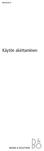 BeoCom 2 Käytön aloittaminen Ennen kuin aloitat Tässä oppaassa neuvotaan, kuinka BeoCom 2 -kuuloke asennetaan ja kuinka sitä käytetään BeoLine-tukiaseman kanssa. Kuuloketta voidaan käyttää myös muiden
BeoCom 2 Käytön aloittaminen Ennen kuin aloitat Tässä oppaassa neuvotaan, kuinka BeoCom 2 -kuuloke asennetaan ja kuinka sitä käytetään BeoLine-tukiaseman kanssa. Kuuloketta voidaan käyttää myös muiden
Motorola Phone Tools. Pikaopas
 Motorola Phone Tools Pikaopas Sisältö Vähimmäisvaatimukset... 2 Ennen asennusta Motorola Phone Tools... 3 Asentaminen Motorola Phone Tools... 4 Matkapuhelimen asennus ja määritys... 5 Online-rekisteröinti...
Motorola Phone Tools Pikaopas Sisältö Vähimmäisvaatimukset... 2 Ennen asennusta Motorola Phone Tools... 3 Asentaminen Motorola Phone Tools... 4 Matkapuhelimen asennus ja määritys... 5 Online-rekisteröinti...
Flexi Presentityn Android-sovelluksen käyttöohje
 Flexi Presentityn Android-sovelluksen käyttöohje Datatal on kehittänyt älypuhelimellesi sovelluksen, jolla voit asettaa soitonsiirtoja, soittaa puheluita, etsiä kollegoita ja kuunnella ääniviestejä helposti.
Flexi Presentityn Android-sovelluksen käyttöohje Datatal on kehittänyt älypuhelimellesi sovelluksen, jolla voit asettaa soitonsiirtoja, soittaa puheluita, etsiä kollegoita ja kuunnella ääniviestejä helposti.
Profset Pro10 -käyttöopas
 Profset Pro10 -käyttöopas Onneksi olkoon! Olet hankkinut ammattitason matkapuhelinkuulokkeen huippuluokan taustamelun poistomikrofonilla. Pakkauksen sisältö Pakkaus sisältää Profset Pro10- kuulokkeen,
Profset Pro10 -käyttöopas Onneksi olkoon! Olet hankkinut ammattitason matkapuhelinkuulokkeen huippuluokan taustamelun poistomikrofonilla. Pakkauksen sisältö Pakkaus sisältää Profset Pro10- kuulokkeen,
RICOH Ri 100/RICOH Ri 100 Pink/ RICOH Ri 100 Green Lisätietoja langattoman LANin käyttäjille
 RICOH Ri 100/RICOH Ri 100 Pink/ RICOH Ri 100 Green Lisätietoja langattoman LANin käyttäjille Tämä opas antaa tietoa laitteen liittämisestä langattomaan verkkoon infrastruktuuritilassa. Infrastruktuuritilassa
RICOH Ri 100/RICOH Ri 100 Pink/ RICOH Ri 100 Green Lisätietoja langattoman LANin käyttäjille Tämä opas antaa tietoa laitteen liittämisestä langattomaan verkkoon infrastruktuuritilassa. Infrastruktuuritilassa
Tervetuloa. Pikaopas. Kytke. Asenna. Nauti
 Tervetuloa Pikaopas 1 2 3 Kytke Asenna Nauti Mitä laatikko sisältää? CD140-tukiasema TAI CD140/CD145 luuri CD145-tukiasema Tukiaseman verkkosovitin Puhelinjohto CD140 2 ladattavaa AAA akkua Pikaopas CD140
Tervetuloa Pikaopas 1 2 3 Kytke Asenna Nauti Mitä laatikko sisältää? CD140-tukiasema TAI CD140/CD145 luuri CD145-tukiasema Tukiaseman verkkosovitin Puhelinjohto CD140 2 ladattavaa AAA akkua Pikaopas CD140
Asentaminen Android-laitteeseen
 Asentaminen Android-laitteeseen Huomaa! Tarkempia tietoja ohjelmien asentamisesta saat tarvittaessa puhelimesi käyttöoppaasta. MyMMX mobile -sovelluksen asentaminen Android-laitteeseen: 1. Avaa laitteesi
Asentaminen Android-laitteeseen Huomaa! Tarkempia tietoja ohjelmien asentamisesta saat tarvittaessa puhelimesi käyttöoppaasta. MyMMX mobile -sovelluksen asentaminen Android-laitteeseen: 1. Avaa laitteesi
AUTOMAATTINEN LASER-VAAIITUSLAITE. Malli: ALL-100 www.nomenta.com
 AUTOMAATTINEN LASER-VAAIITUSLAITE Malli: ALL-100 www.nomenta.com FI Turvaohjeet Alla olevien ohjeiden noudattamatta jättäminen saattaa aiheuttaa omaisuus- tai henkilövahingon. Lue ja omaksu kaikki ohjeet
AUTOMAATTINEN LASER-VAAIITUSLAITE Malli: ALL-100 www.nomenta.com FI Turvaohjeet Alla olevien ohjeiden noudattamatta jättäminen saattaa aiheuttaa omaisuus- tai henkilövahingon. Lue ja omaksu kaikki ohjeet
WAKE FM-KELLORADIO KÄYTTÖOPAS
 Kaikki tavaramerkit ovat vastaavien omistajiensa omaisuutta. Ellei toisin mainita, niiden käyttö ei merkitse sitä, että tavaramerkin omistaja olisi KitSound-yhtiön tytäryhtiö tai hyväksyisi ohjeen tuotteet.
Kaikki tavaramerkit ovat vastaavien omistajiensa omaisuutta. Ellei toisin mainita, niiden käyttö ei merkitse sitä, että tavaramerkin omistaja olisi KitSound-yhtiön tytäryhtiö tai hyväksyisi ohjeen tuotteet.
Nokia stereo-hf WH /1
 Nokia stereo-hf WH-500 5 6 7 1 2 3 4 8 9211094/1 2009 Nokia. Kaikki oikeudet pidätetään. Nokia, Nokia Connecting People ja Nokia Original Accessories -logo ovat Nokia Oyj:n tavaramerkkejä tai rekisteröityjä
Nokia stereo-hf WH-500 5 6 7 1 2 3 4 8 9211094/1 2009 Nokia. Kaikki oikeudet pidätetään. Nokia, Nokia Connecting People ja Nokia Original Accessories -logo ovat Nokia Oyj:n tavaramerkkejä tai rekisteröityjä
BackBeat FIT sarja. Käyttöopas
 BackBeat FIT 3100 -sarja Käyttöopas Sisällysluettelo Toimintojen hallinta 3 Virta, pariliitos ja lataaminen 4 Kotelon virran kytkeminen 4 Pariliitoksen muodostaminen ensimmäistä kertaa 4 Pariliitostila
BackBeat FIT 3100 -sarja Käyttöopas Sisällysluettelo Toimintojen hallinta 3 Virta, pariliitos ja lataaminen 4 Kotelon virran kytkeminen 4 Pariliitoksen muodostaminen ensimmäistä kertaa 4 Pariliitostila
"PLEXTALK Pocket" -verkkosoittimen pikaopas
 "PLEXTALK Pocket" -verkkosoittimen pikaopas PLEXTALK Pocketin asetukset 1. Käännä PLEXTALK Pocket ympäri. Varmista, että kaksi pientä uloketta ovat ylhäällä. Paina PLEXTALK Pocketin pohjassa olevaa suorakulmaista
"PLEXTALK Pocket" -verkkosoittimen pikaopas PLEXTALK Pocketin asetukset 1. Käännä PLEXTALK Pocket ympäri. Varmista, että kaksi pientä uloketta ovat ylhäällä. Paina PLEXTALK Pocketin pohjassa olevaa suorakulmaista
Pikaohje Neuvottelupuhelin Konftel 200W
 Pikaohje Neuvottelupuhelin Konftel 200W Suomi Conference phones for every situation Kuvaus Konftel 200W Konftel 200W on DECT-neuvottelupuhelin, jonka toiminta-alue on jopa 30 m 2. Konftel 200W voidaan
Pikaohje Neuvottelupuhelin Konftel 200W Suomi Conference phones for every situation Kuvaus Konftel 200W Konftel 200W on DECT-neuvottelupuhelin, jonka toiminta-alue on jopa 30 m 2. Konftel 200W voidaan
Aloittaminen. Oppaan aiheet: GAMEPAD. Moto Modin kiinnittäminen ja irrottaminen. Moto Gamepadin lataaminen
 Aloittaminen Tämän oppaan avulla voit ottaa Moto Modin käyttöön. Oppaan aiheet: Moto Modin kiinnittäminen ja irrottaminen Moto Gamepadin lataaminen Moto Gamepadin painikkeet Pelien lataaminen Kuulokkeiden
Aloittaminen Tämän oppaan avulla voit ottaa Moto Modin käyttöön. Oppaan aiheet: Moto Modin kiinnittäminen ja irrottaminen Moto Gamepadin lataaminen Moto Gamepadin painikkeet Pelien lataaminen Kuulokkeiden
Samsung Galaxy Tab tietokoneen käyttöohje
 Tervetuloa käyttämään Samsungin Galaxy Tab tietokonetta Laitteen keskeinen ominaisuus on 7 tuuman kosketusnäyttö, jonka alapuolella ole neljä (4) taustavalaistua ohjausnäppäintä, ja yläpuolella 1.3 pixelin
Tervetuloa käyttämään Samsungin Galaxy Tab tietokonetta Laitteen keskeinen ominaisuus on 7 tuuman kosketusnäyttö, jonka alapuolella ole neljä (4) taustavalaistua ohjausnäppäintä, ja yläpuolella 1.3 pixelin
Ulkoasu. 1.Objektiivi 2.Tallennuspainike 3.Kuvien ottopainike _ FIN 01
 Ulkoasu 3 2 1 1.Objektiivi 2.Tallennuspainike 3.Kuvien ottopainike FIN 01 13 4.Micro-USB-portti 10 12 11 6 7 8 9 4 5 5.Akun virtakytkin 6.Sivu ylös -painike 7.Virtapainike 8.OK-painike 9.Sivu alas -painike
Ulkoasu 3 2 1 1.Objektiivi 2.Tallennuspainike 3.Kuvien ottopainike FIN 01 13 4.Micro-USB-portti 10 12 11 6 7 8 9 4 5 5.Akun virtakytkin 6.Sivu ylös -painike 7.Virtapainike 8.OK-painike 9.Sivu alas -painike
Installation instructions, accessories. Handsfree, bluetooth. Volvo Car Corporation Gothenburg, Sweden , ,
 Installation instructions, accessories Ohje nro 31337686 Versio 1.2 Osa nro 31337677, 31310791, 31357750 Handsfree, bluetooth Volvo Car Corporation Handsfree, bluetooth- 31337686 - V1.2 Sivu 1 / 74 Materiaali
Installation instructions, accessories Ohje nro 31337686 Versio 1.2 Osa nro 31337677, 31310791, 31357750 Handsfree, bluetooth Volvo Car Corporation Handsfree, bluetooth- 31337686 - V1.2 Sivu 1 / 74 Materiaali
Plantronics Blackwire C610 Blackwire C620
 Plantronics Blackwire C610 Blackwire C60 KÄYTTÖOPAS TERVETULOA Tervetuloa Plantronicsin kuuloketuoteperheen pariin. Plantronics tarjoaa laajan tuotevalikoiman, joka kattaa tavoitteiden ja liiketoiminnan
Plantronics Blackwire C610 Blackwire C60 KÄYTTÖOPAS TERVETULOA Tervetuloa Plantronicsin kuuloketuoteperheen pariin. Plantronics tarjoaa laajan tuotevalikoiman, joka kattaa tavoitteiden ja liiketoiminnan
Käyttöohjeet KX-TGP600 KX-TPA60. Langaton SIP-puhelin. Langaton SIP-luuri. Langaton pöytäpuhelimella KX-TGP600 KX-TPA60 KX-TPA65.
 Mallinumero Käyttöohjeet Langaton SIP-puhelin Mallinumero KX-TGP600 Langaton SIP-luuri KX-TPA60 Langaton pöytäpuhelimella Mallinumero KX-TPA65 KX-TGP600 KX-TPA60 KX-TPA65 Kiitos, että ostit tämän Panasonic-tuotteen.
Mallinumero Käyttöohjeet Langaton SIP-puhelin Mallinumero KX-TGP600 Langaton SIP-luuri KX-TPA60 Langaton pöytäpuhelimella Mallinumero KX-TPA65 KX-TGP600 KX-TPA60 KX-TPA65 Kiitos, että ostit tämän Panasonic-tuotteen.
Ennen kuin aloitat...
 BeoCom 4 Opaskirja Ennen kuin aloitat... Tämän oppaan käyttö Tämän avulla näet, miltä ohjeissa mainittu painike tai tilannenäyttö näyttää. Puhelimen näppäimet... Ohjainpyörä Puhelut-luettelonäppäin, jonka
BeoCom 4 Opaskirja Ennen kuin aloitat... Tämän oppaan käyttö Tämän avulla näet, miltä ohjeissa mainittu painike tai tilannenäyttö näyttää. Puhelimen näppäimet... Ohjainpyörä Puhelut-luettelonäppäin, jonka
Käyttöohje CRL Ennen tämän tuotteen käyttöä lue tämä käyttöohje huolellisesti ja kokonaan.
 Käyttöohje Kelloradio CRL-340 www.denver-electronics.com Ennen tämän tuotteen käyttöä lue tämä käyttöohje huolellisesti ja kokonaan. 1. Toiminto 1.1 LED-aikanäyttö 12 tuntia tai 24 tuntia 1.2 Valkoinen
Käyttöohje Kelloradio CRL-340 www.denver-electronics.com Ennen tämän tuotteen käyttöä lue tämä käyttöohje huolellisesti ja kokonaan. 1. Toiminto 1.1 LED-aikanäyttö 12 tuntia tai 24 tuntia 1.2 Valkoinen
THINK TIT-904 GSM-pöytäpuhelin
 5. Tekniset tiedot GSM taajuusalueet 900/1800MHz Lähetysteho 2W @ 900MHz Kanavaväli 200KHz Käyttöjännite / virrankulutus 5V @ 1500mA Käyttölämpötila-alue -10...+45 Ilman kosteus 5%...95% Ilmanpaine 86...106Kpa
5. Tekniset tiedot GSM taajuusalueet 900/1800MHz Lähetysteho 2W @ 900MHz Kanavaväli 200KHz Käyttöjännite / virrankulutus 5V @ 1500mA Käyttölämpötila-alue -10...+45 Ilman kosteus 5%...95% Ilmanpaine 86...106Kpa
VIP Softphone. Opas asennukseen ja tärkeimpien toimintojen käyttöön
 VIP Softphone Opas asennukseen ja tärkeimpien toimintojen käyttöön TSP-3719_1-1305 sennus Seuraavassa saat yksinkertaiset ohjeet VIP Softphonen asentamiseksi tietokoneellesi. lla olevat yksinkertaiset
VIP Softphone Opas asennukseen ja tärkeimpien toimintojen käyttöön TSP-3719_1-1305 sennus Seuraavassa saat yksinkertaiset ohjeet VIP Softphonen asentamiseksi tietokoneellesi. lla olevat yksinkertaiset
Visual Voicemail -version 8.5 ja uudempien pikaopas
 QUICK START GUIDE Visual Voicemail -version 8.5 ja uudempien pikaopas Mikä on Visual Voicemail? 2 Visual Voicemail puhelimessa 2 Käyttäminen: Visual Voicemail 3 Kirjautuneena pysyminen ja uloskirjautuminen
QUICK START GUIDE Visual Voicemail -version 8.5 ja uudempien pikaopas Mikä on Visual Voicemail? 2 Visual Voicemail puhelimessa 2 Käyttäminen: Visual Voicemail 3 Kirjautuneena pysyminen ja uloskirjautuminen
